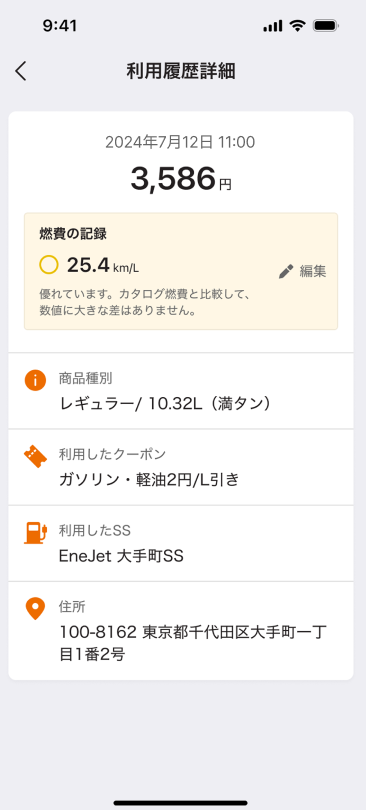アプリを起動して、 「メールアドレスで続ける」を選択
※OSによって異なる場合がありますENEOS公式アプリの使い方
アプリを便利に活用いただくための使い方や設定をご紹介します。お探しの情報が見つからない場合は、よくあるご質問もご覧ください。
アプリをはじめる
メールアドレスで登録する方法
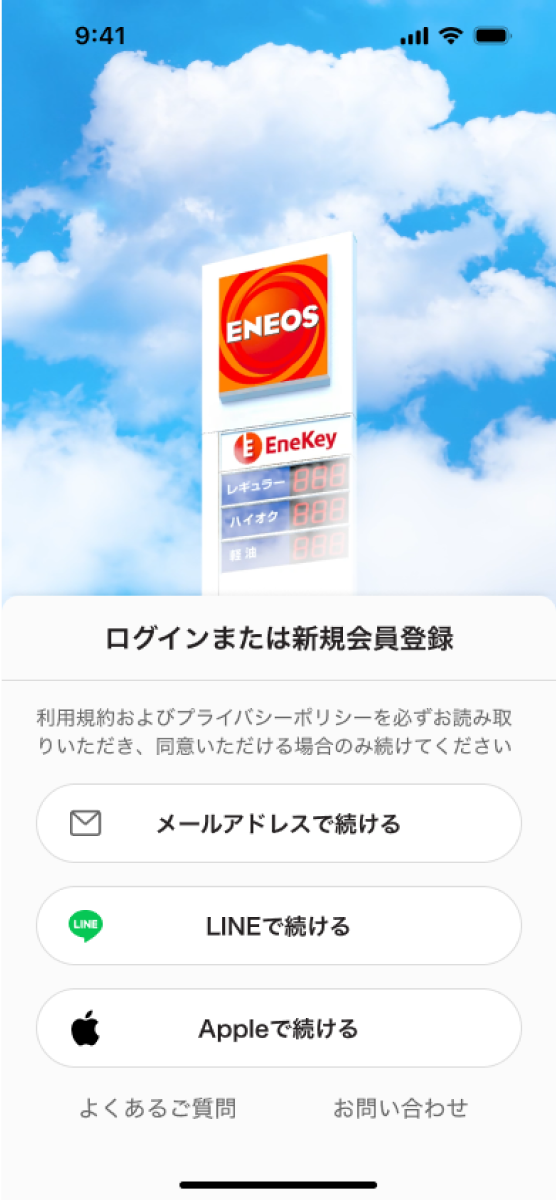
メールアドレスを入力
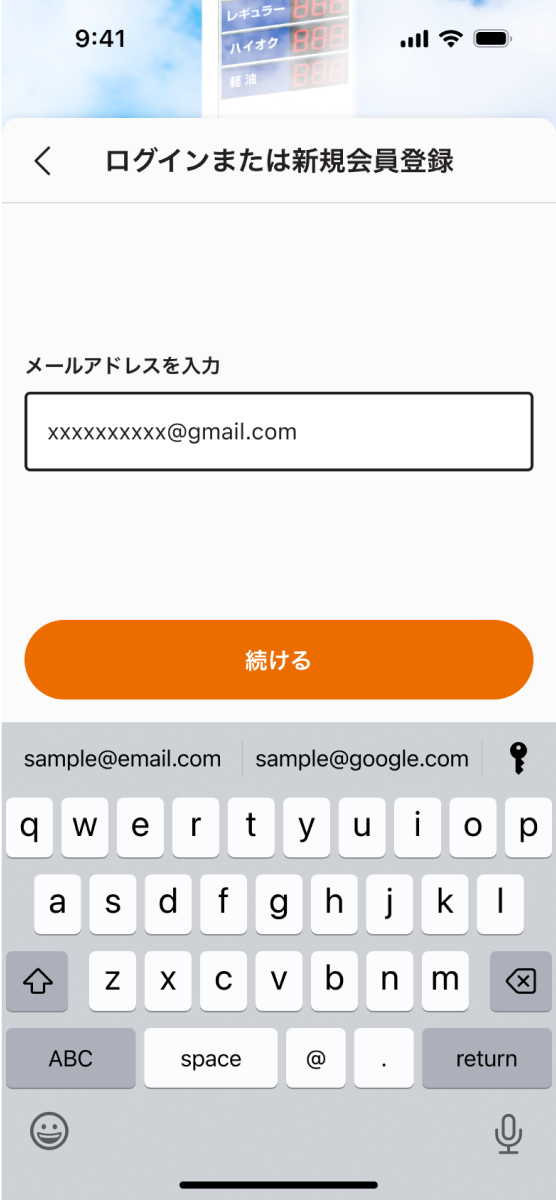
パスワードを入力
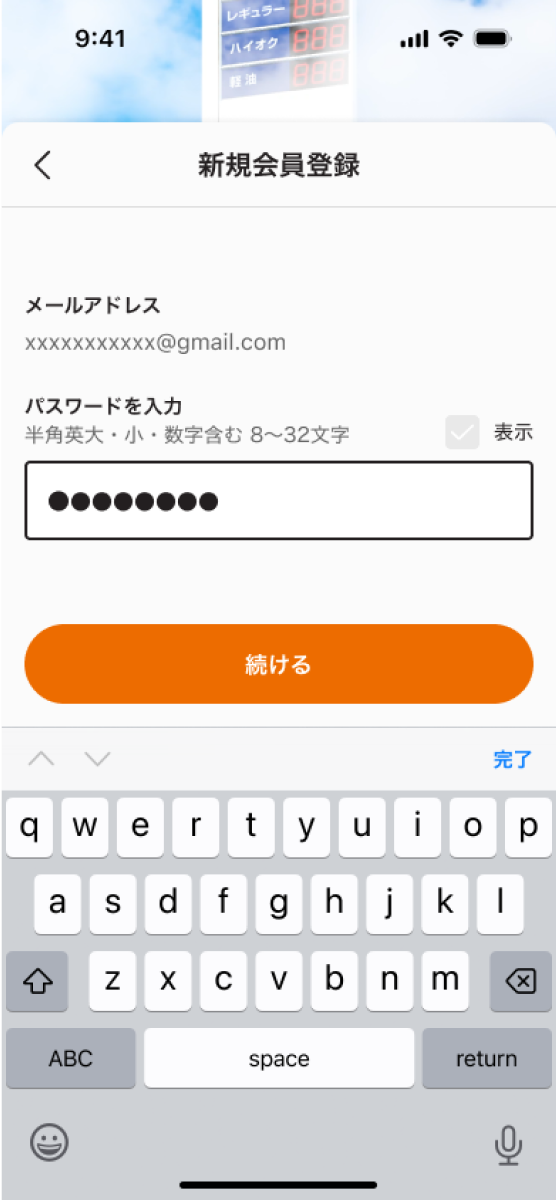
確認メールを受信して、 メールに記載されたURLからホーム画面へ進む
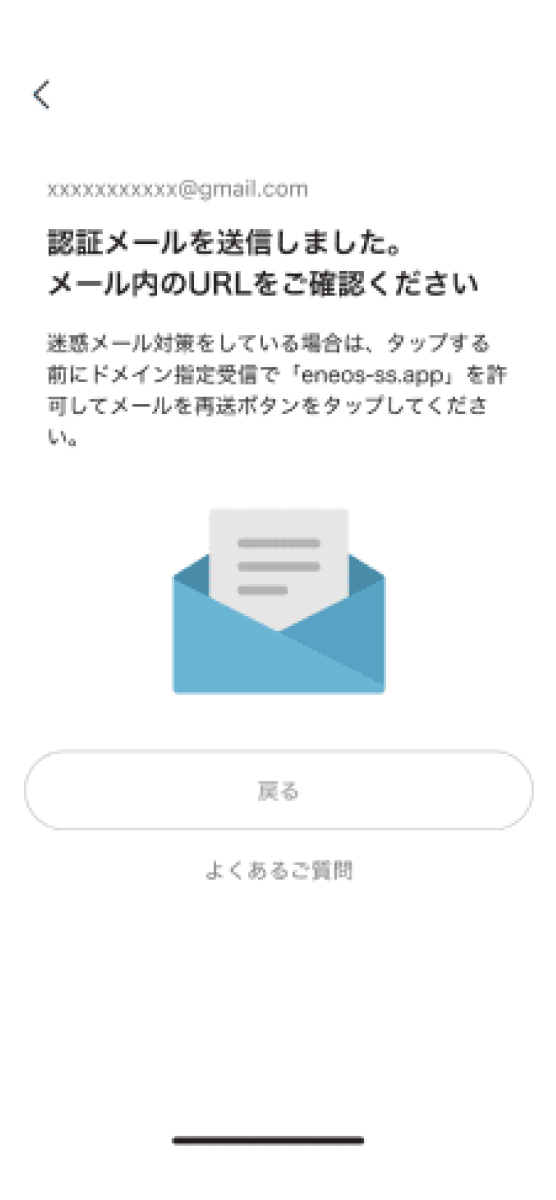
この画面では、店舗で案内されたSSコードを入力します。案内されていない場合は「持っていない」を選択します
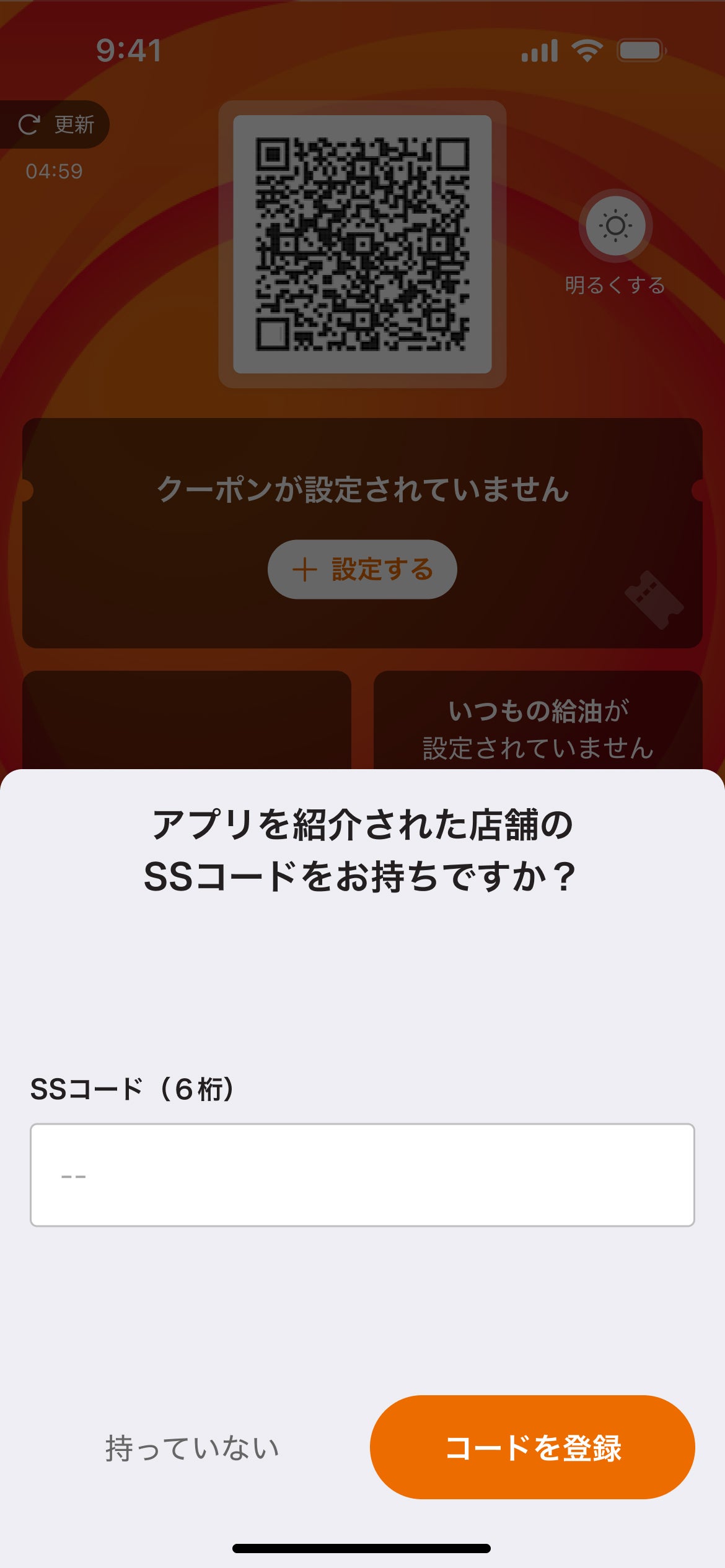
紹介されたSSコードを入力しフォローした場合、おトクなクーポンをお送りします
※クーポン内容や配信タイミング(有無)は店舗によって異なります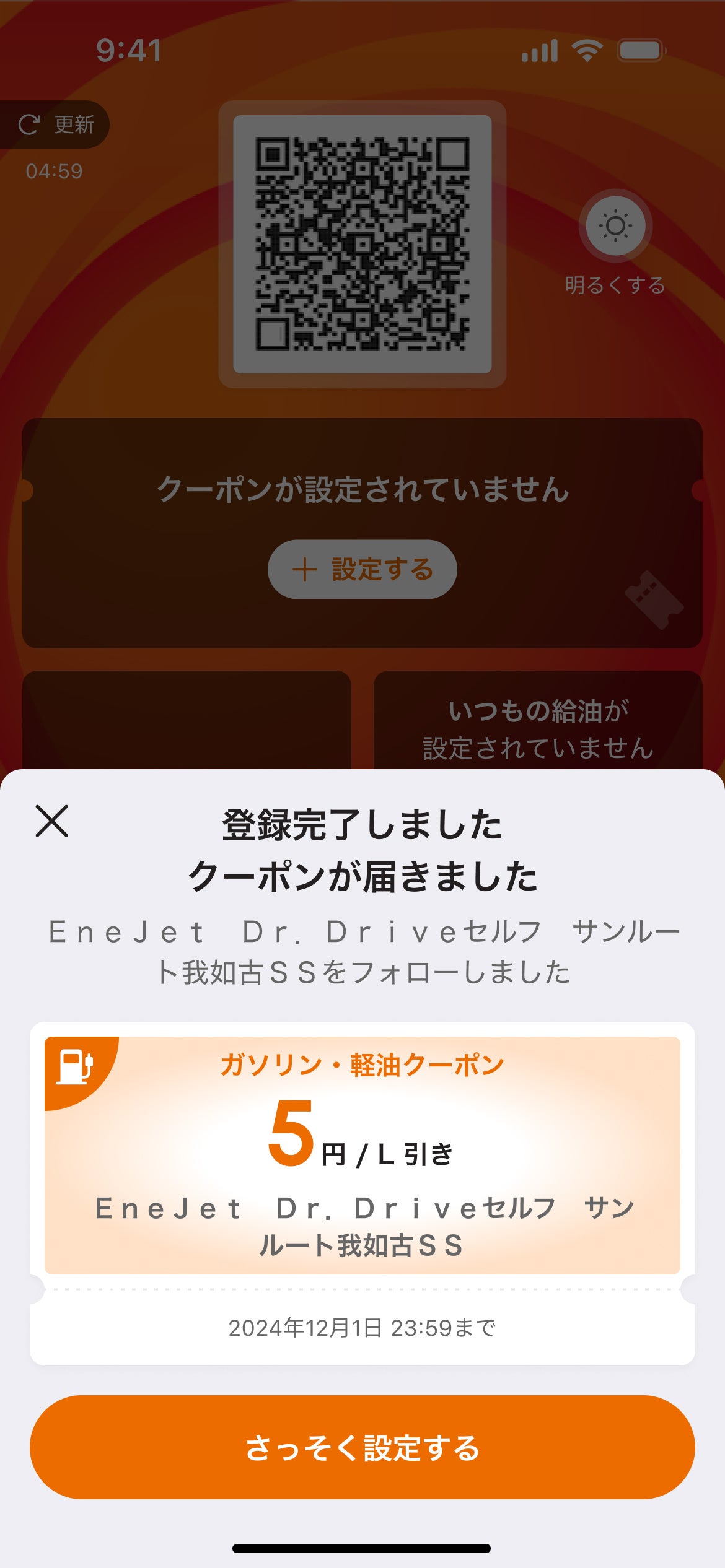
LINEで登録する方法
アプリを起動して、 「LINEで続ける」を選択
※OSによって異なる場合があります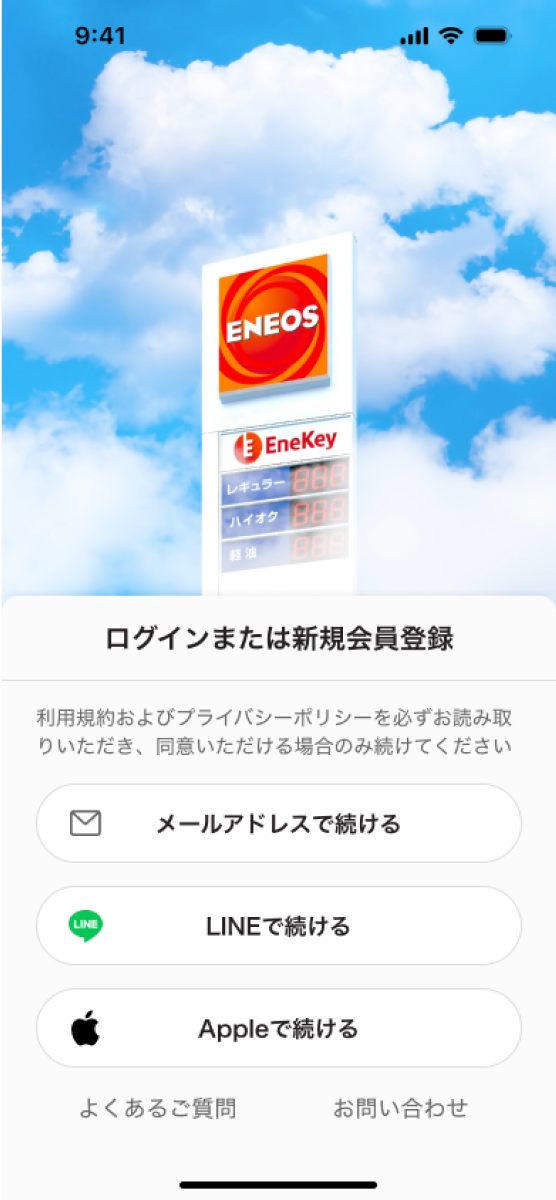
LINEの認証画面が表示されたら 「許可する」を選択
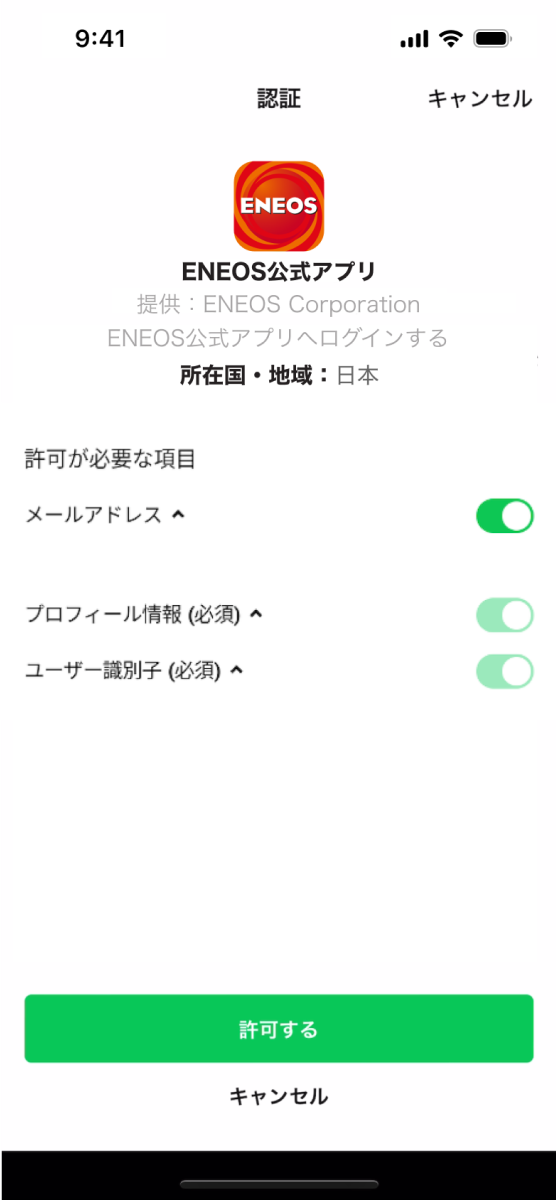
「確認」を選択
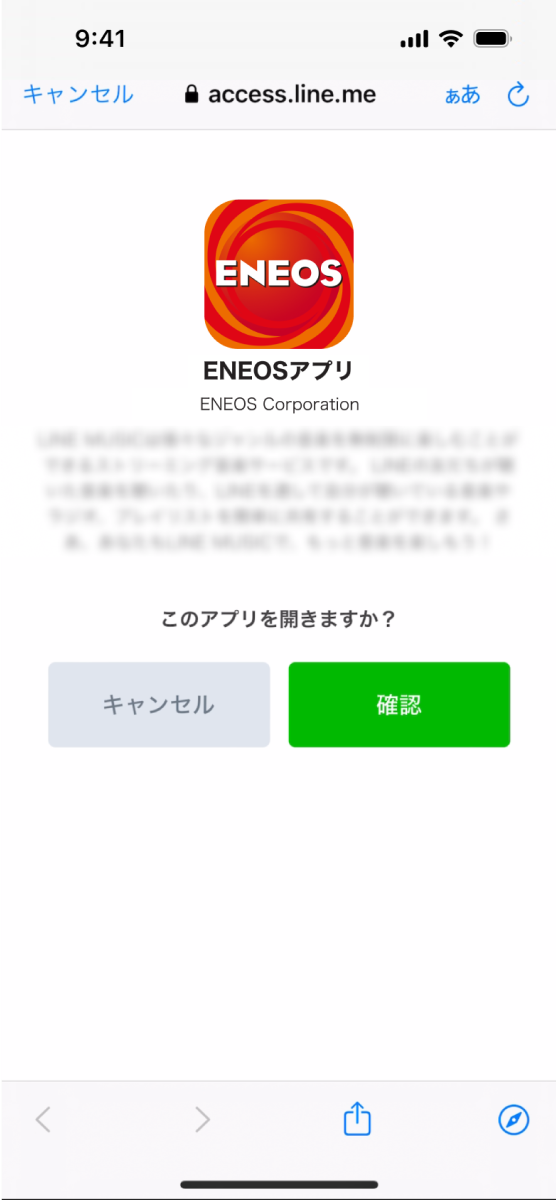
この画面では、店舗で案内されたSSコードを入力します。案内されていない場合は「持っていない」を選択します
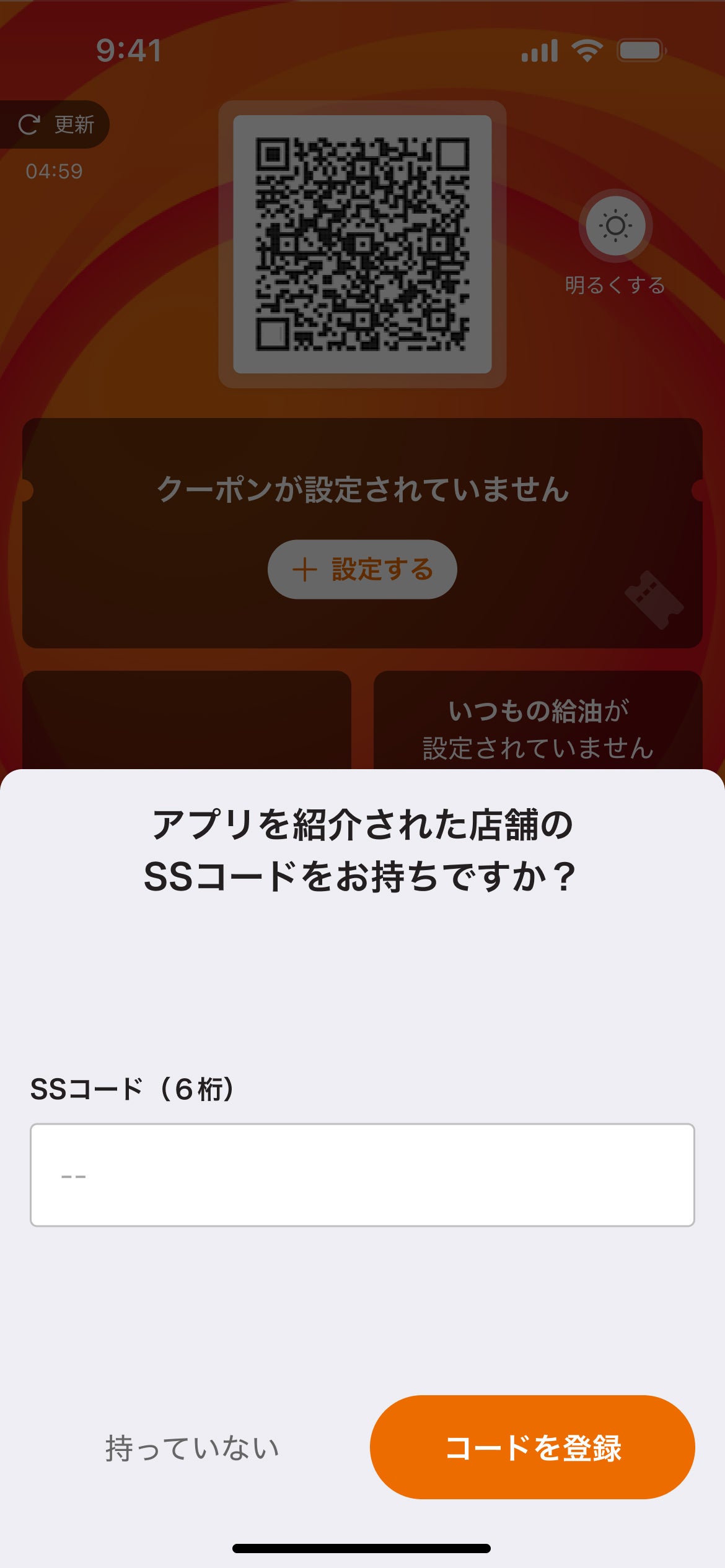
紹介されたSSコードを入力しフォローした場合、おトクなクーポンをお送りします。
※クーポン内容や配信タイミング(有無)は店舗によって異なります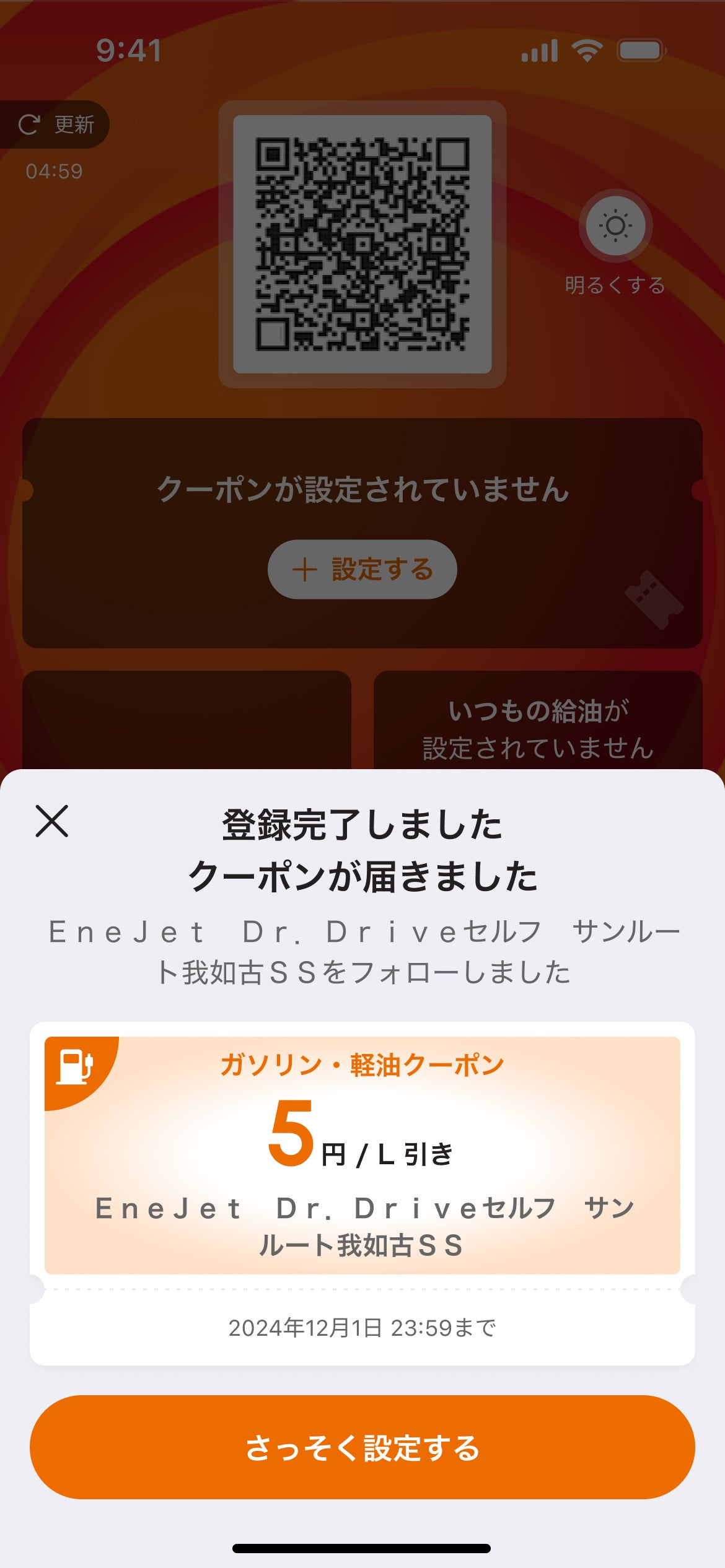
Apple IDで登録する方法(iPhone)
アプリを起動して、 「Appleで続ける」を選択
※OSによって異なる場合があります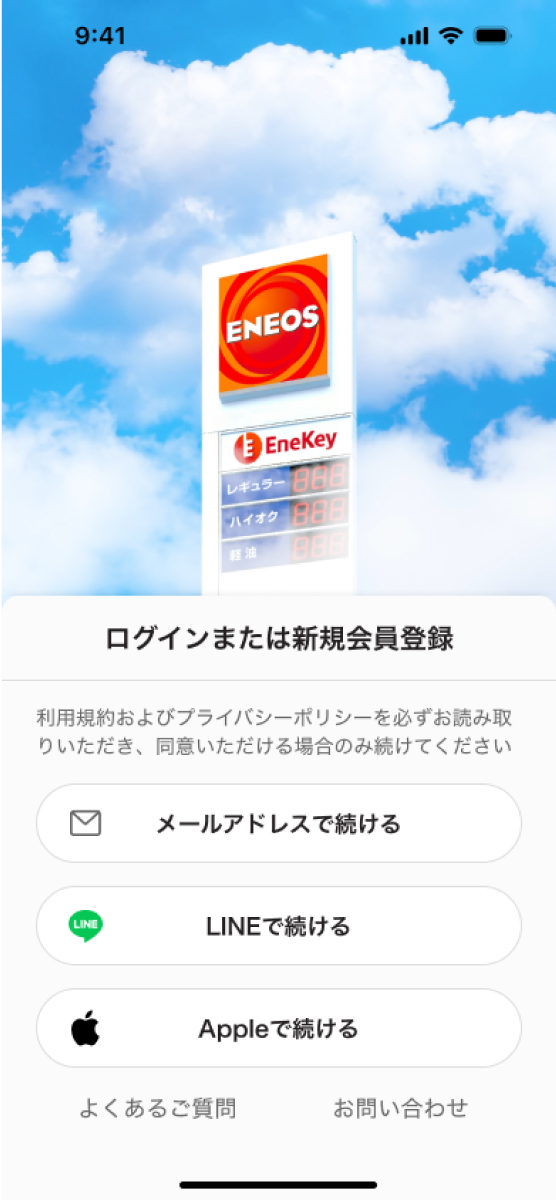
Apple認証画面が表示されたら「続ける」を選択
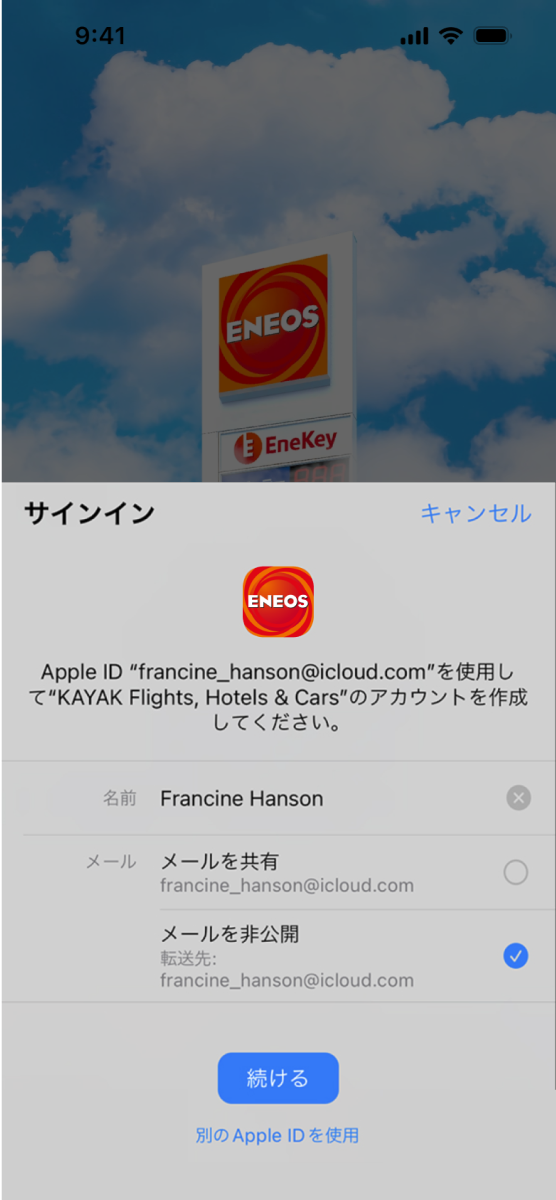
この画面では、店舗で案内されたSSコードを入力します。案内されていない場合は「持っていない」を選択します
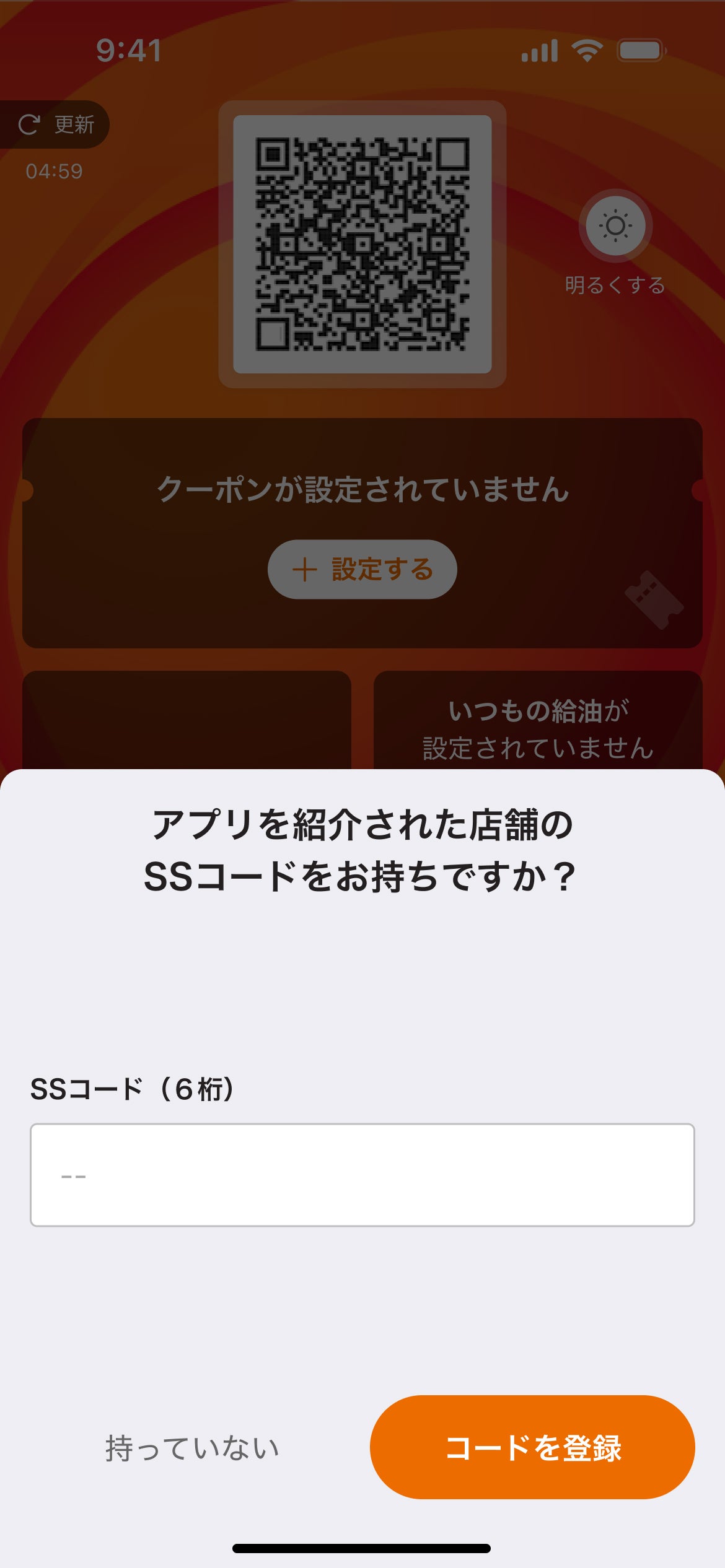
紹介されたSSコードを入力しフォローした場合、おトクなクーポンをお送りします
※クーポン内容や配信タイミング(有無)は店舗によって異なります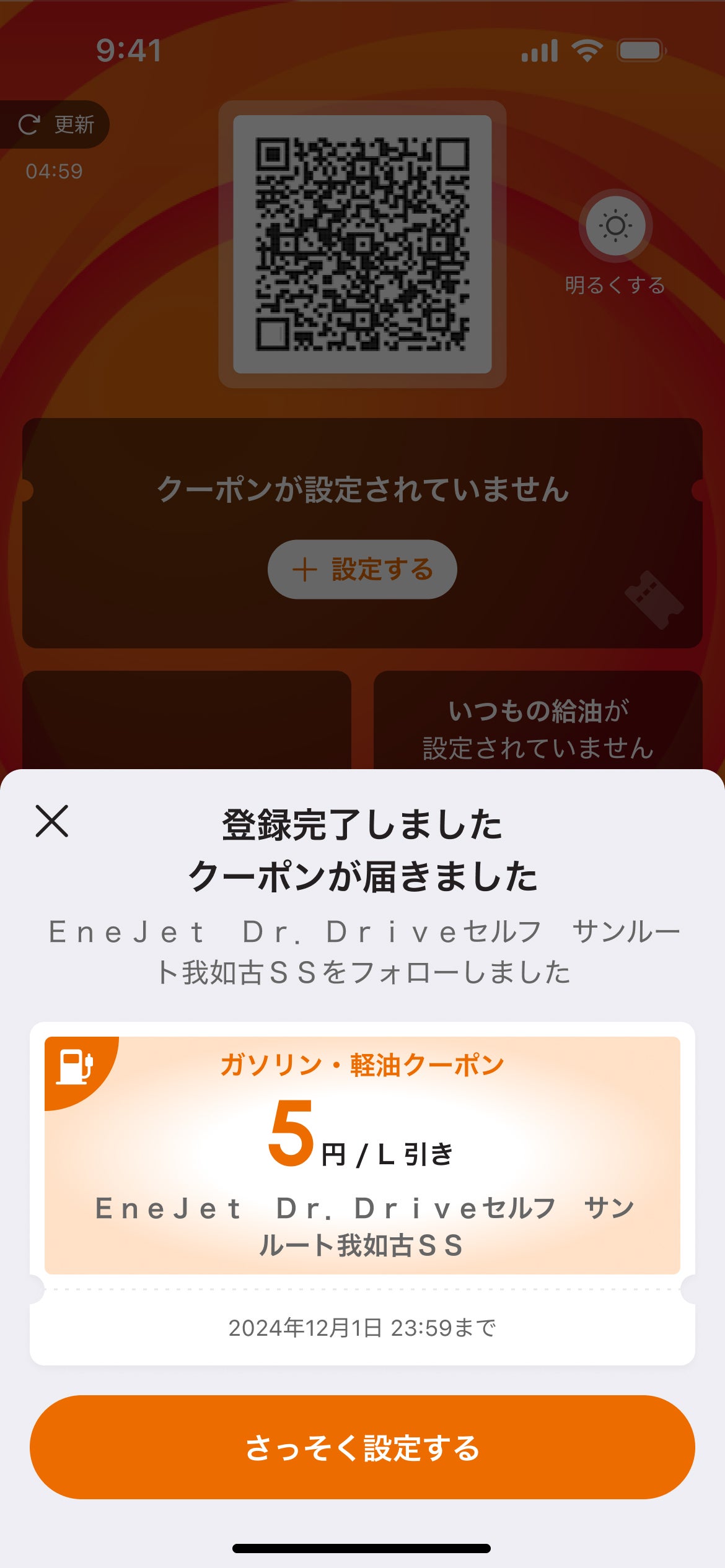
モバイルEneKey発行
キーホルダー型EneKeyをお持ちの方
モバイルEnekeyの欄で 「設定する」を選択
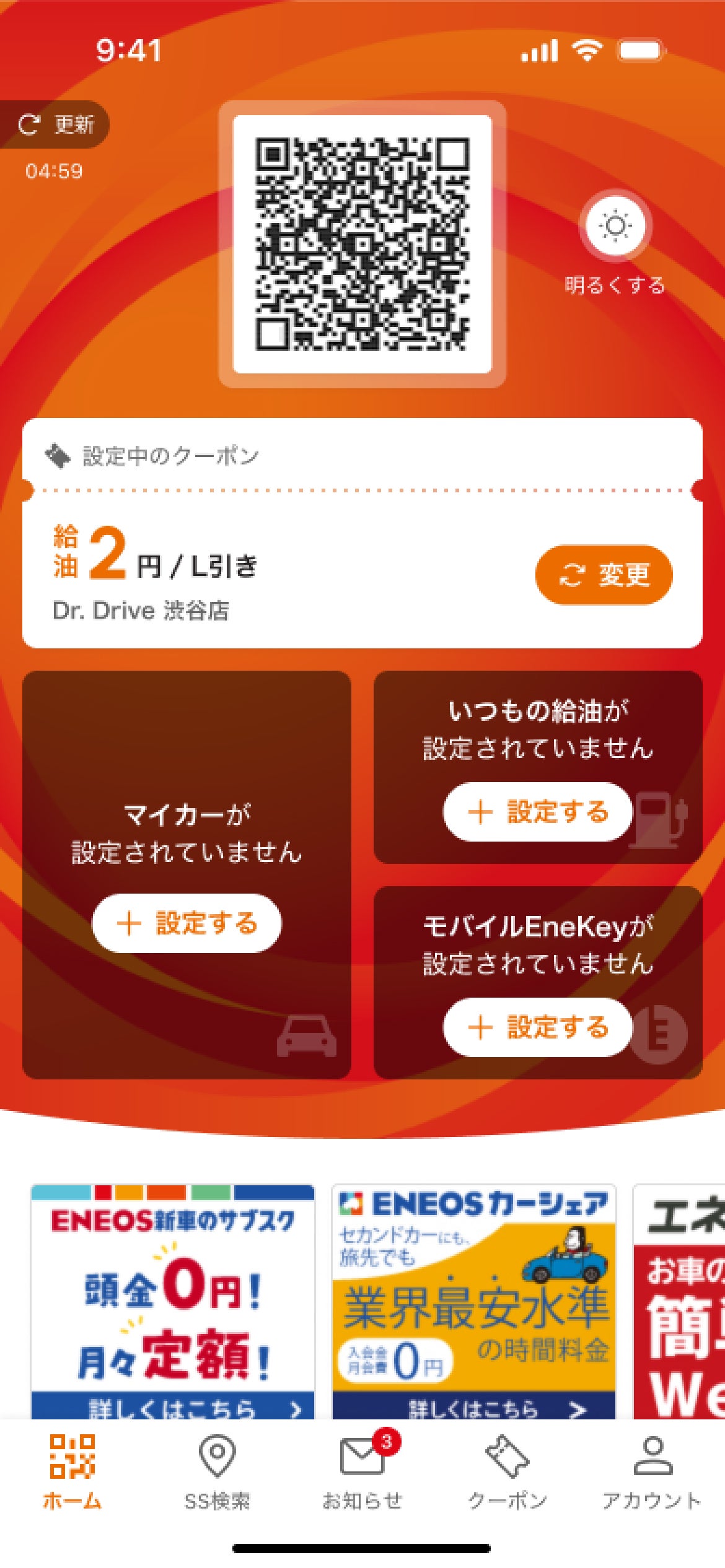
「次へ」を選択
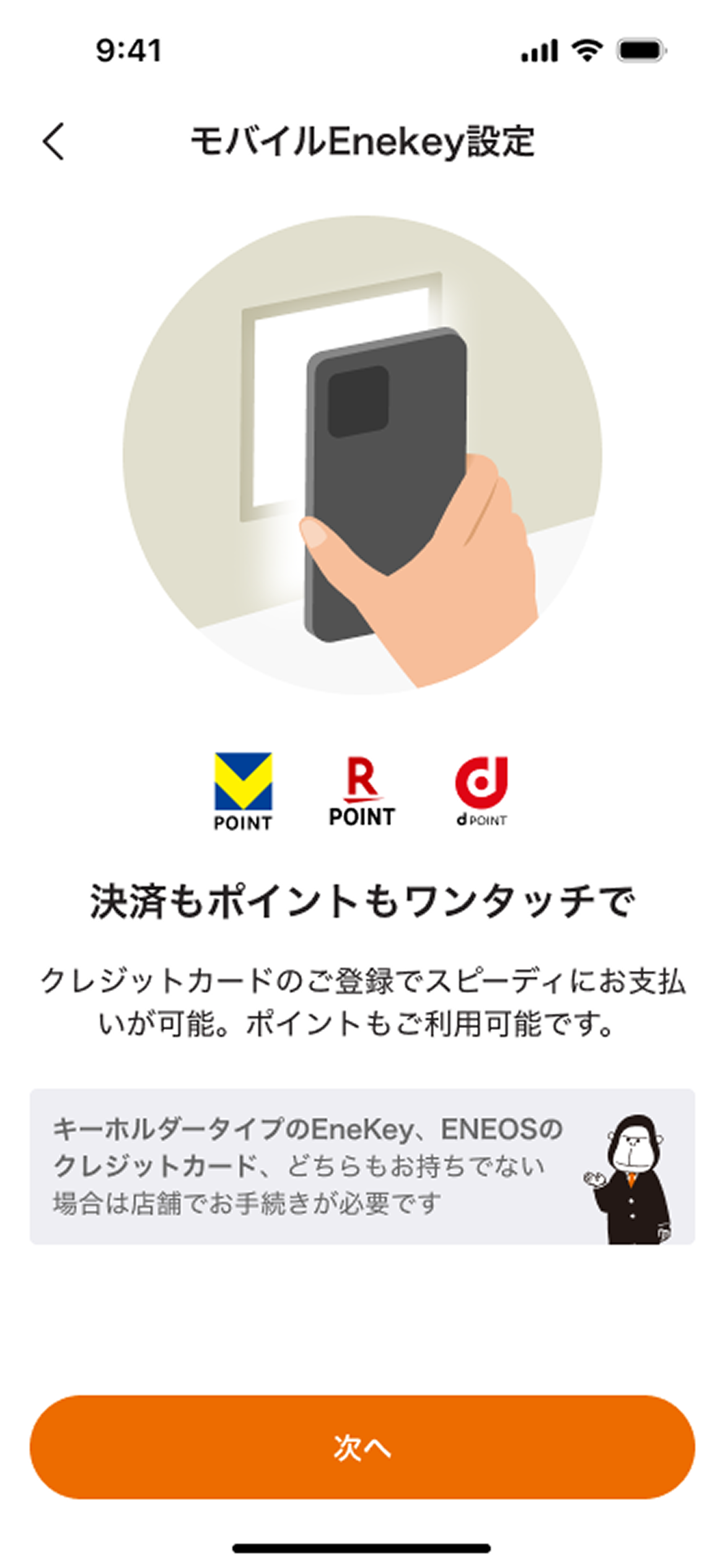
会員規約をご確認後、 「利用規約に同意」にチェックをつけ「次へ」を選択
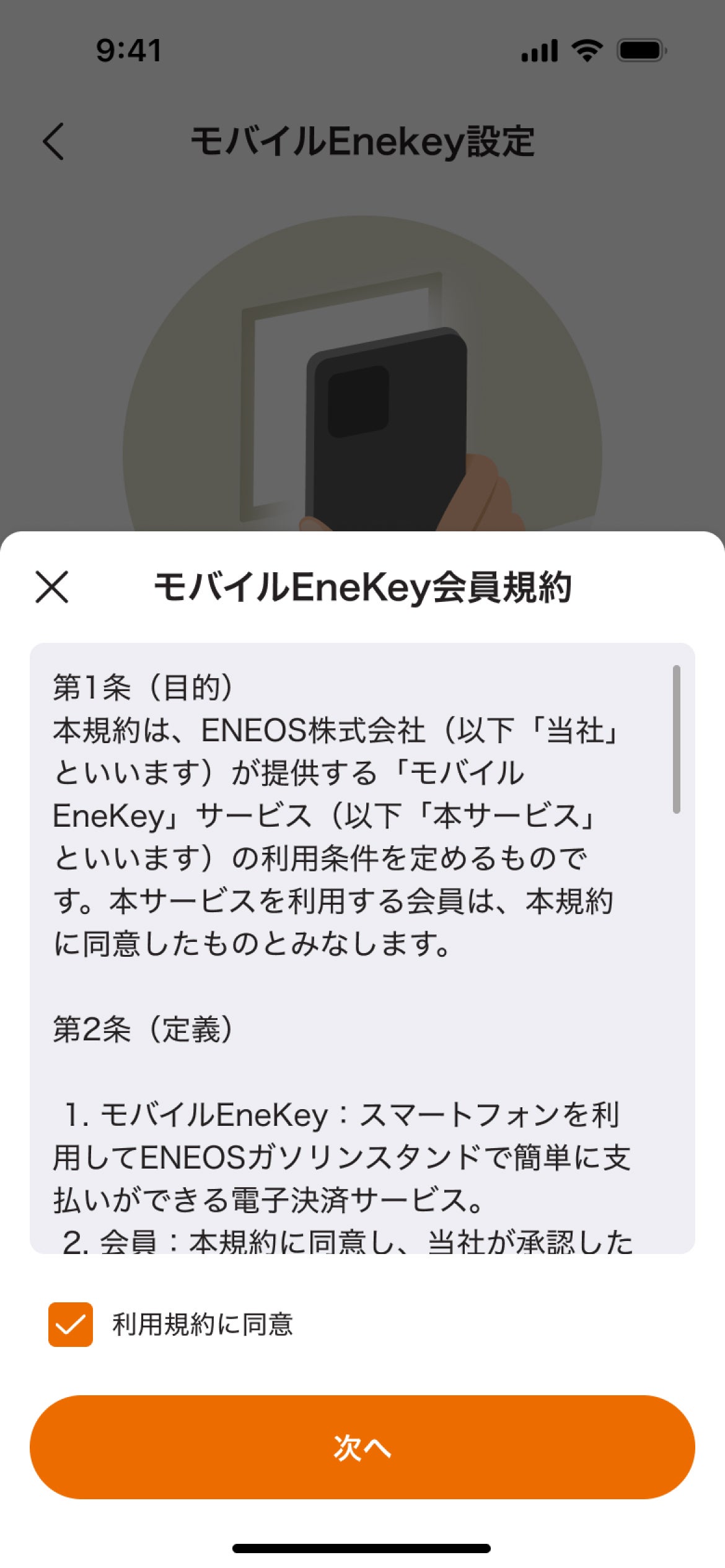
「キーホルダー型EneKeyを お持ちの方はこちら」を選択
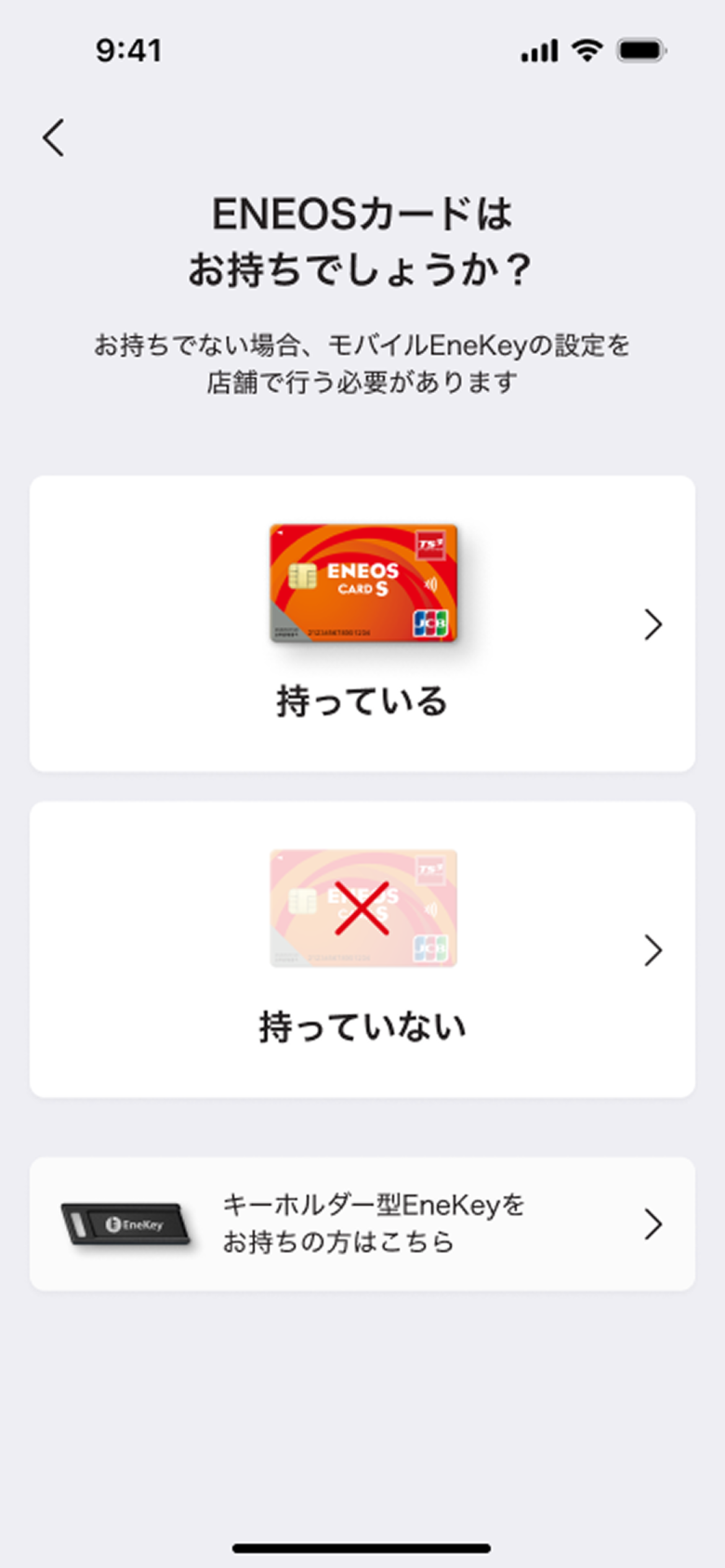
EneKeyの情報を入力し、 「次へ」を選択

情報を入力し 「内容の確認」を選択
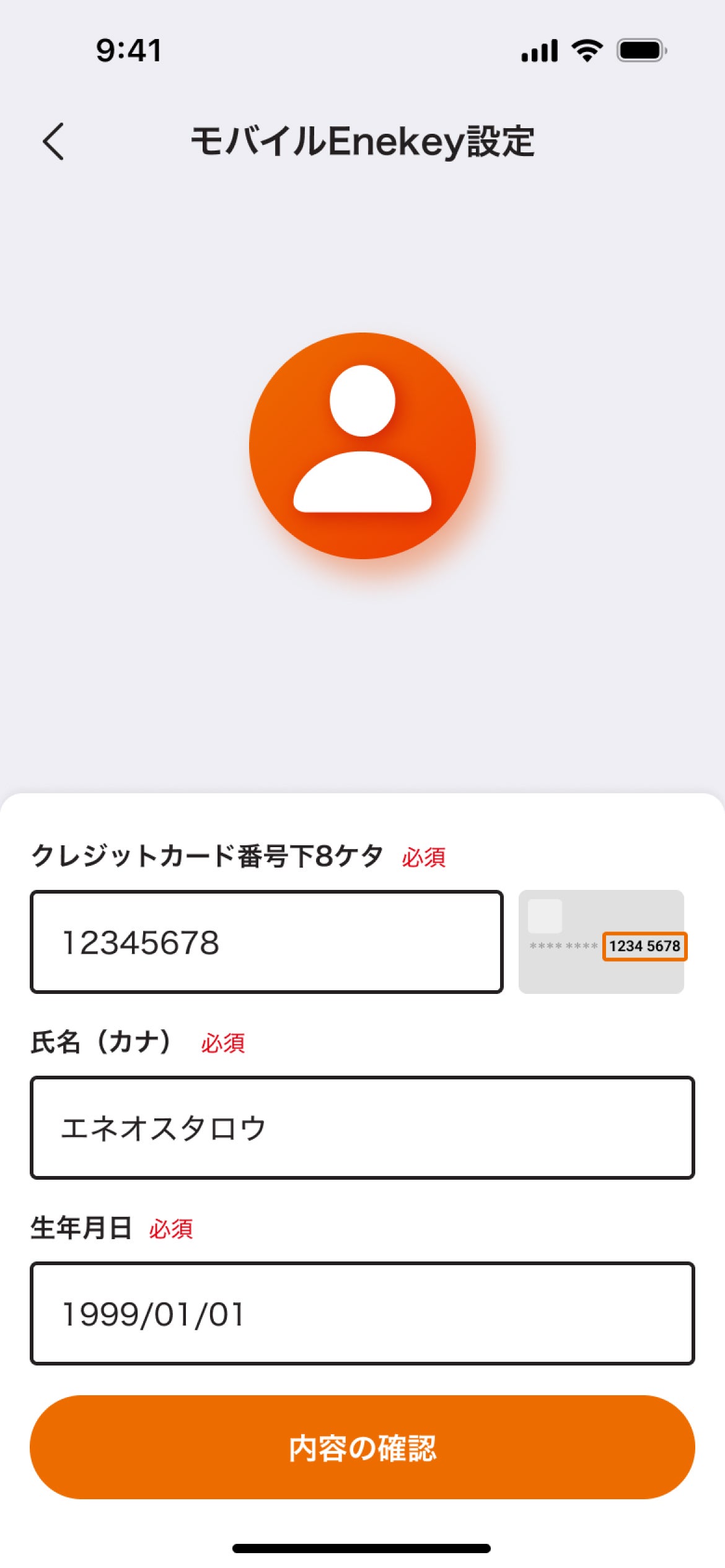
入力内容を確認し問題がなければ「モバイルEnekeyを設定する」を選択
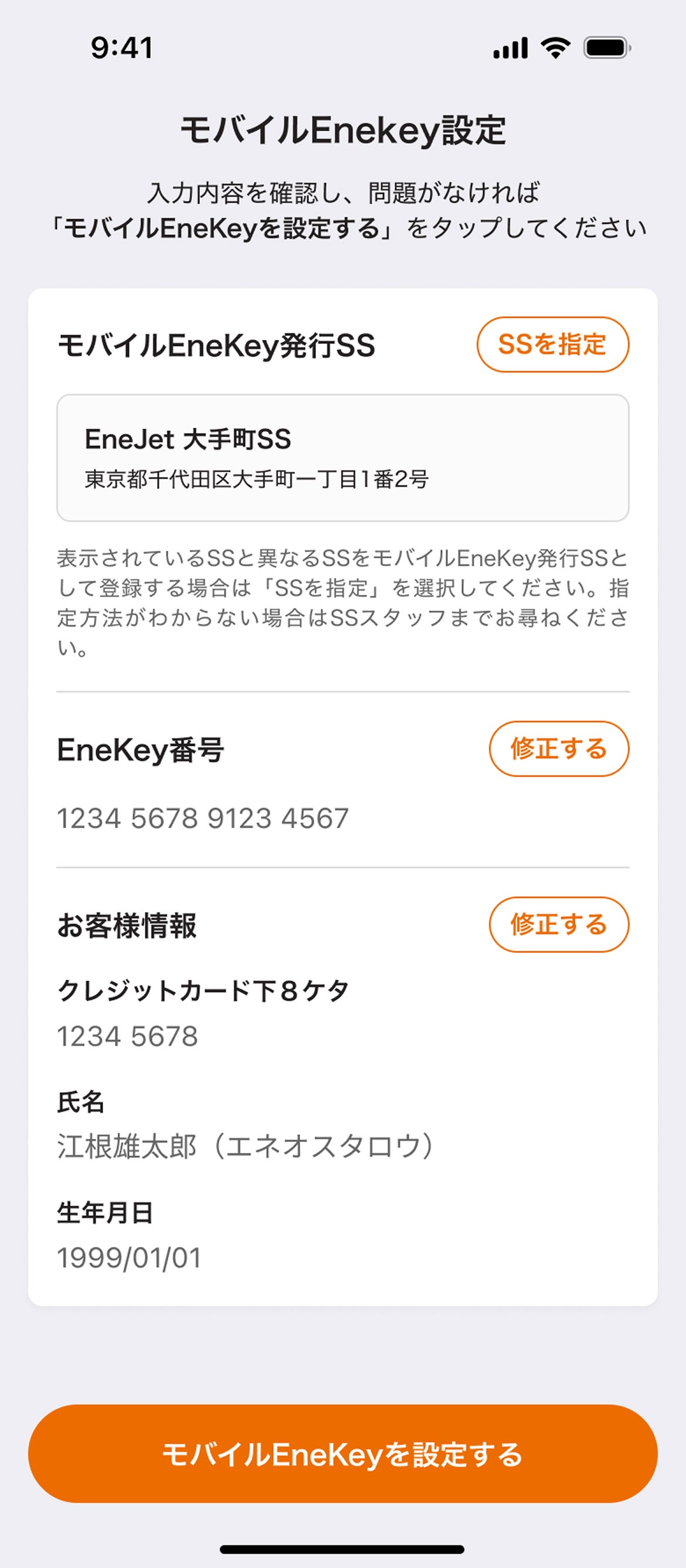
完了画面が表示されます。 続けてポイント連携の設定をすることができます
※独自の優待(値引きやポイント優遇)があるため、ポイント連携ができないクレジットカードがあります
※登録するクレジットカードの種類や手続きをするSSによっては画面表示の内容が変わる場合があります。
※ご不明な点がある場合は「よくあるご質問」もご覧ください。
※EneKey番号はキーホルダー型EneKeyまたはご利用のレシートにてご確認ください。
ENEOSカードをお持ちの方
モバイルEnekeyの欄で 「設定する」を選択

「次へ」を選択
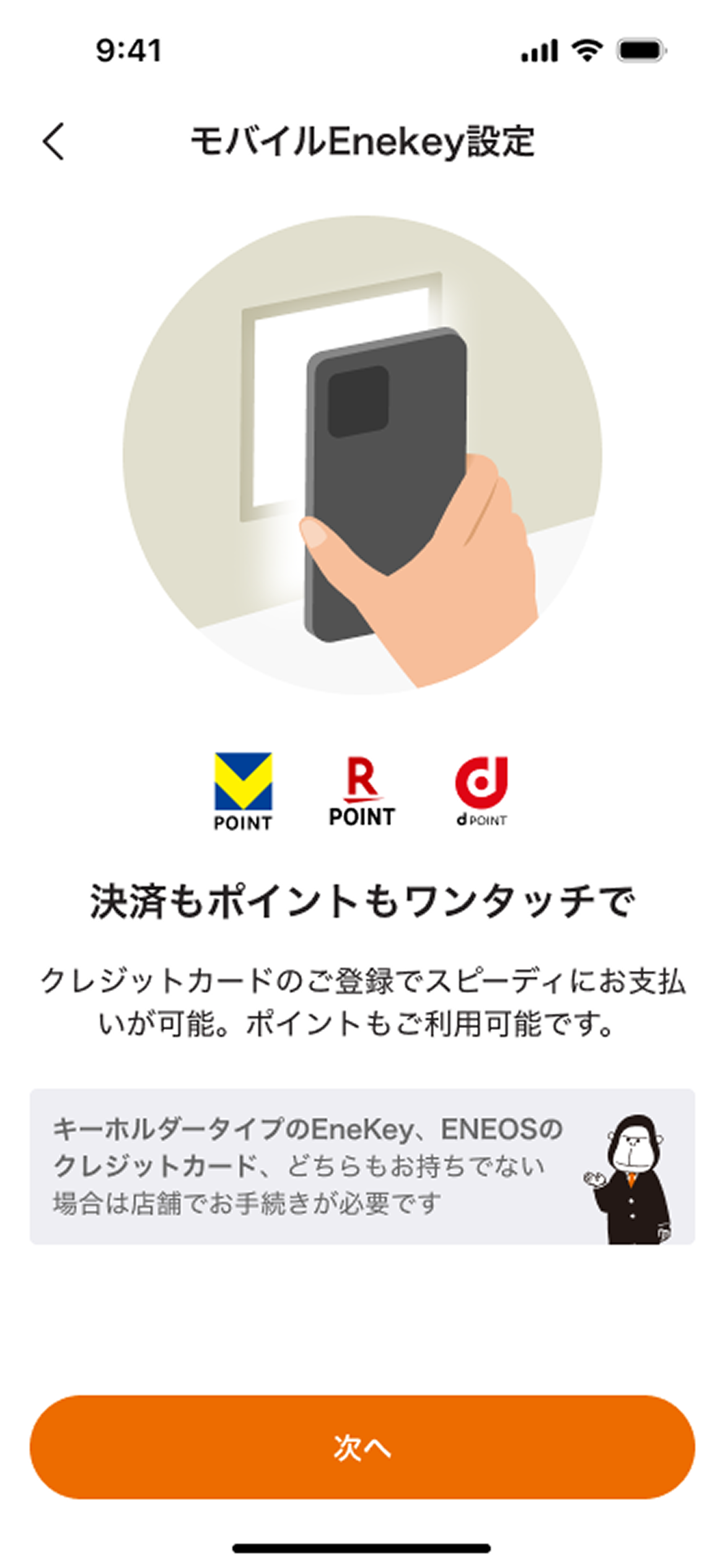
会員規約をご確認後、 「利用規約に同意」にチェックをつけ「次へ」を選択
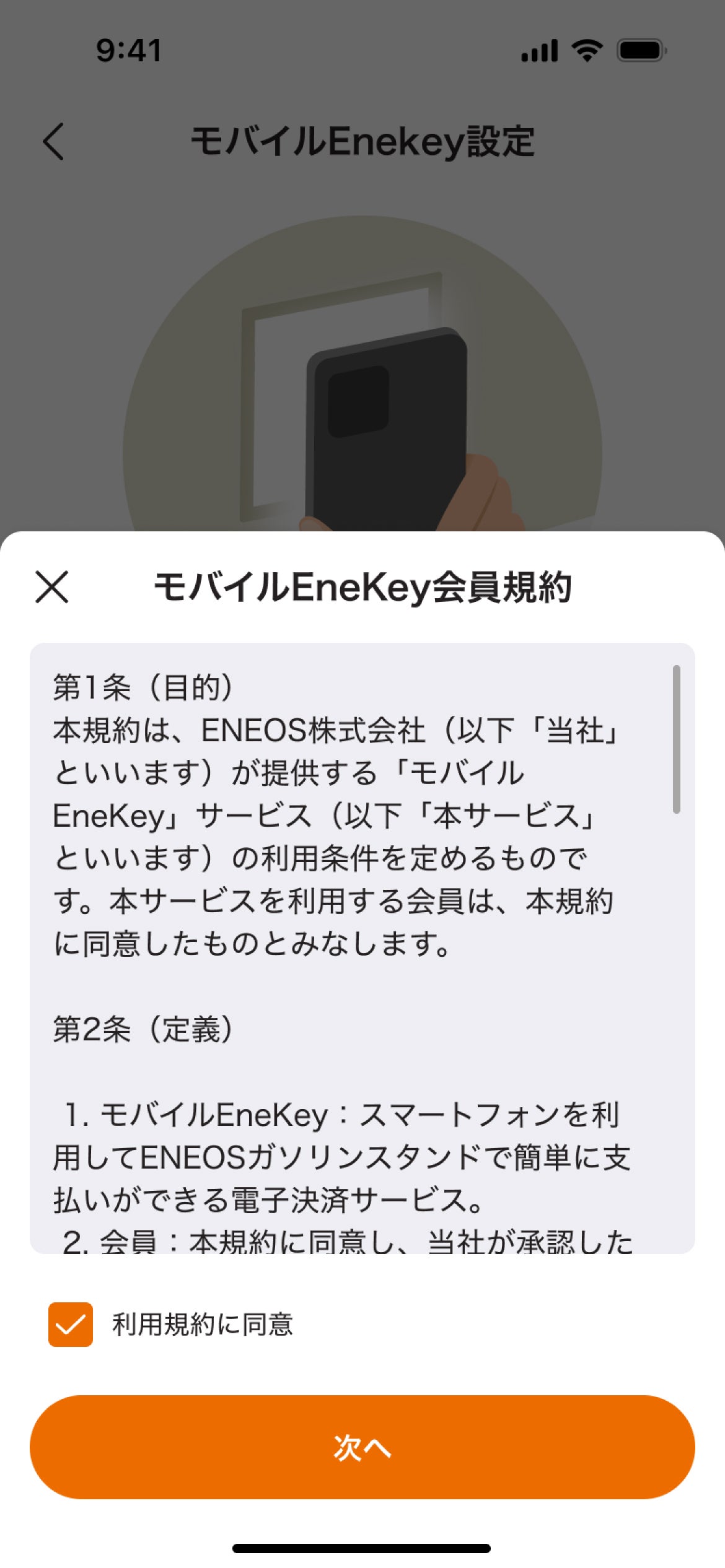
「持っている」 を選択
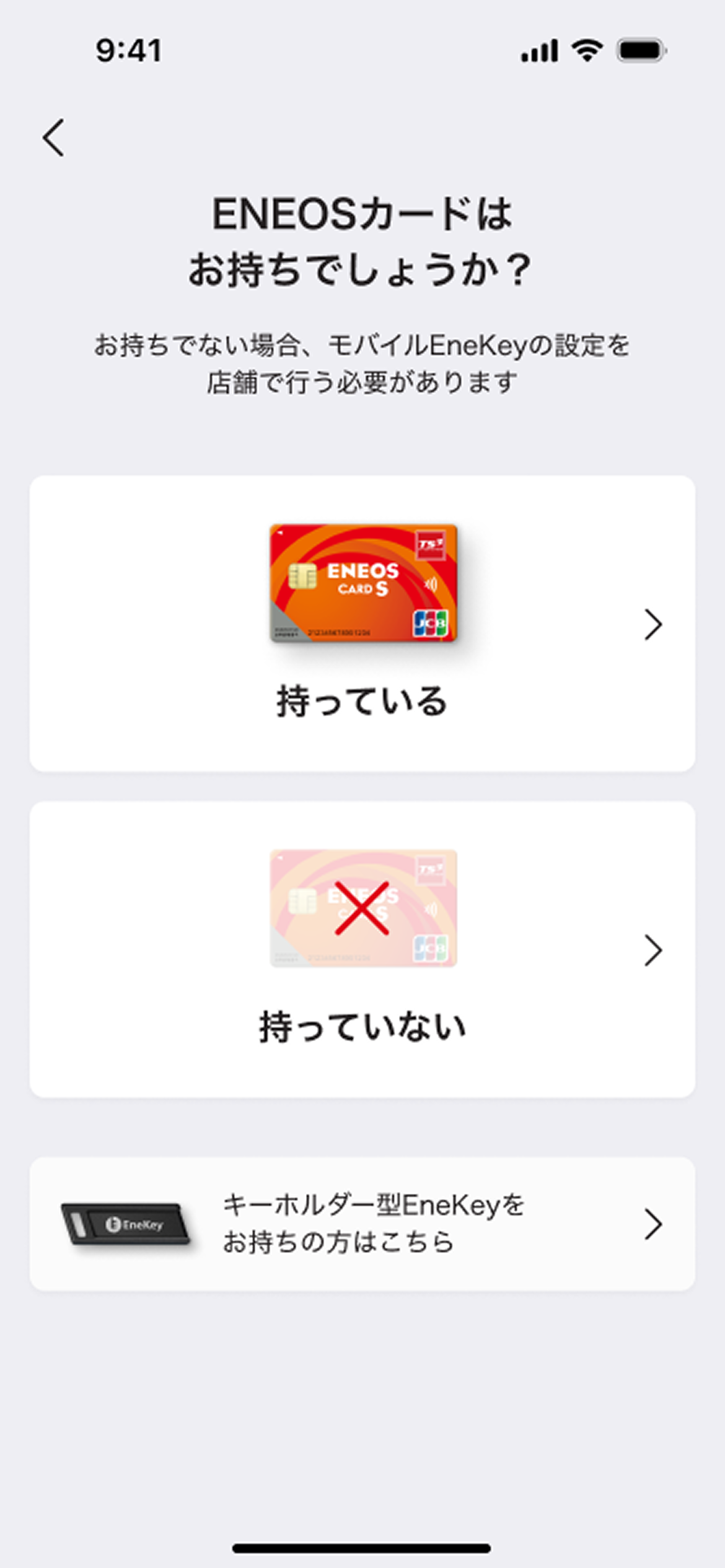
モバイルEneKeyを 発行するSSを登録
※事前にモバイルEnekeyを発行するSSのフォローをお願い致します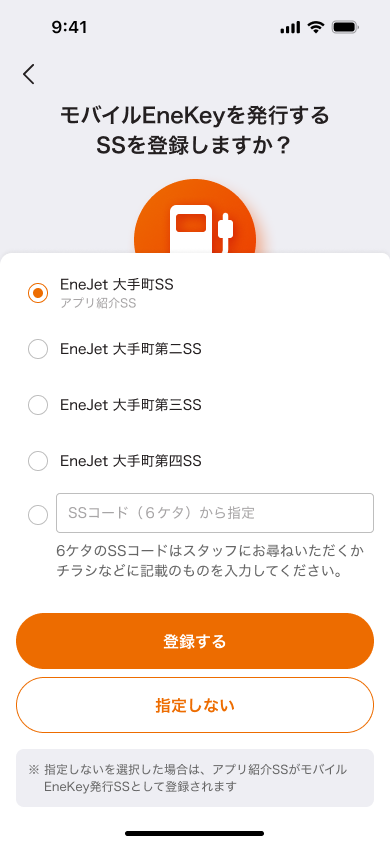
情報を入力し 「次へ」を選択し 3Dセキュアを完了する
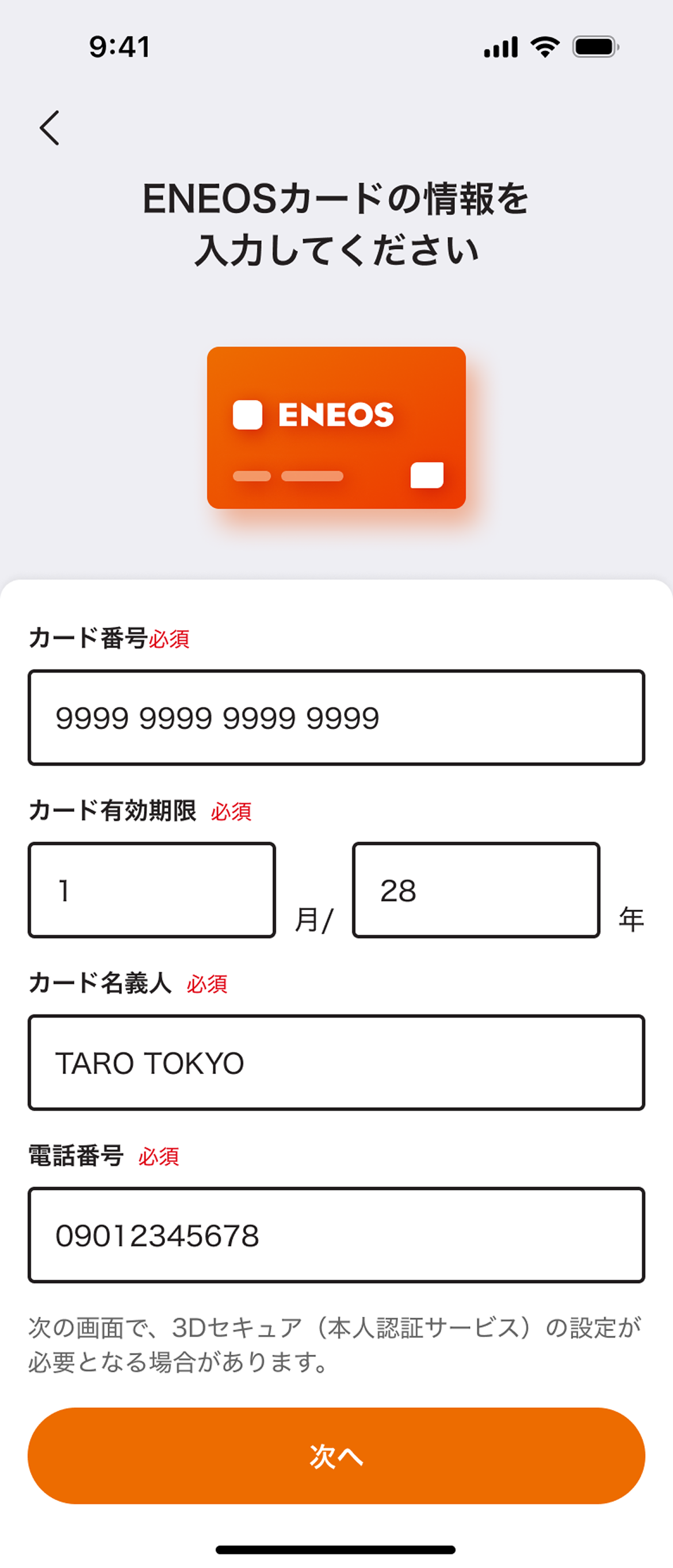
モバイルEnekeyの設定が完了
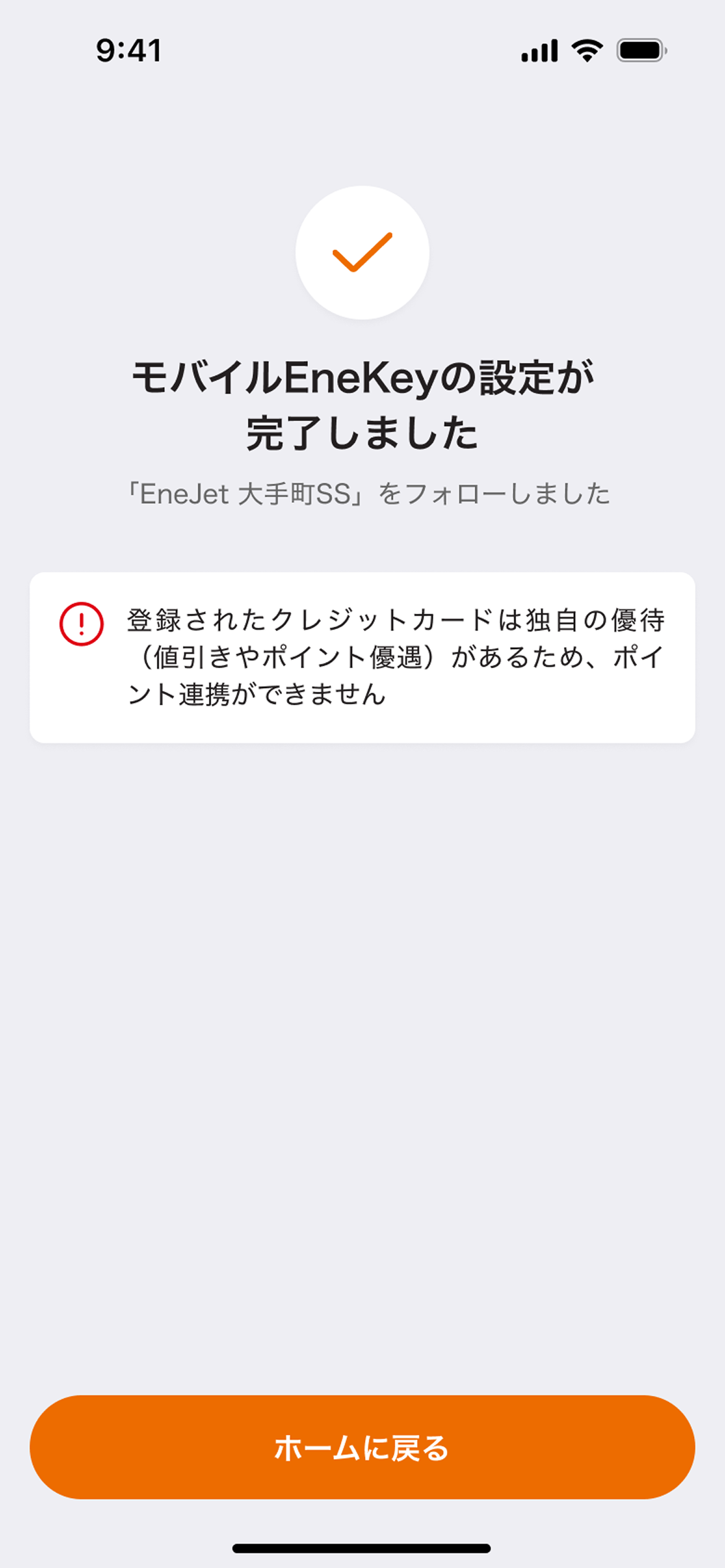
どちらもお持ちではない方
モバイルEnekeyの欄で 「設定する」を選択
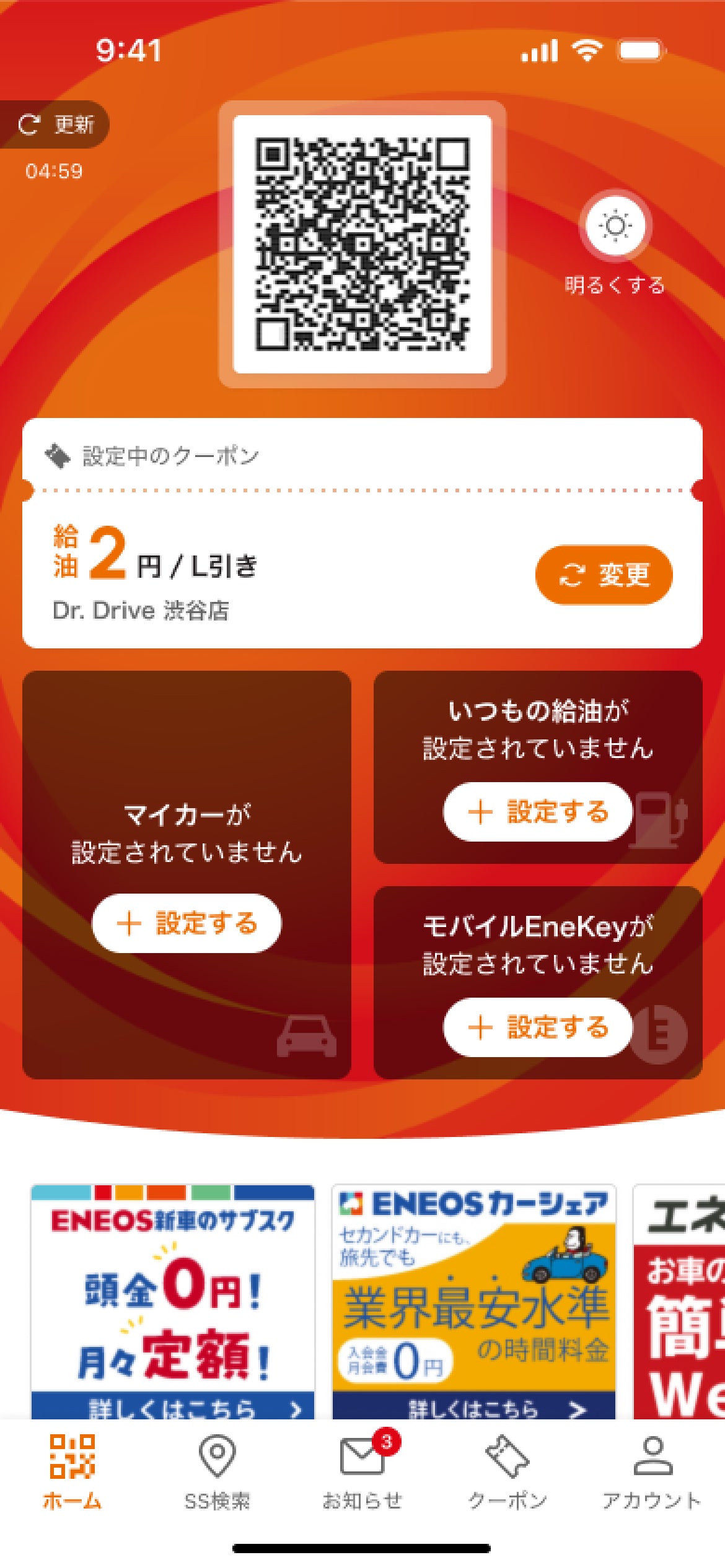
「次へ」を選択
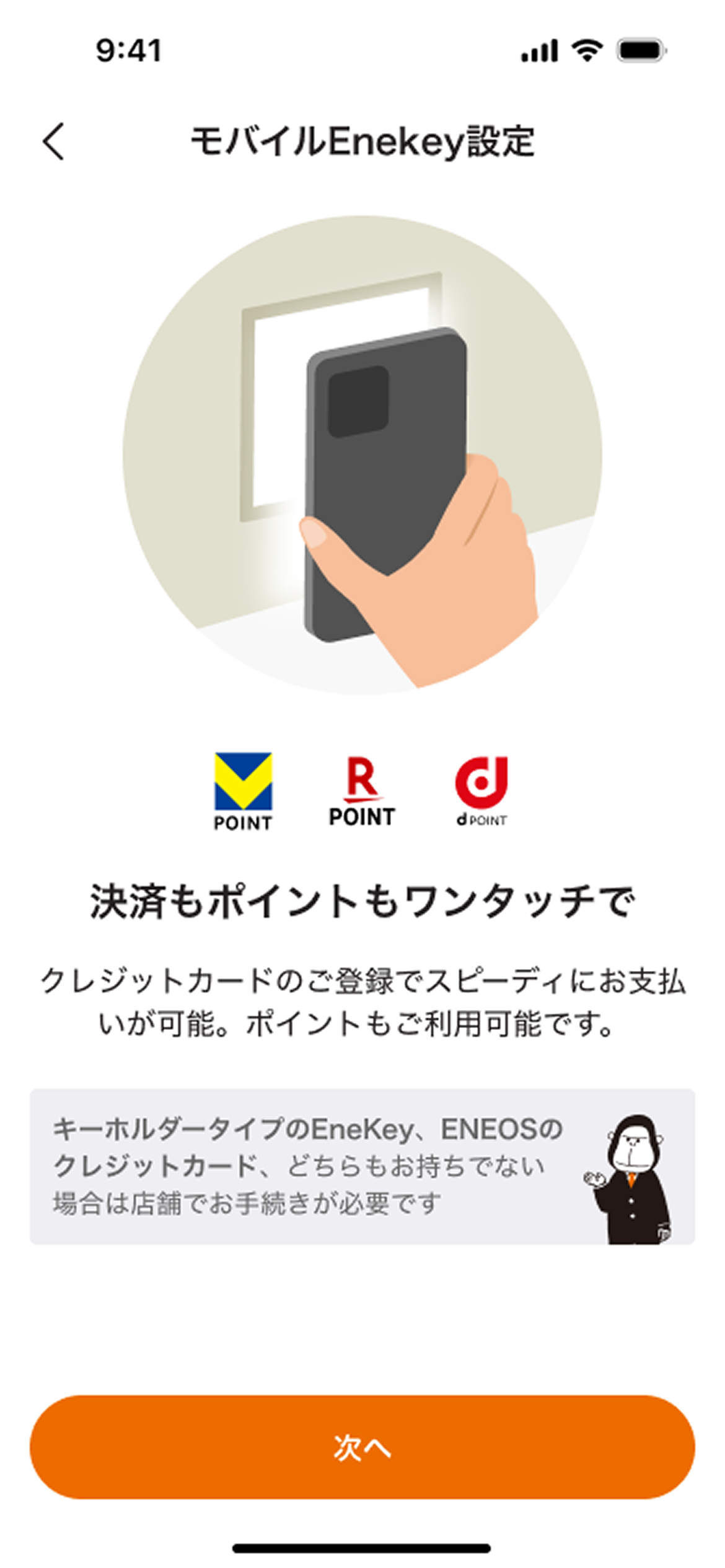
会員規約をご確認後、 「利用規約に同意」にチェックをつけ「次へ」を選択
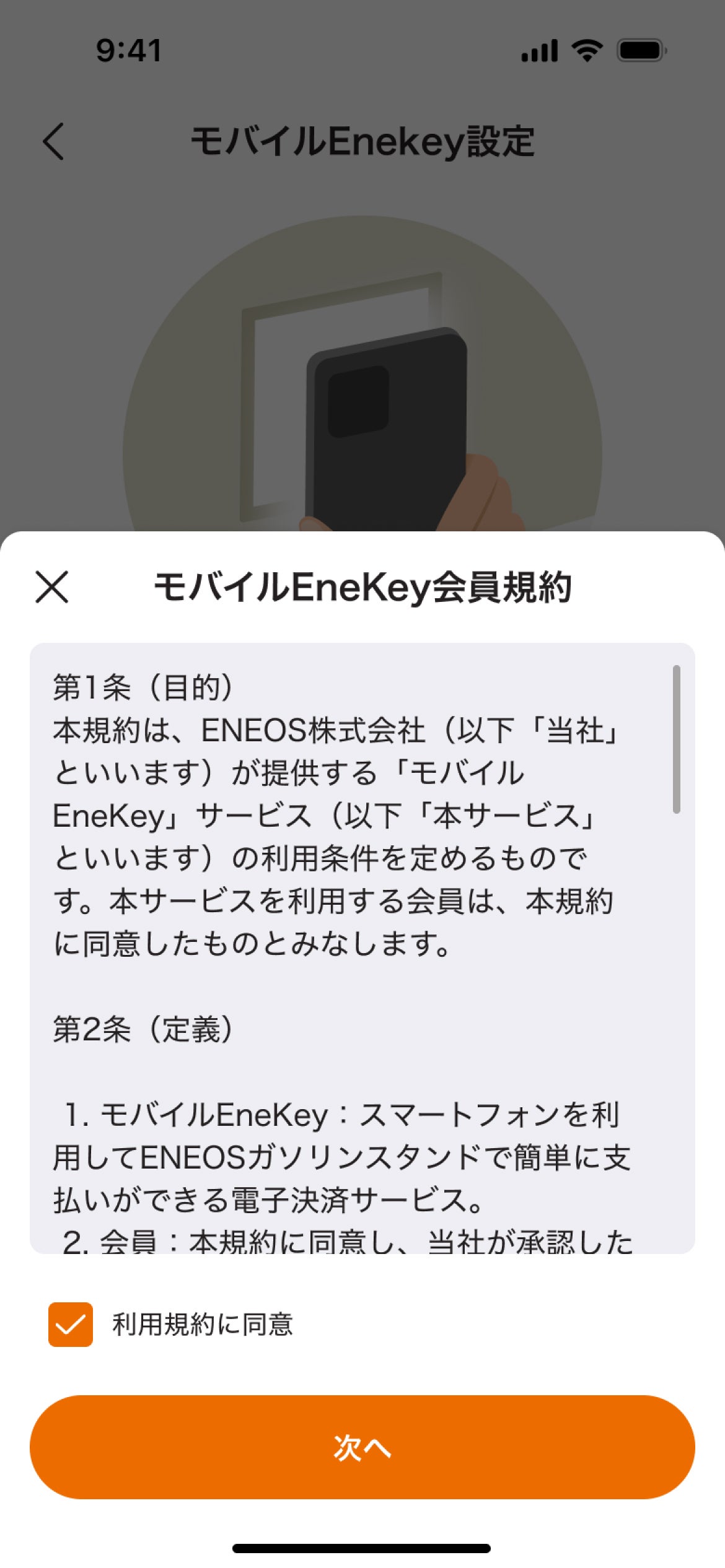
「持っていない」 を選択
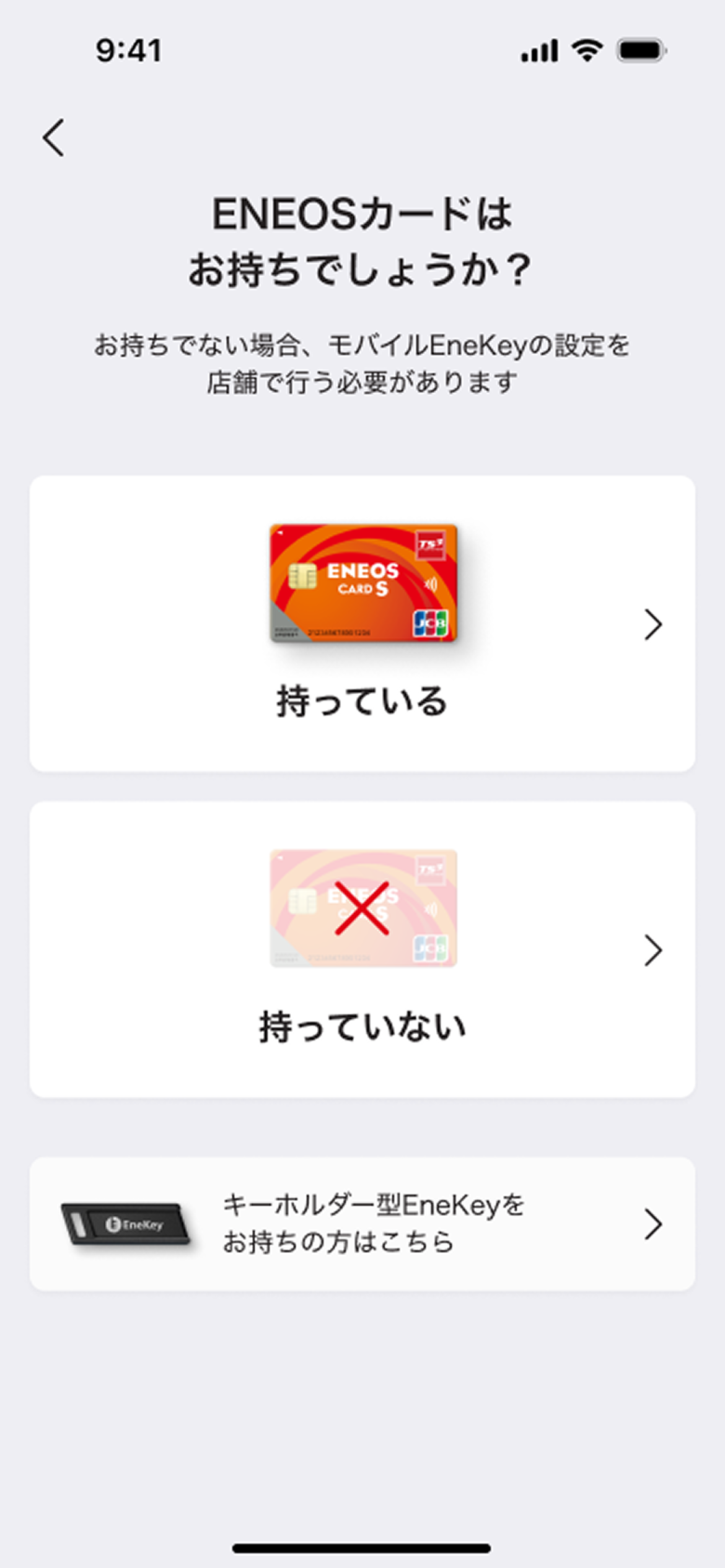
SSのスタッフからバーコードレシートを受け取り「カメラを起動する」を選択
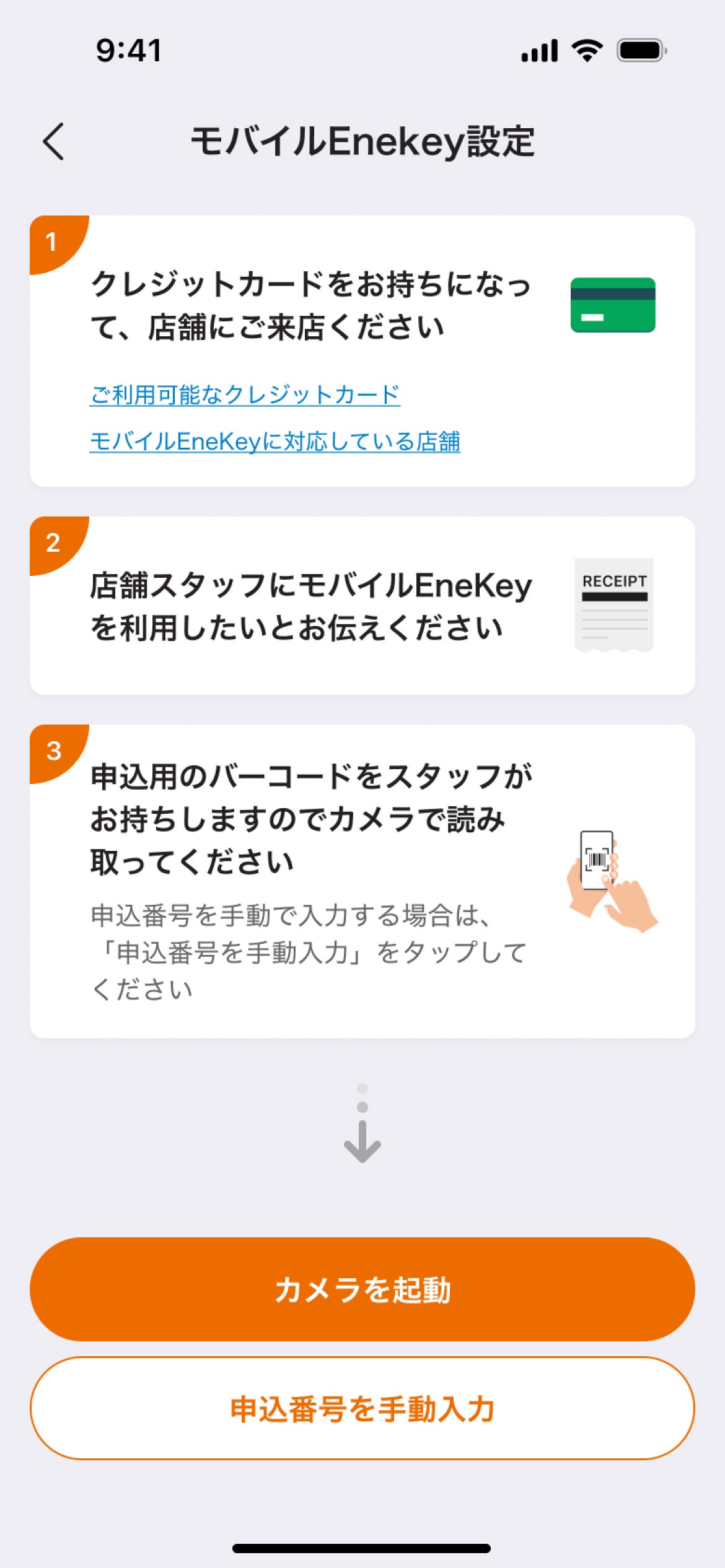
レシートのバーコードを 読み取る

情報を入力し 「内容の確認」を選択
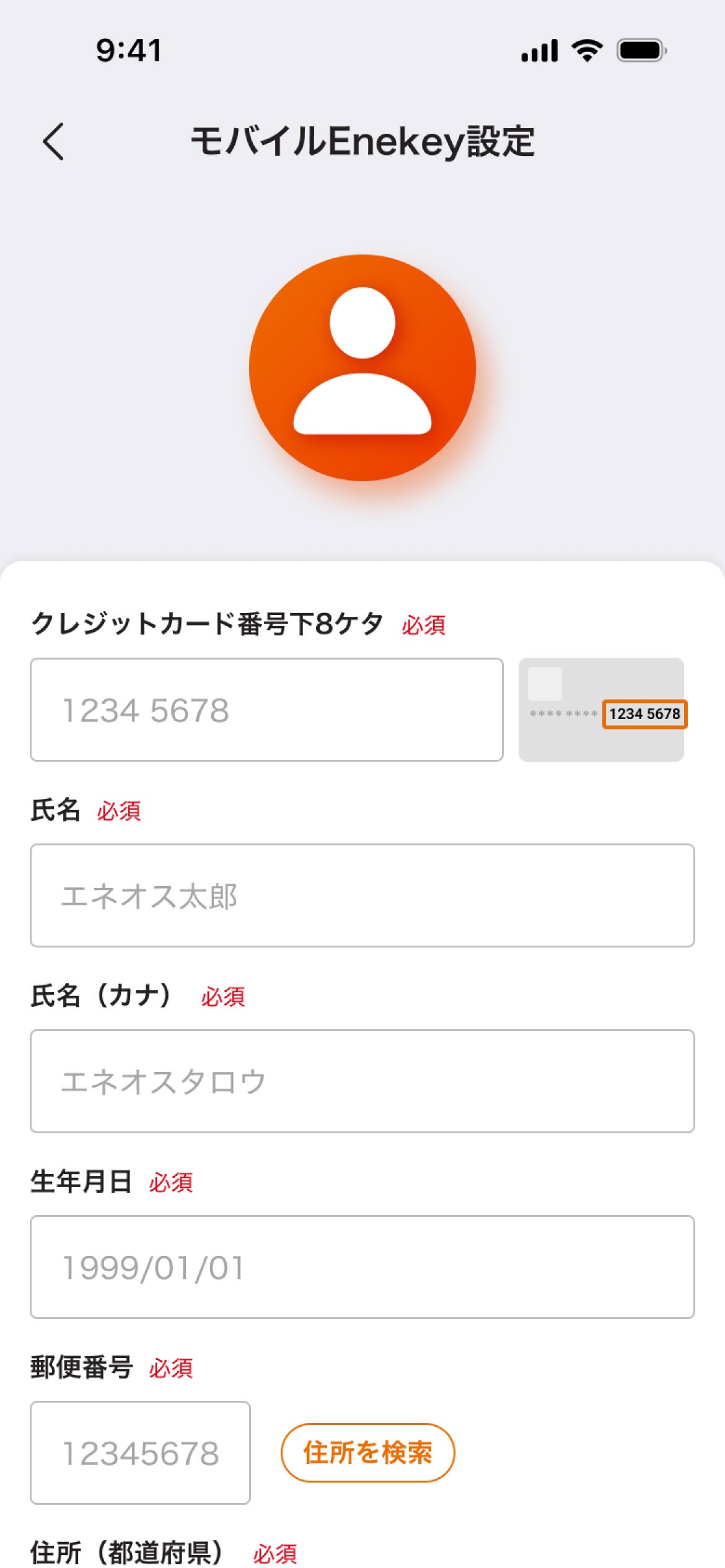
入力内容を確認し問題がなければ「モバイルEnekeyを設定する」を選択
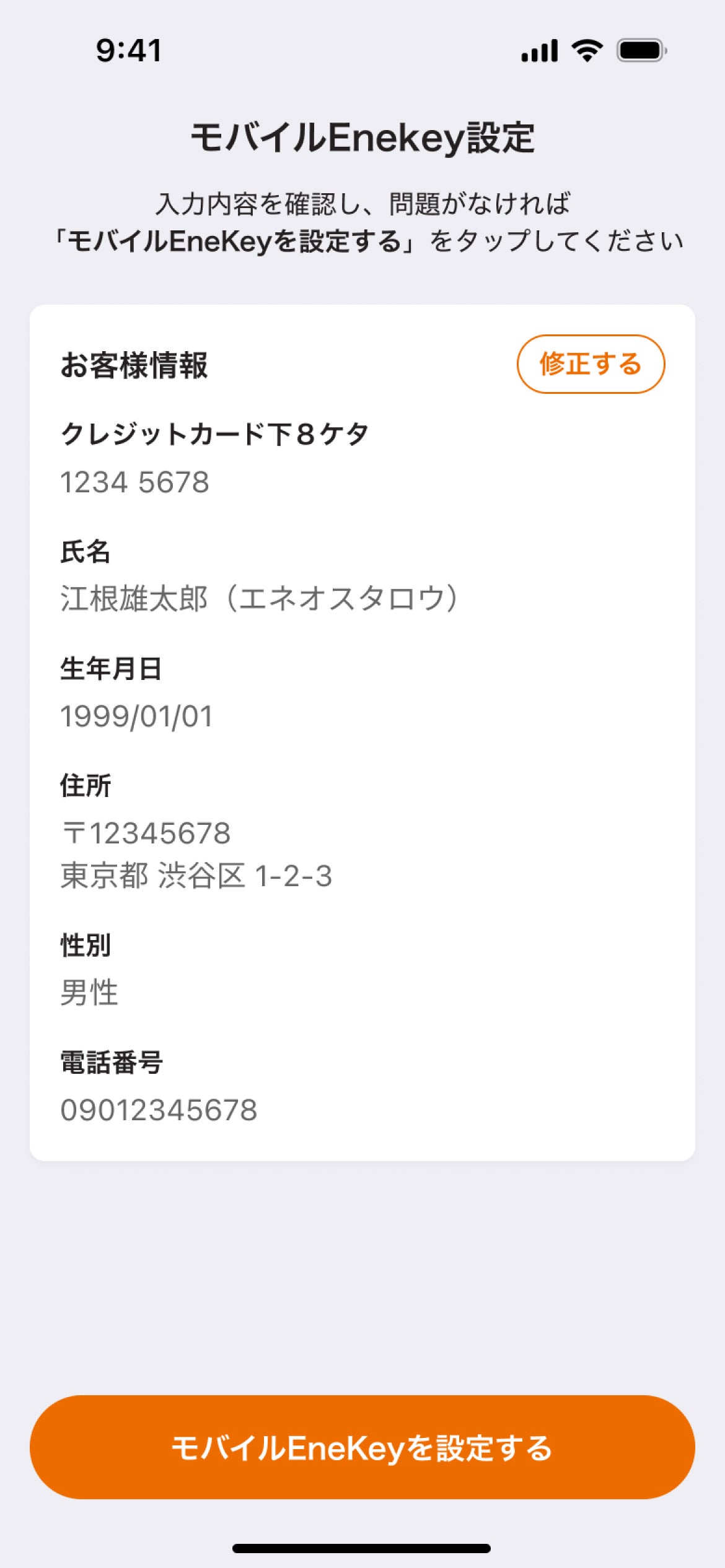
完了画面が表示されます。 続けてポイント連携の設定をすることができます
※独自の優待(値引きやポイント優遇)があるため、ポイント連携ができないクレジットカードがあります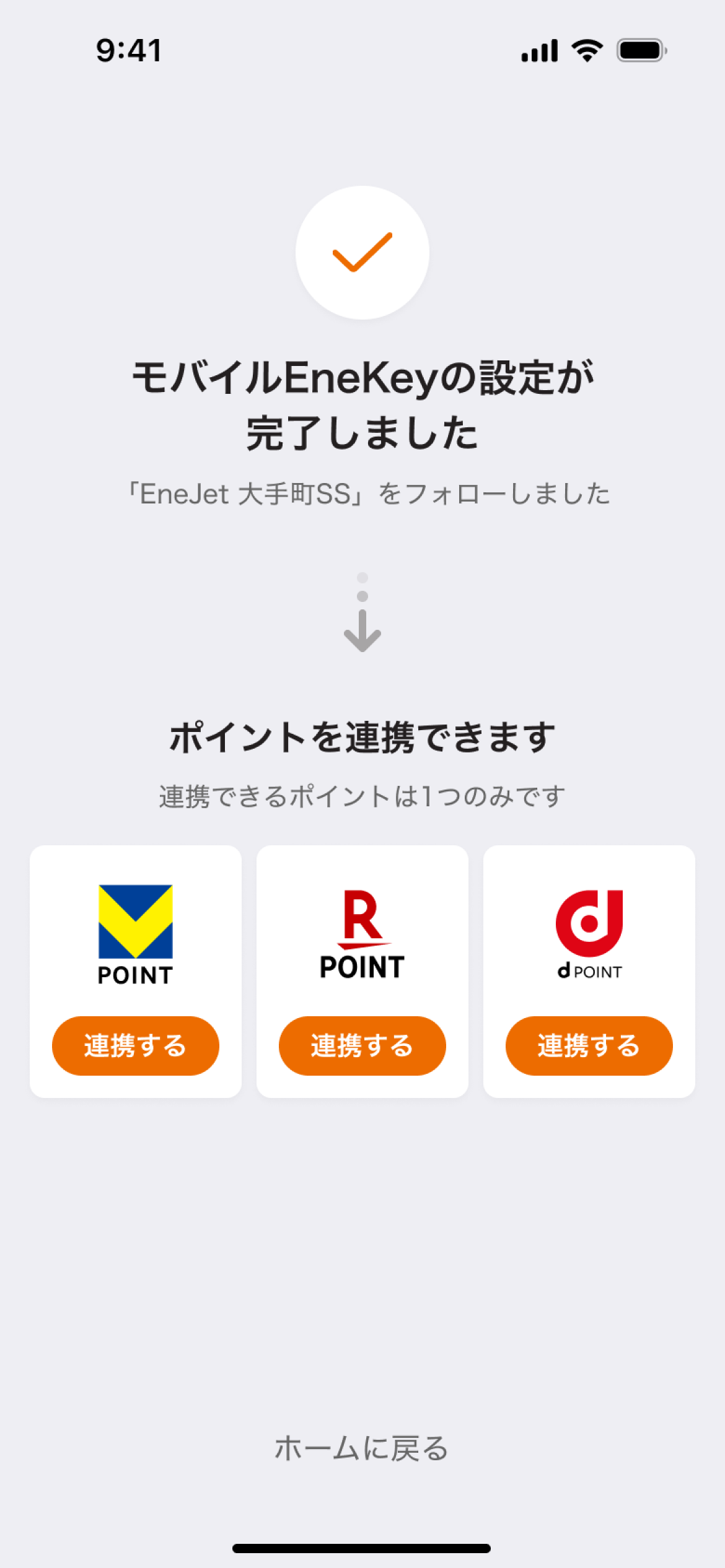
※登録するクレジットカードの種類や手続きをするSSによっては画面表示の内容が変わる場合があります。
※ご不明な点がある場合は「よくあるご質問」もご覧ください。
二次元コードのご利用方法
「いつもの給油」とクーポンが 設定されていることを確認後、POSで読み取り
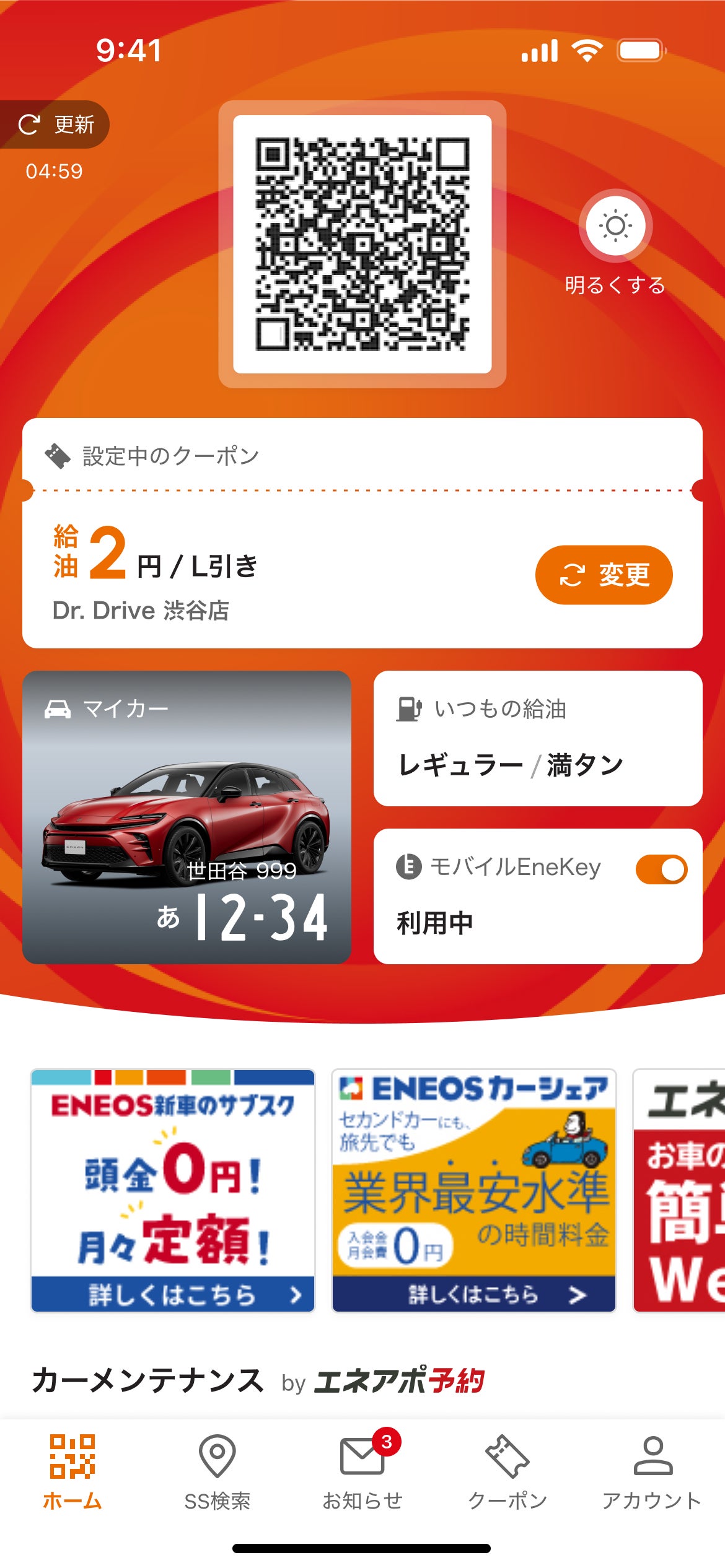
二次元コードを二次元リーダーにかざすと給油のご注文、クーポンの使用、お支払い、ポイント加算が完了します。モバイルEneKey決済登録がお済のお客様でもモバイルEneKey決済をOFFにすることが可能です
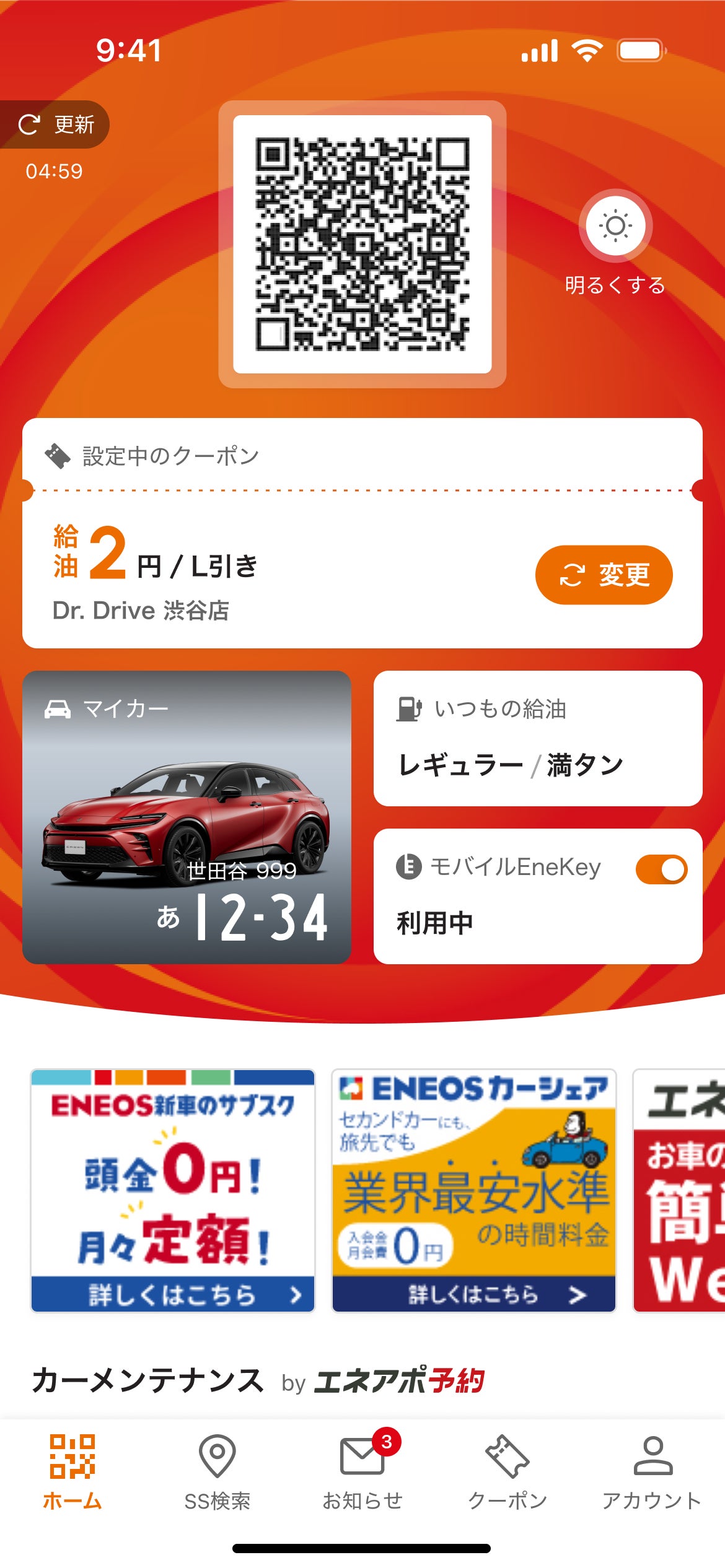
いつもの給油設定
いつもの給油を設定する
いつもの給油欄で 「設定する」を選択
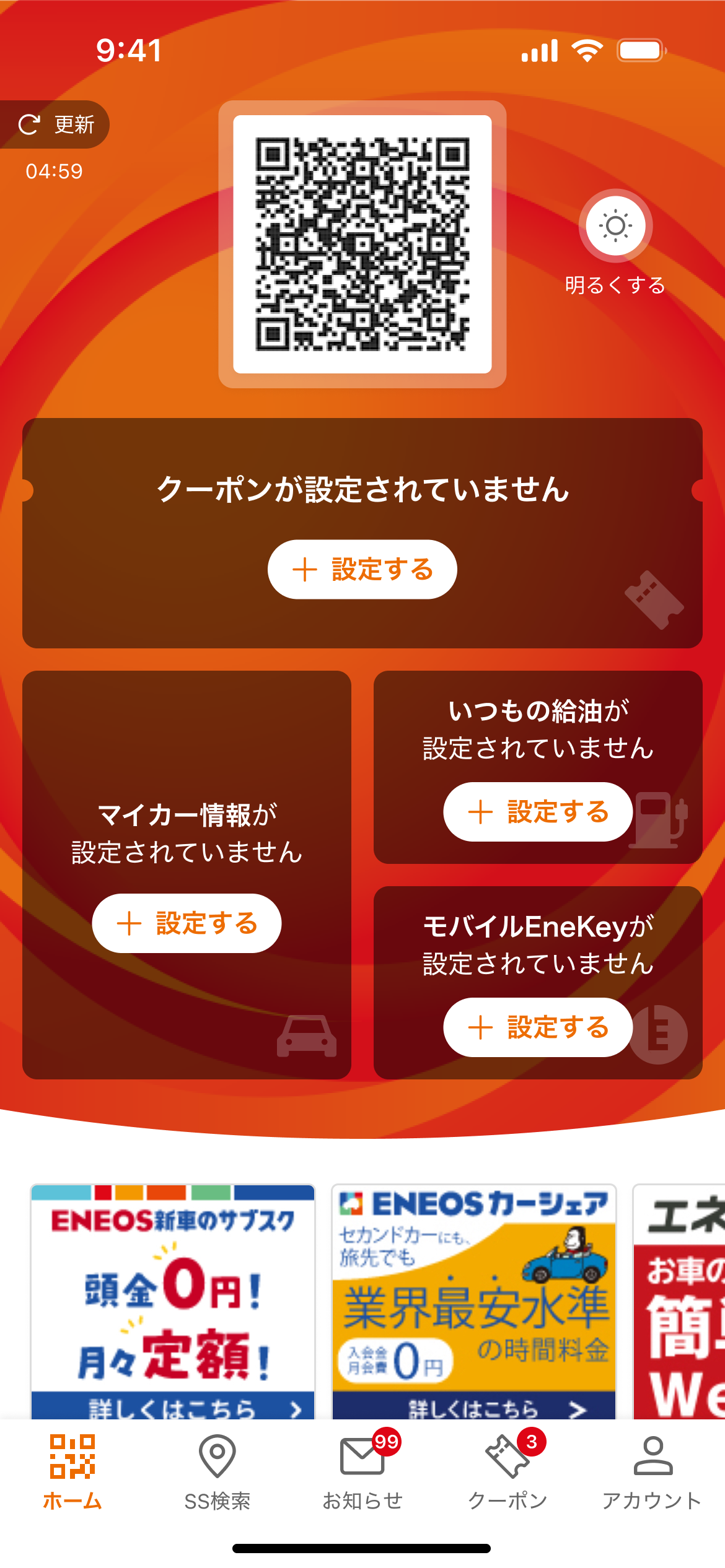
「新しい設定を作成」を選択
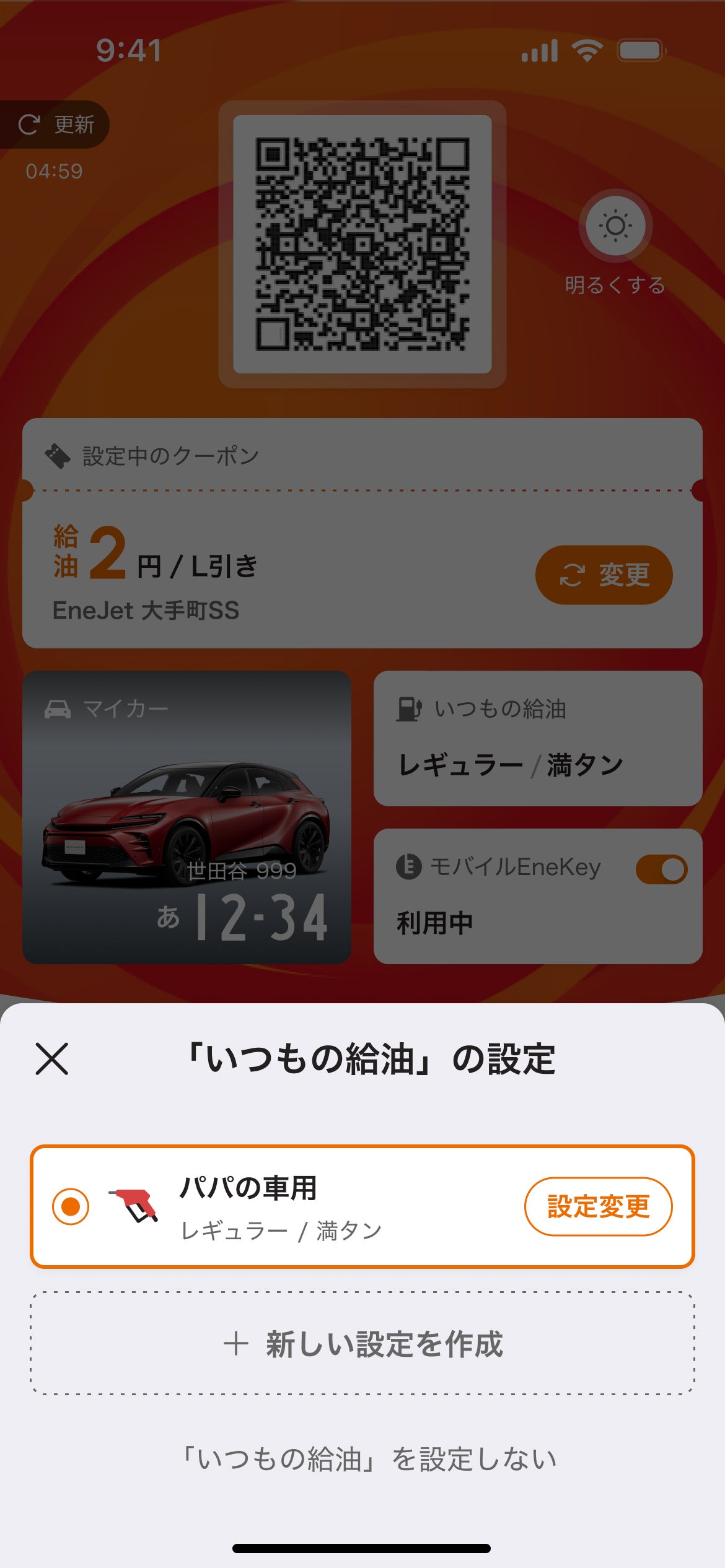
設定名/油種/給油量または給油額を入力して「この内容で作成」を選択
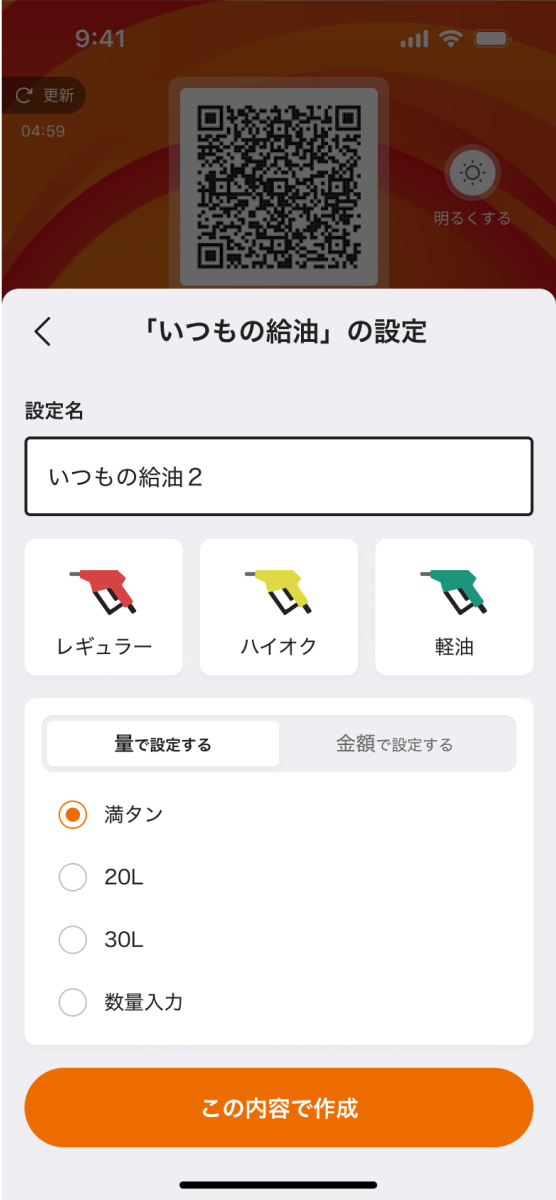
いつもの給油を変更する
いつもの給油欄を選択
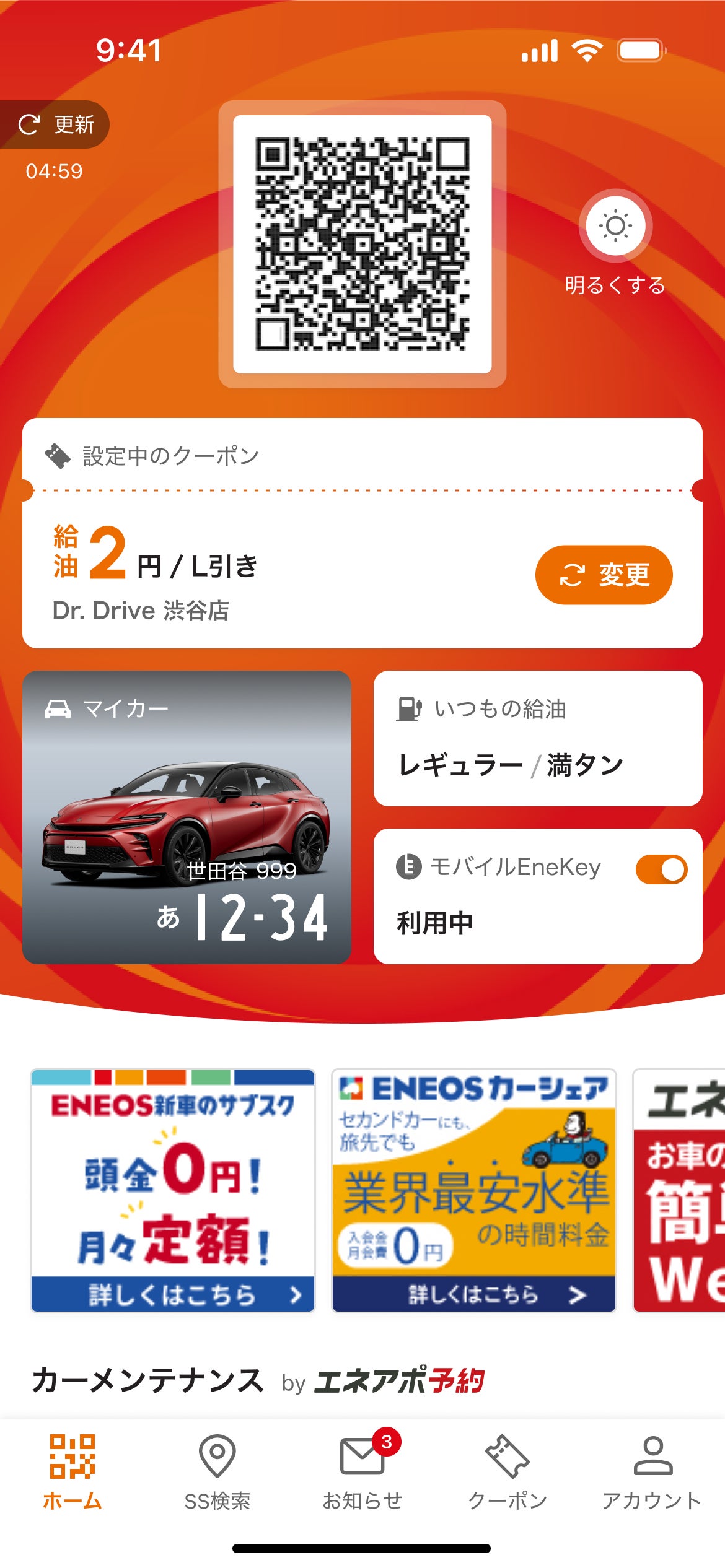
変更したい設定の「設定変更」を選択
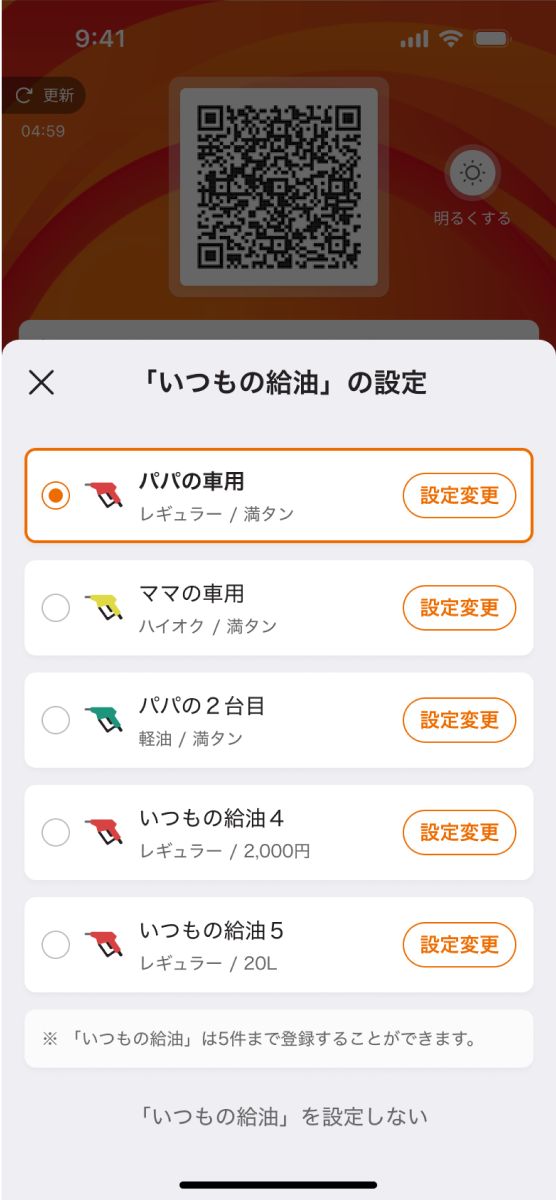
設定名/油種/給油量または給油額を入力して「変更する」を選択
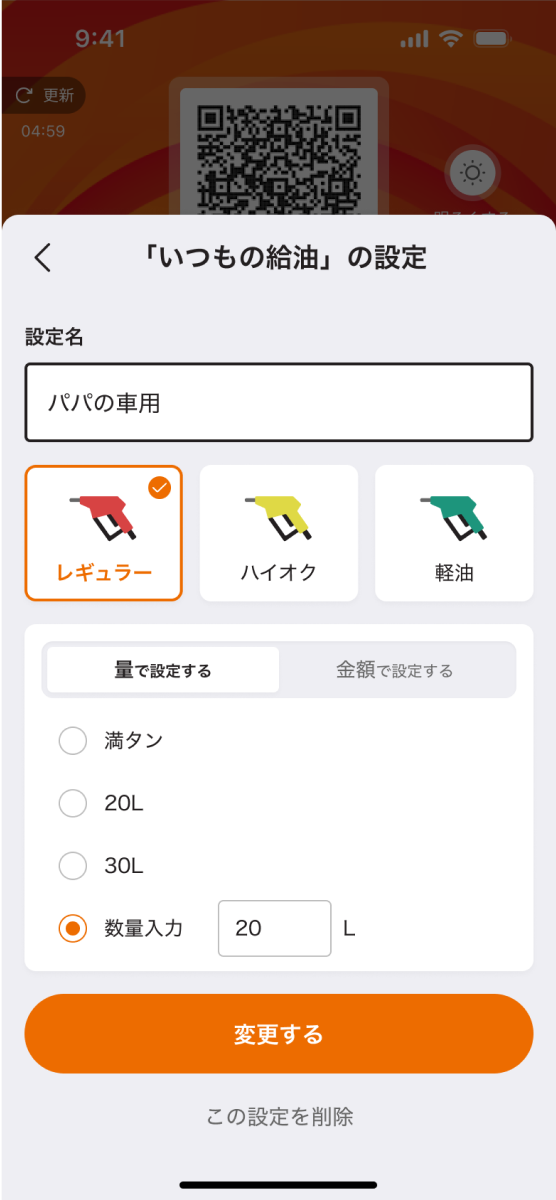
いつもの給油を削除する
いつもの給油欄を選択
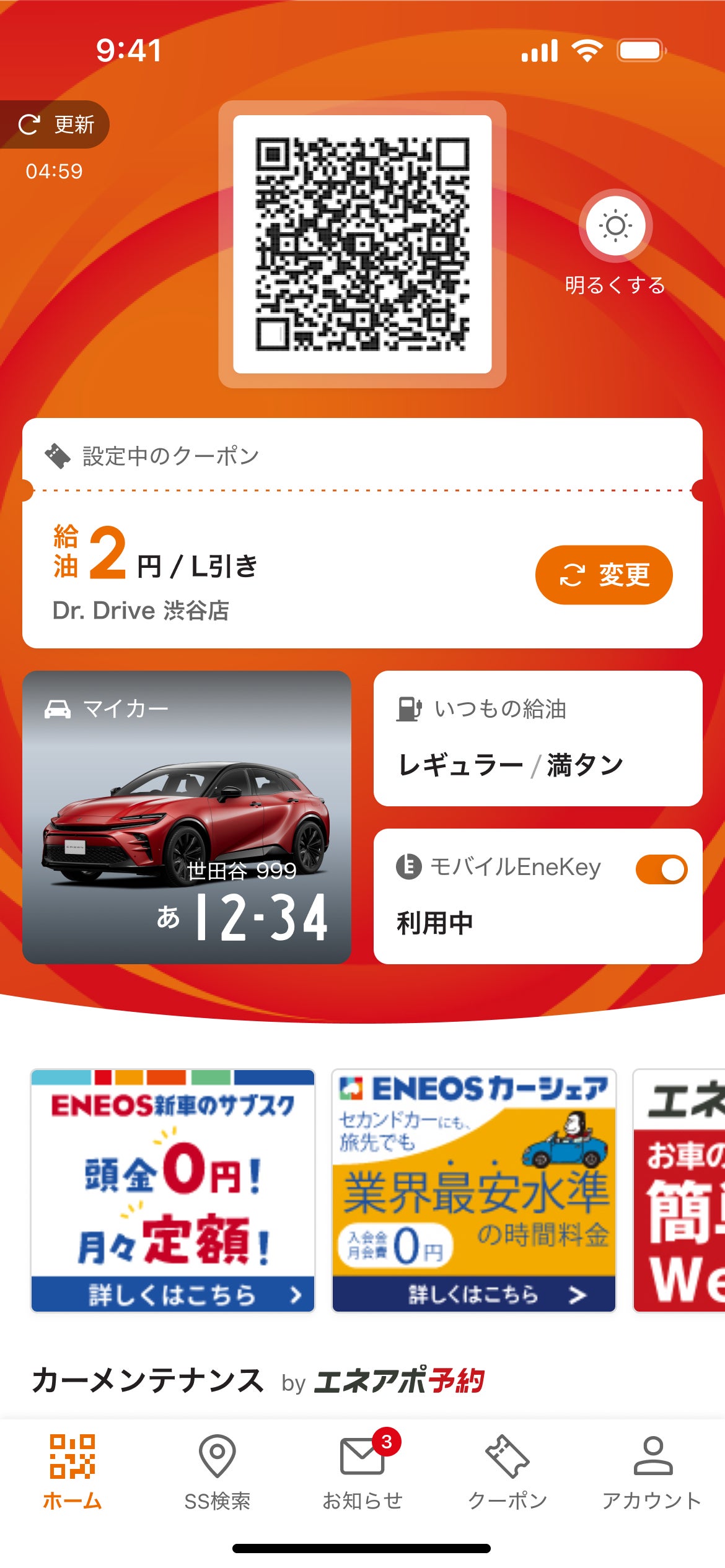
削除したい設定の「設定変更」を選択
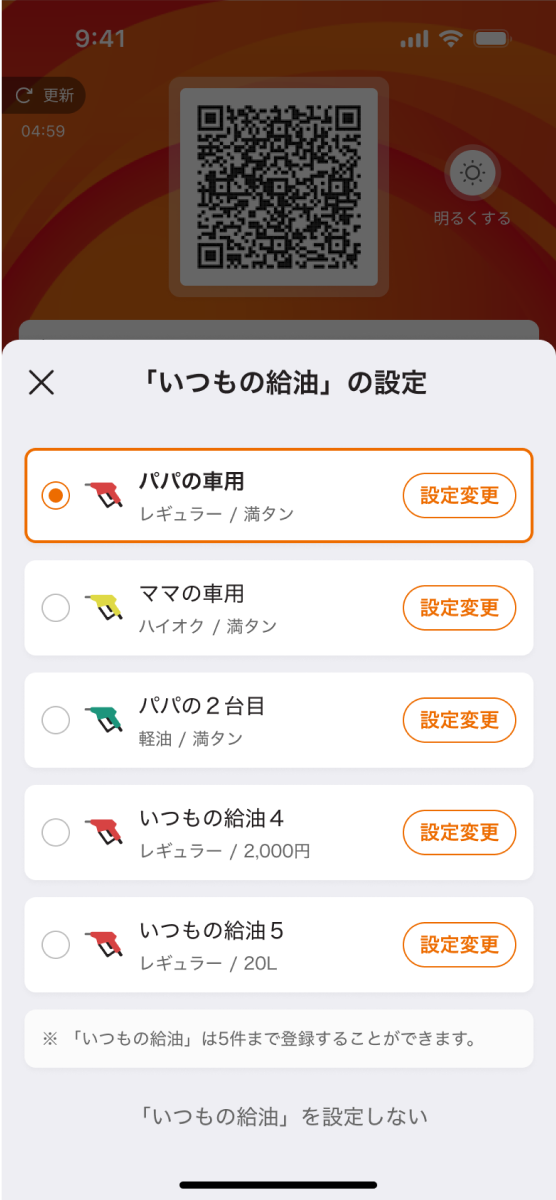
「この設定を削除」を選択
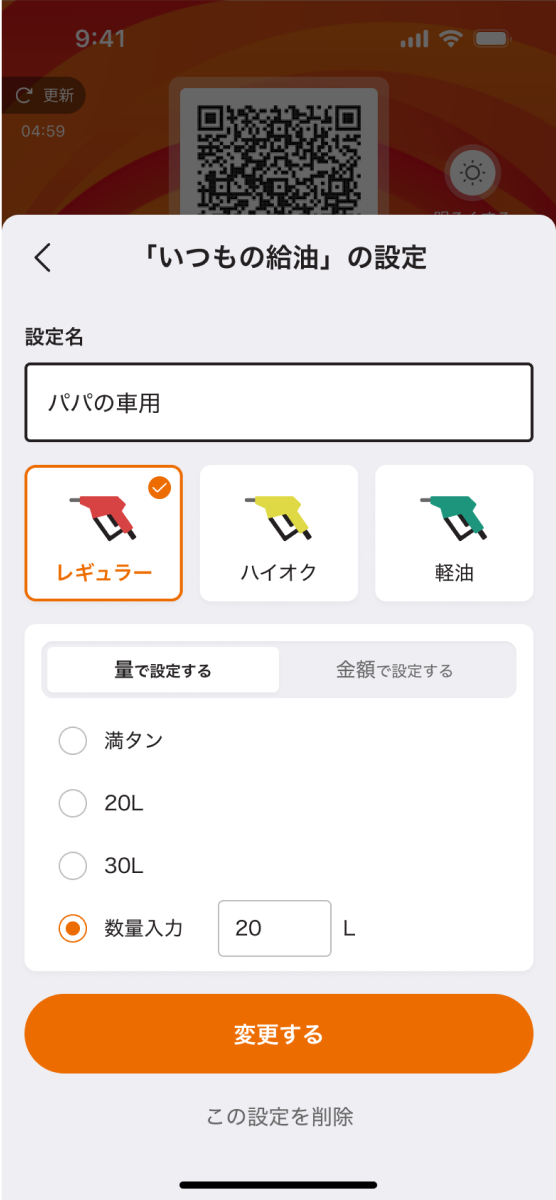
確認のポップアップが表示されるので「削除する」を選択
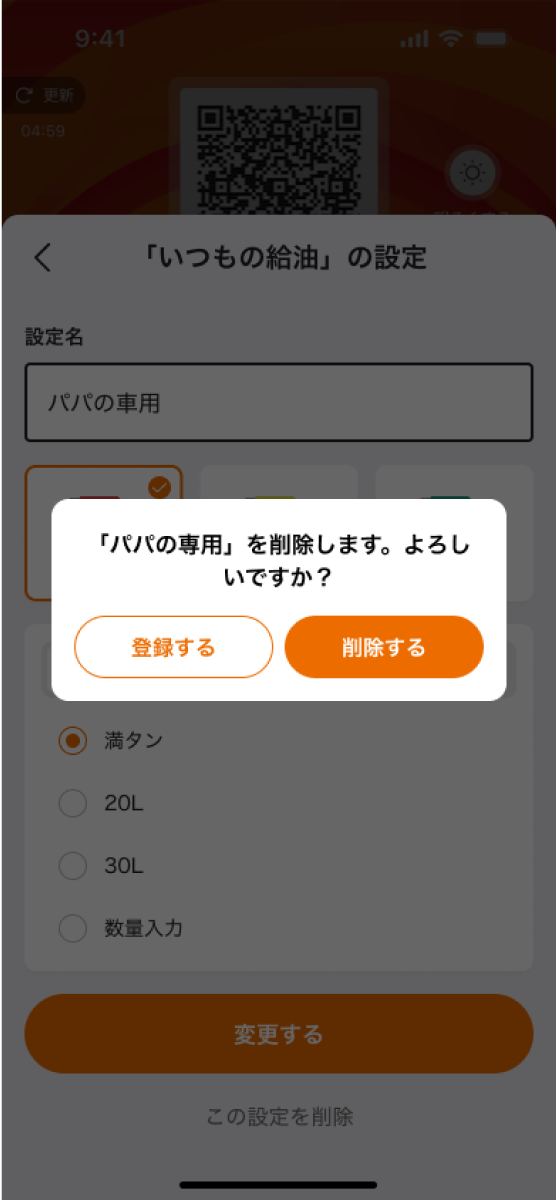
利用履歴確認
利用履歴を確認する
ホーム画面下部で 「すべて見る」を選択
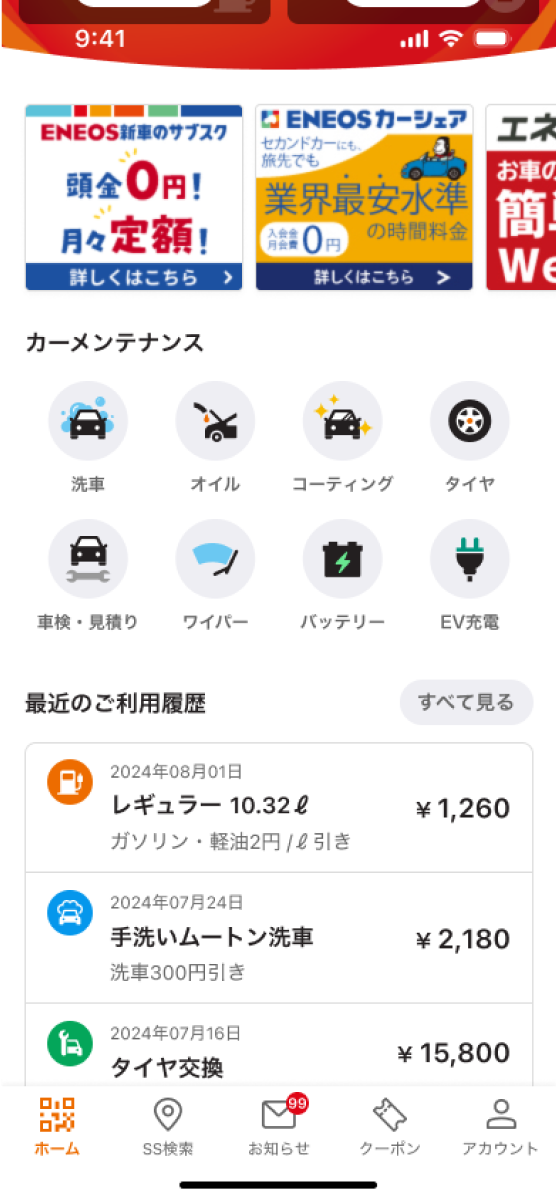
いままでご利用いただいた情報が表示
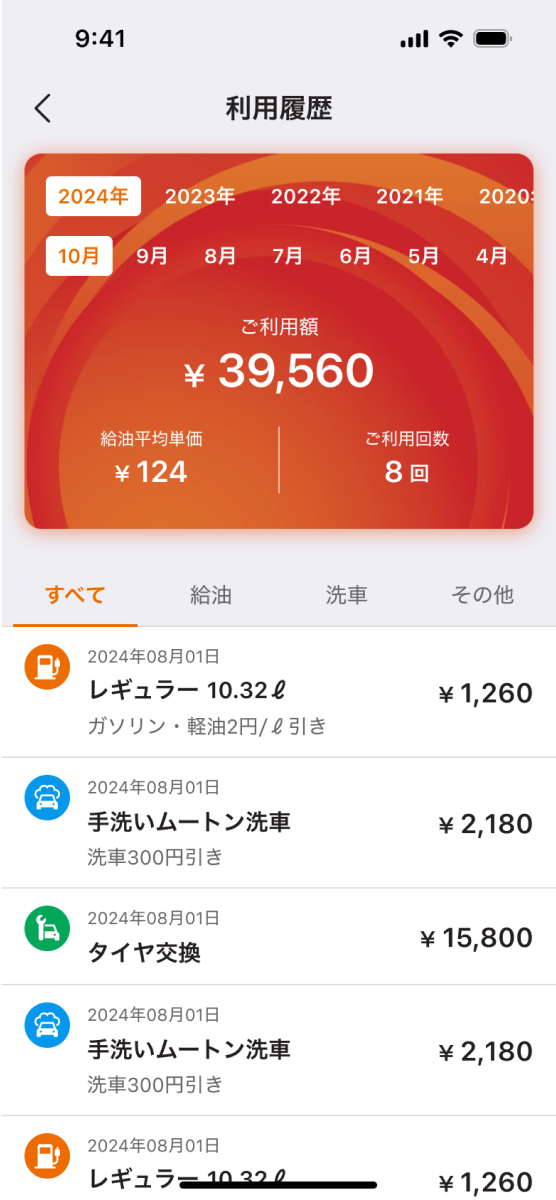
履歴を選択すると、 詳細画面に移動
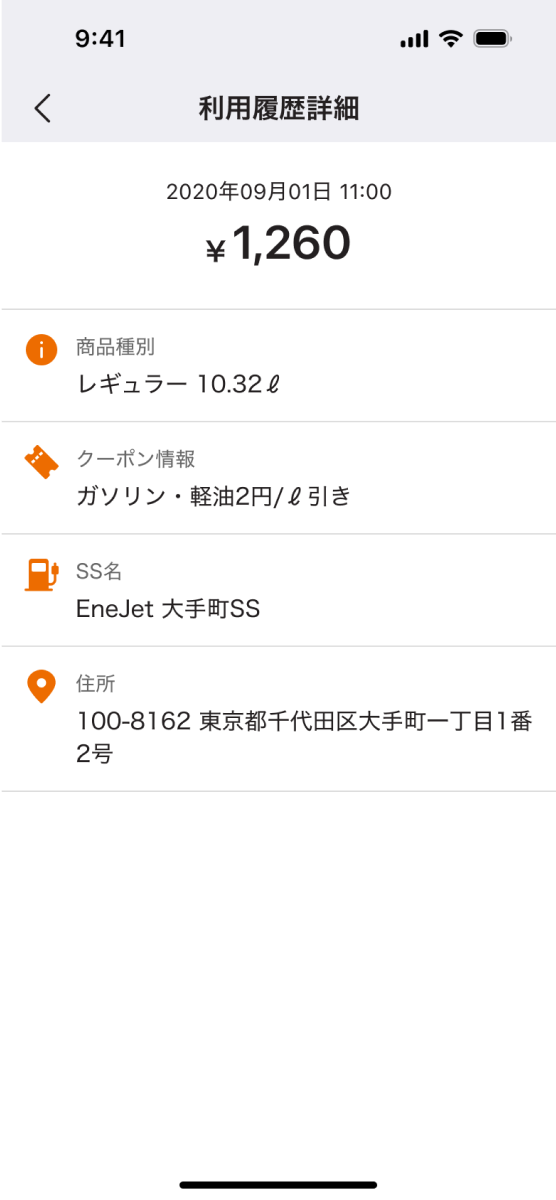
おトクなクーポン設定
フォローしたSSなどから受け取ったクーポンを設定しましょう。設定した給油クーポンは二次元コードをご利用の際に自動的に適用されるので使い忘れもありません。
クーポン例
給油クーポンを利用する
タブメニューから「クーポン」を選択
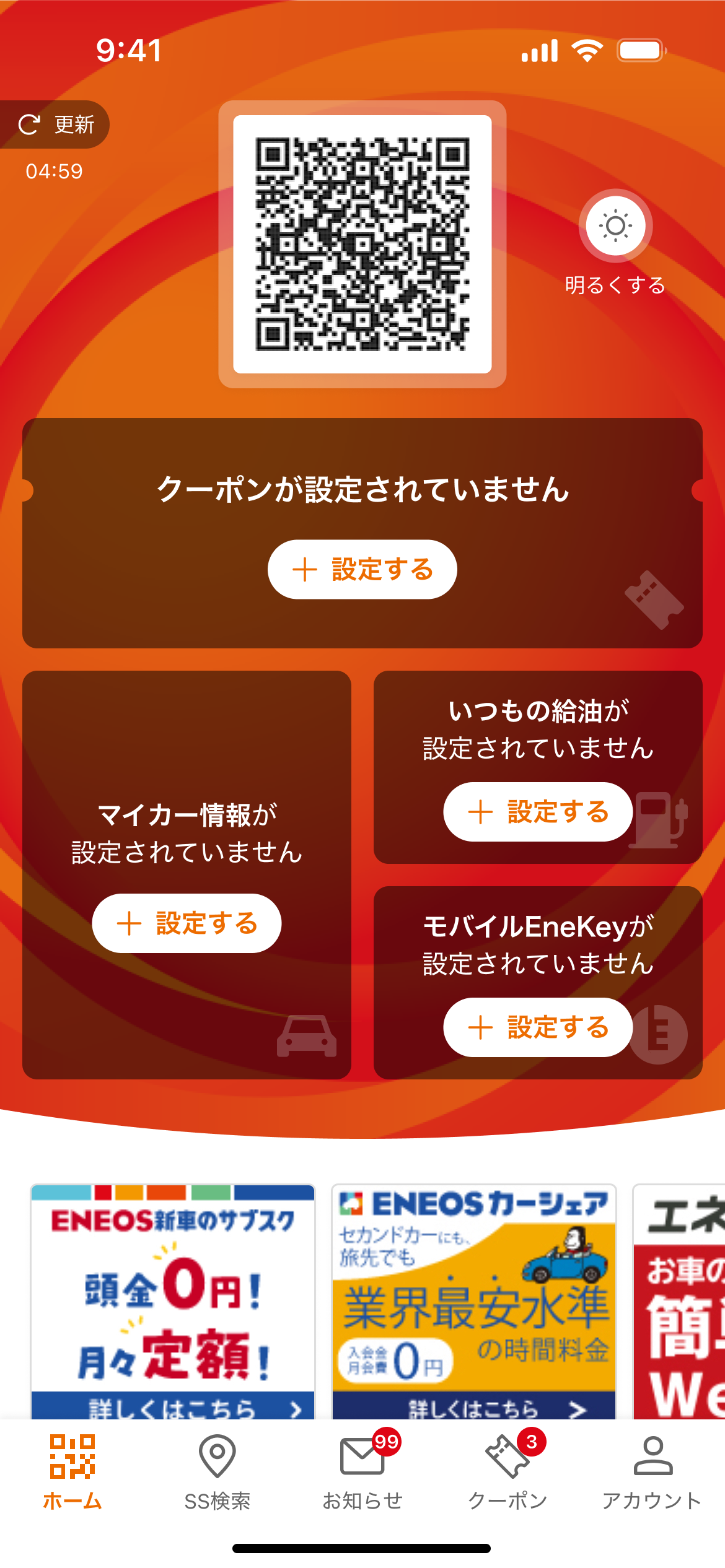
いままでに獲得したクーポンが一覧で表示
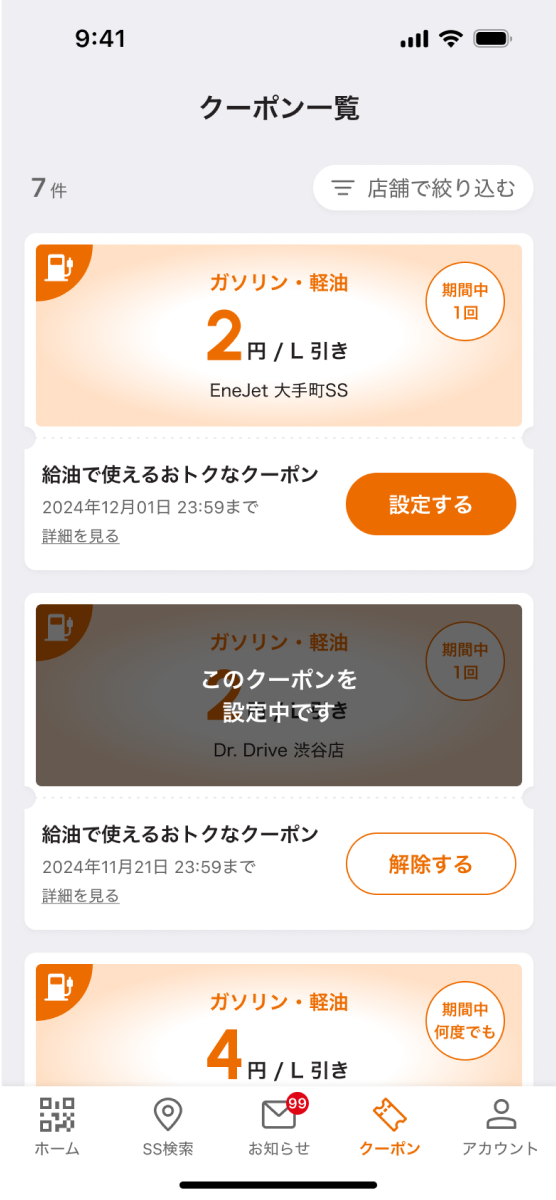
クーポンを選択すると詳細が表示され、ご希望のクーポンで「クーポンを設定する」を選択すると適用されます
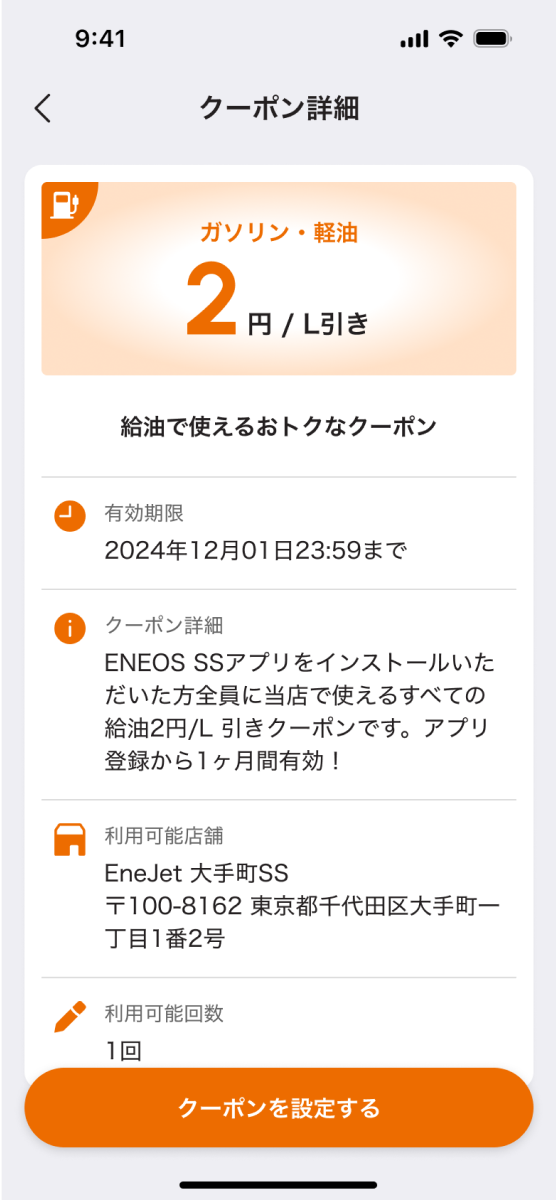
設定中の状態で二次元コードをご利用いただくと、自動的にクーポンが適用されます
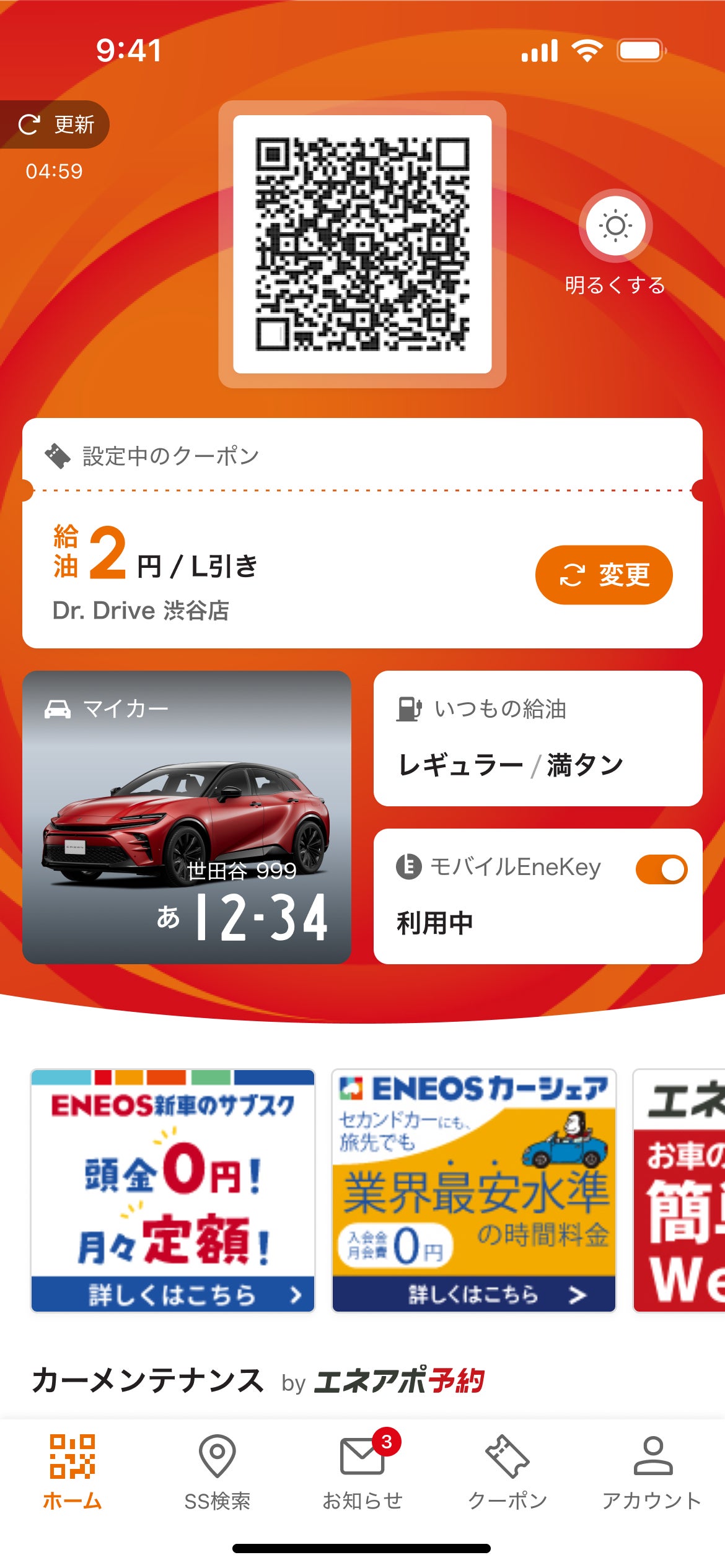
ドライブスルー洗車でクーポンを利用する
タブメニューから「クーポン」を選択
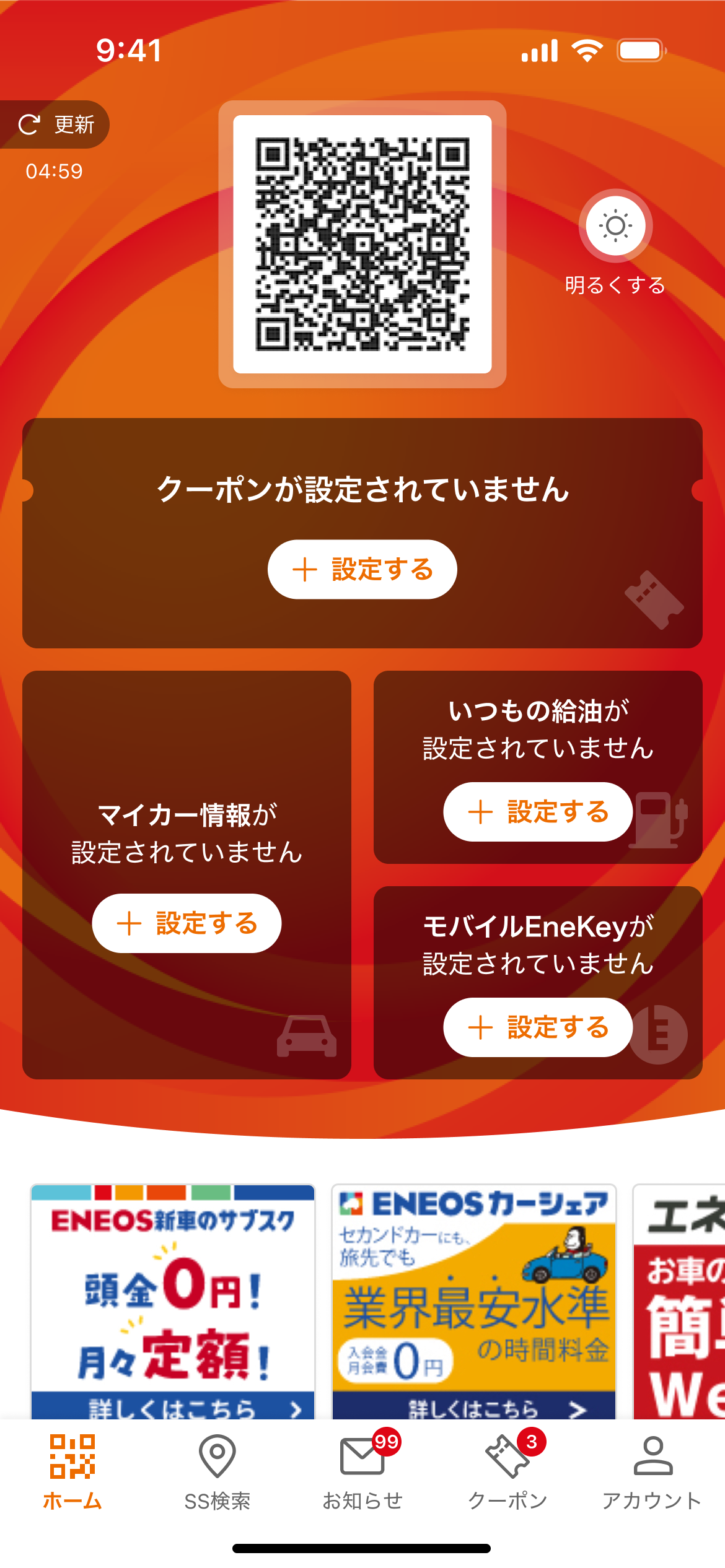
いままでに獲得したクーポンが一覧で表示
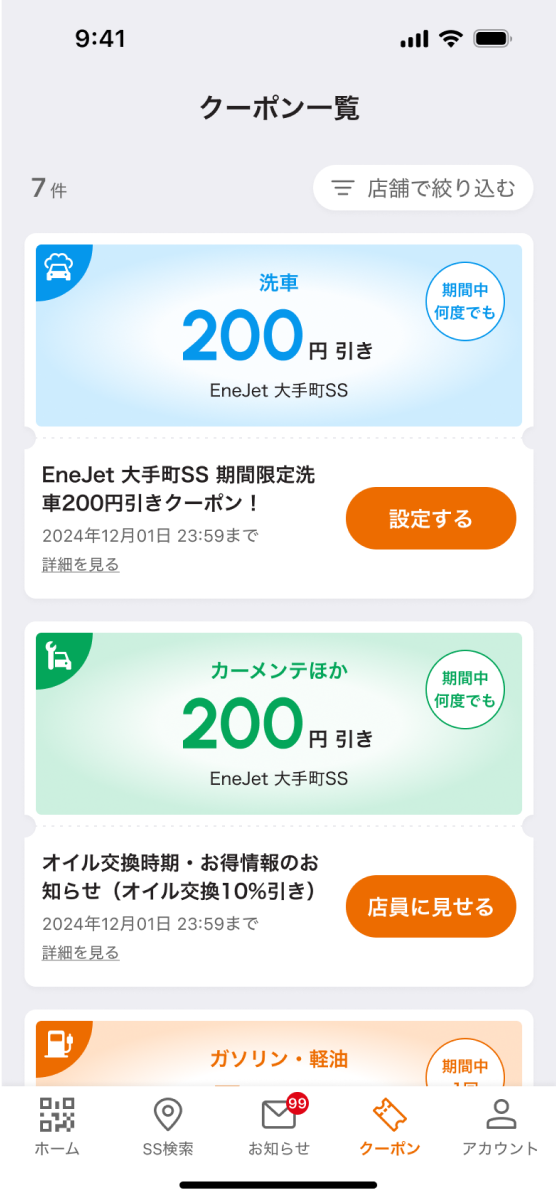
クーポンを選択すると、詳細が表示され、ご希望のクーポンで「設定する」を選択すると適用されます
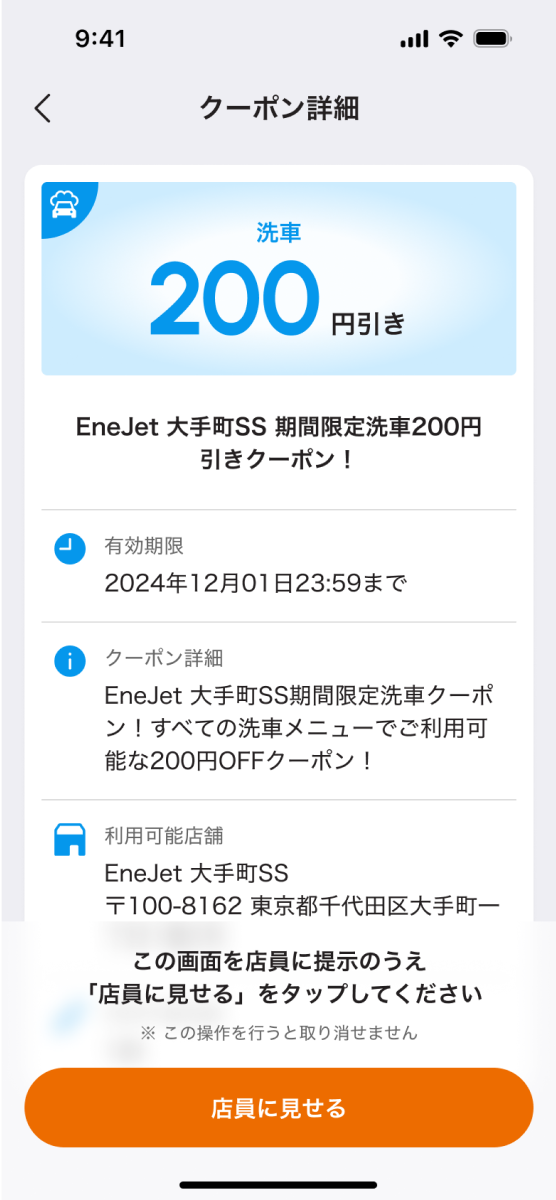
設定中の状態で二次元コードをご利用いただくと、自動的にクーポンが適用されます
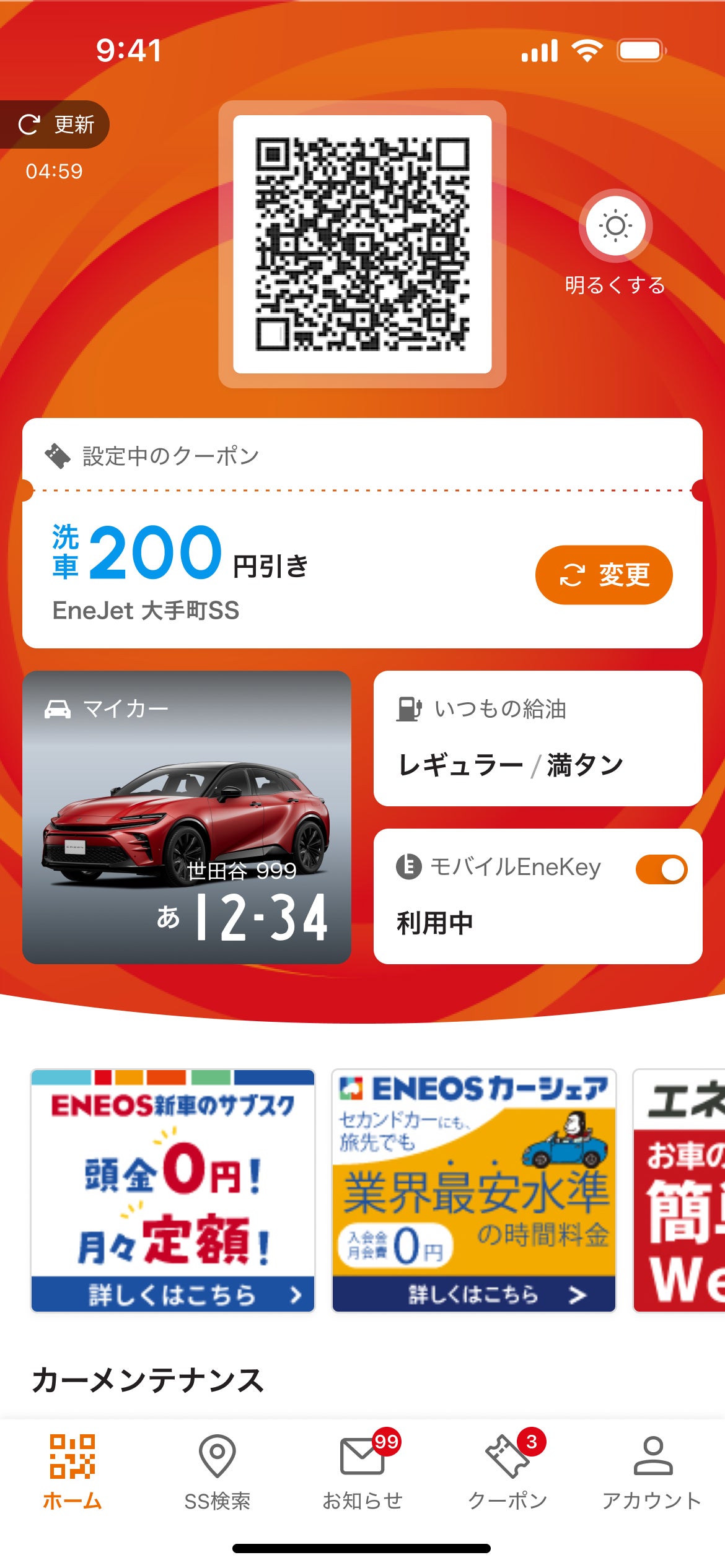
預かり洗車やカーメンテでクーポンを利用する
タブメニューから「クーポン」を選択
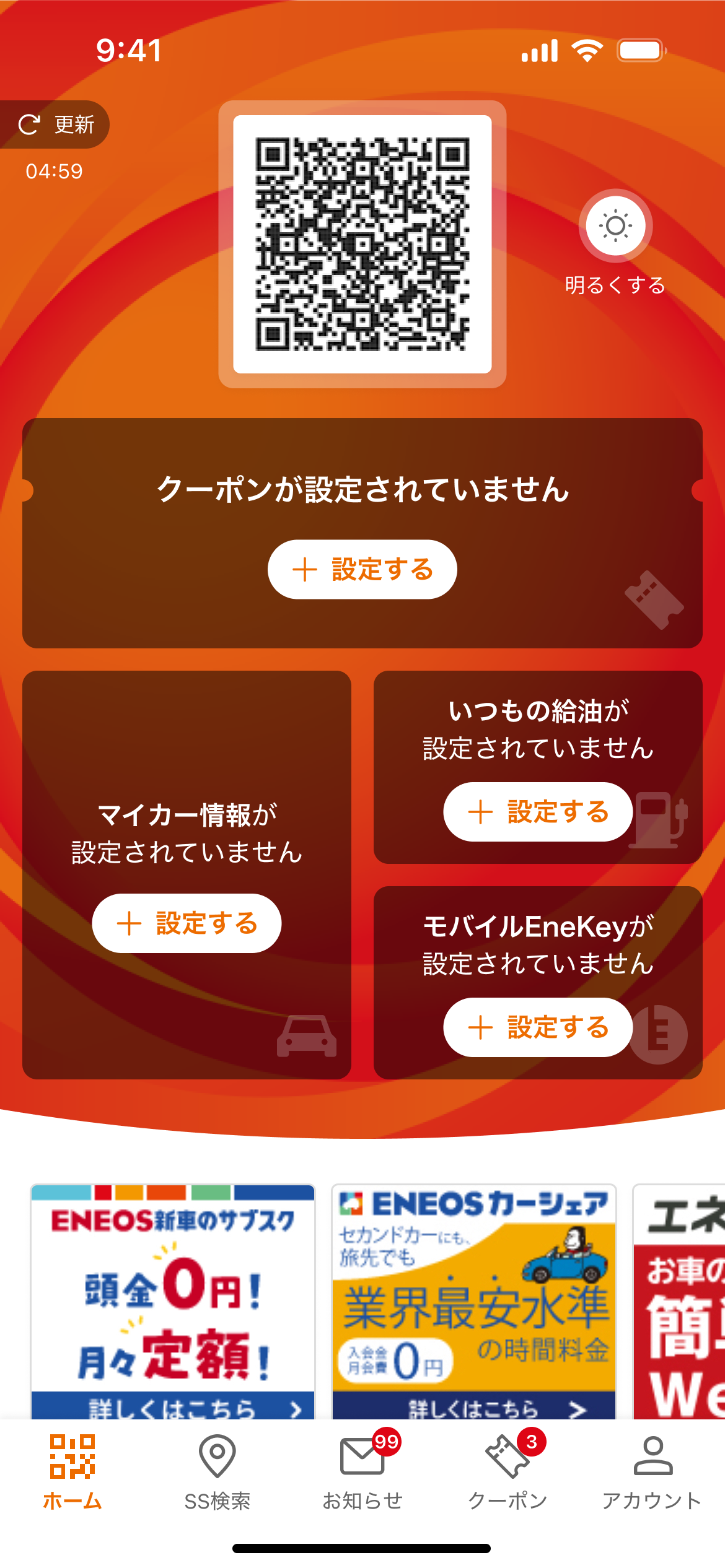
いままでに獲得したクーポンが一覧で表示

クーポンを選択すると詳細が表示されます。ご希望のクーポンで「店員に見せる」を選択します
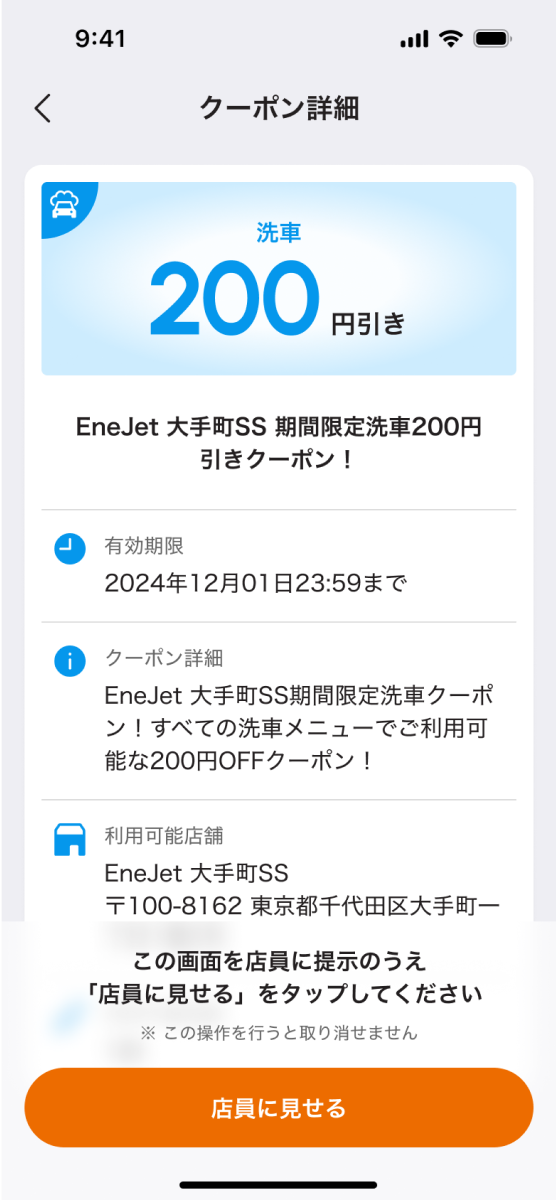
「使用する」を選択すると利用済みになります
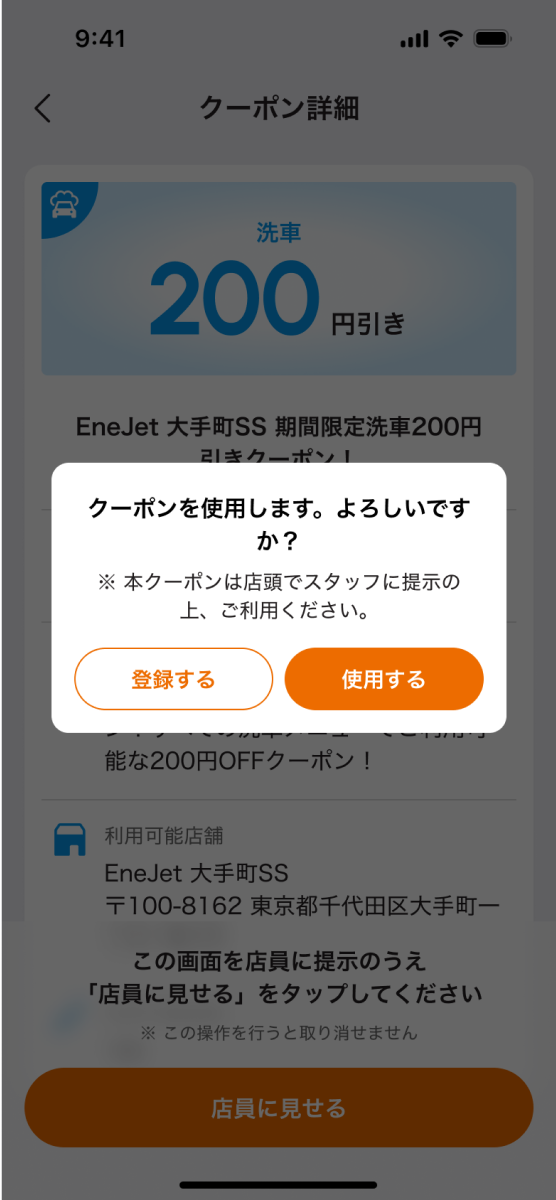
クーポンの自動解除とおすすめクーポンの提案
前回利用した店舗のクーポンを1枚所持している場合、そのクーポンが提案され「設定する」を選択するとセットされます
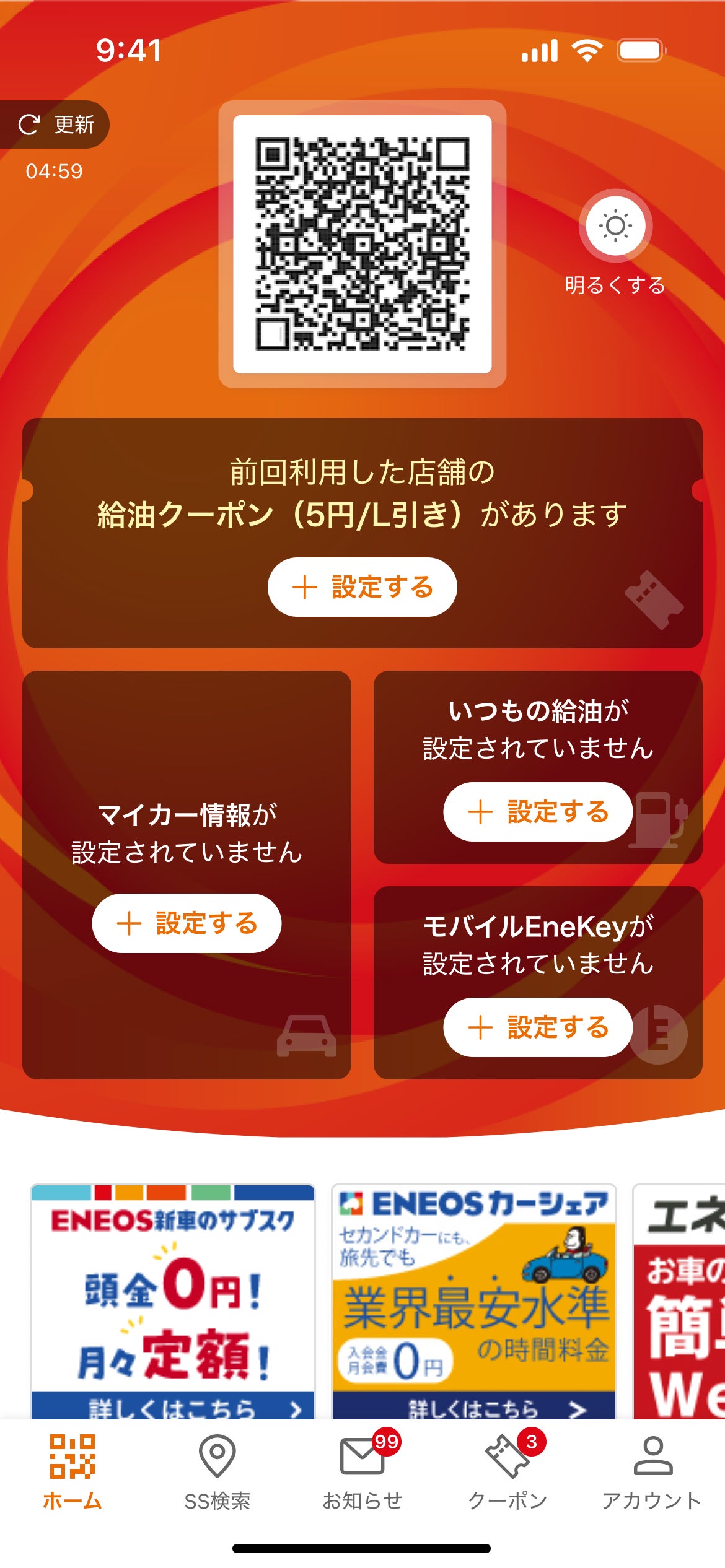
前回利用した店舗のクーポンを複数枚持っている場合、最も割引が大きく期限が近い給油クーポンが提案され「設定する」を選択するとセットされます
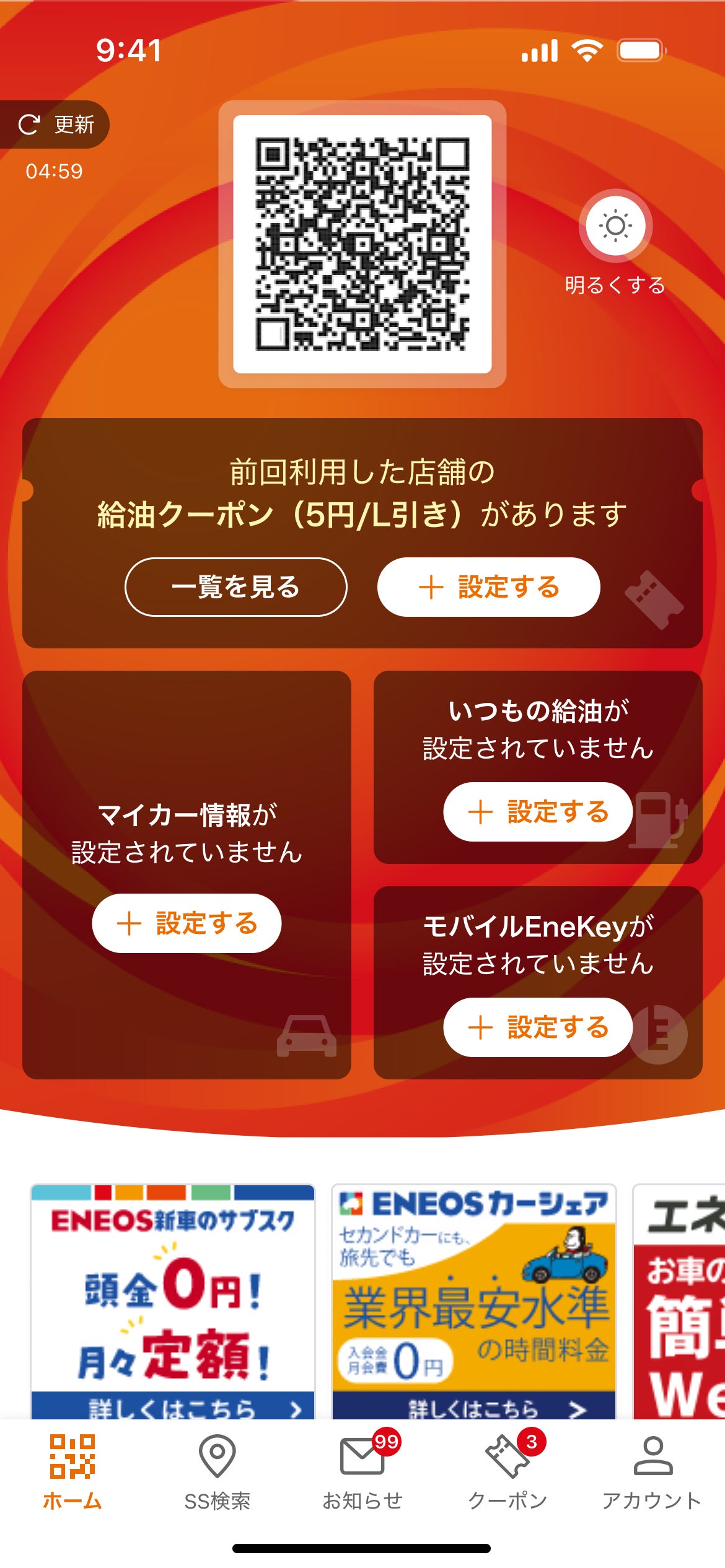
SSフォロー
サービスステーションをフォローする
タブメニューから 「SS検索」を選択
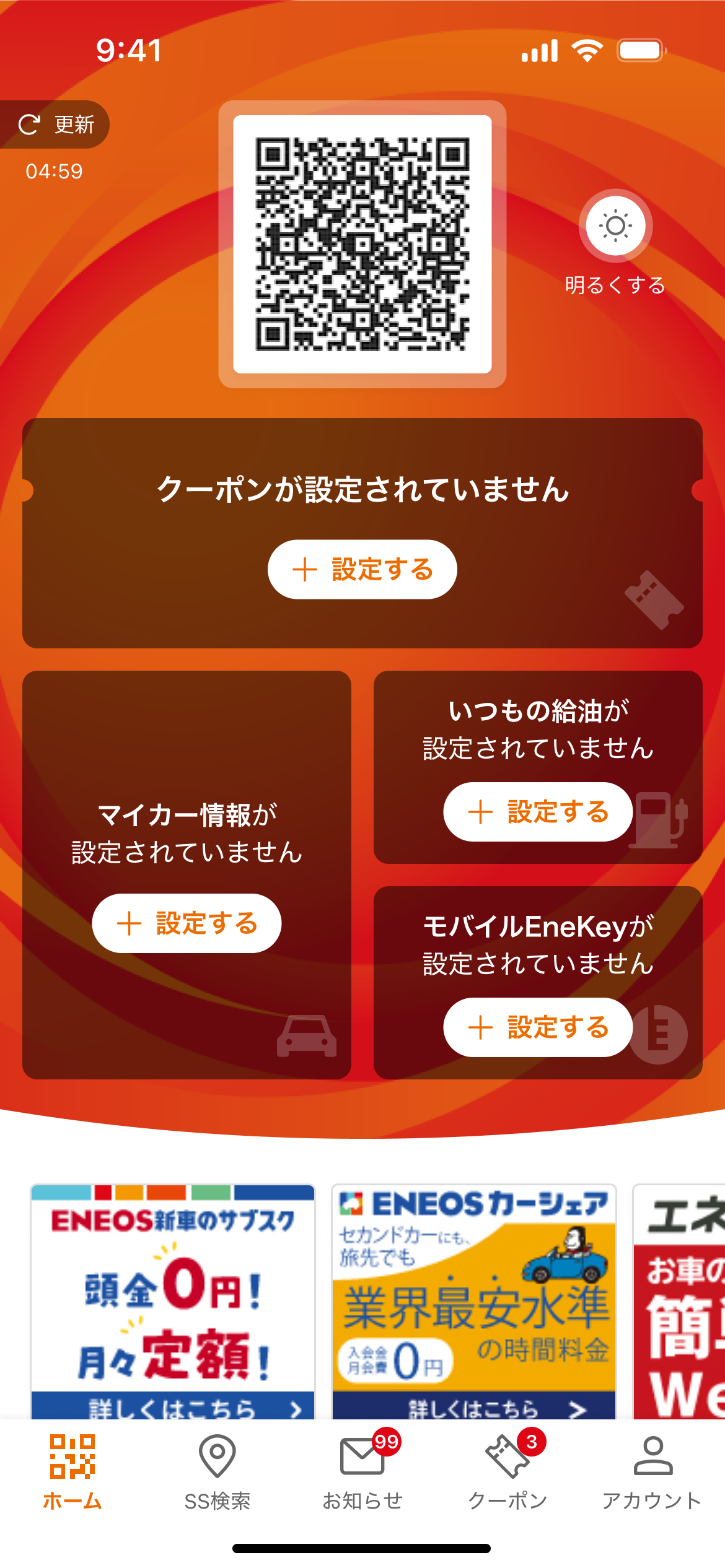
SS名や住所のキーワードを入力しSSの候補を表示し「フォローする」を選択
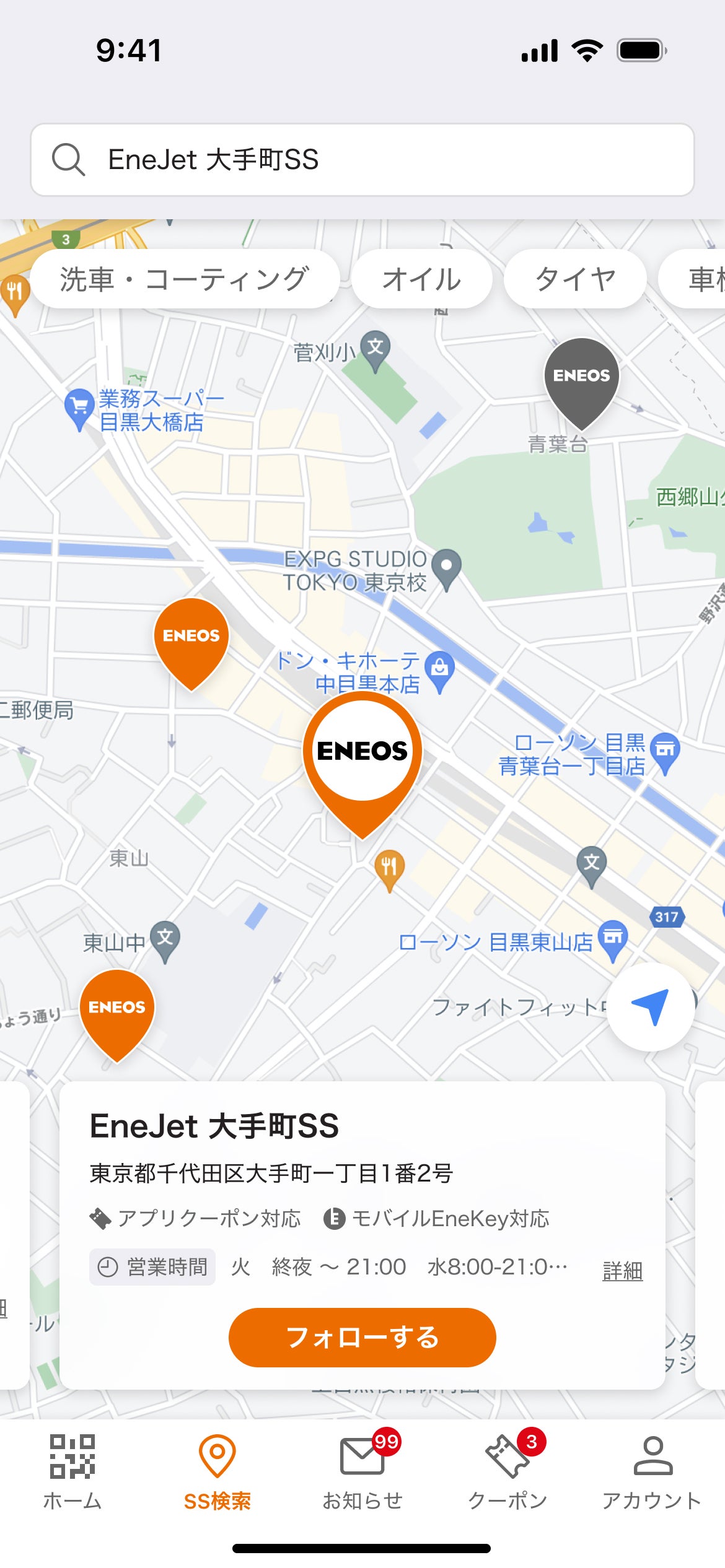
SSがフォローされます
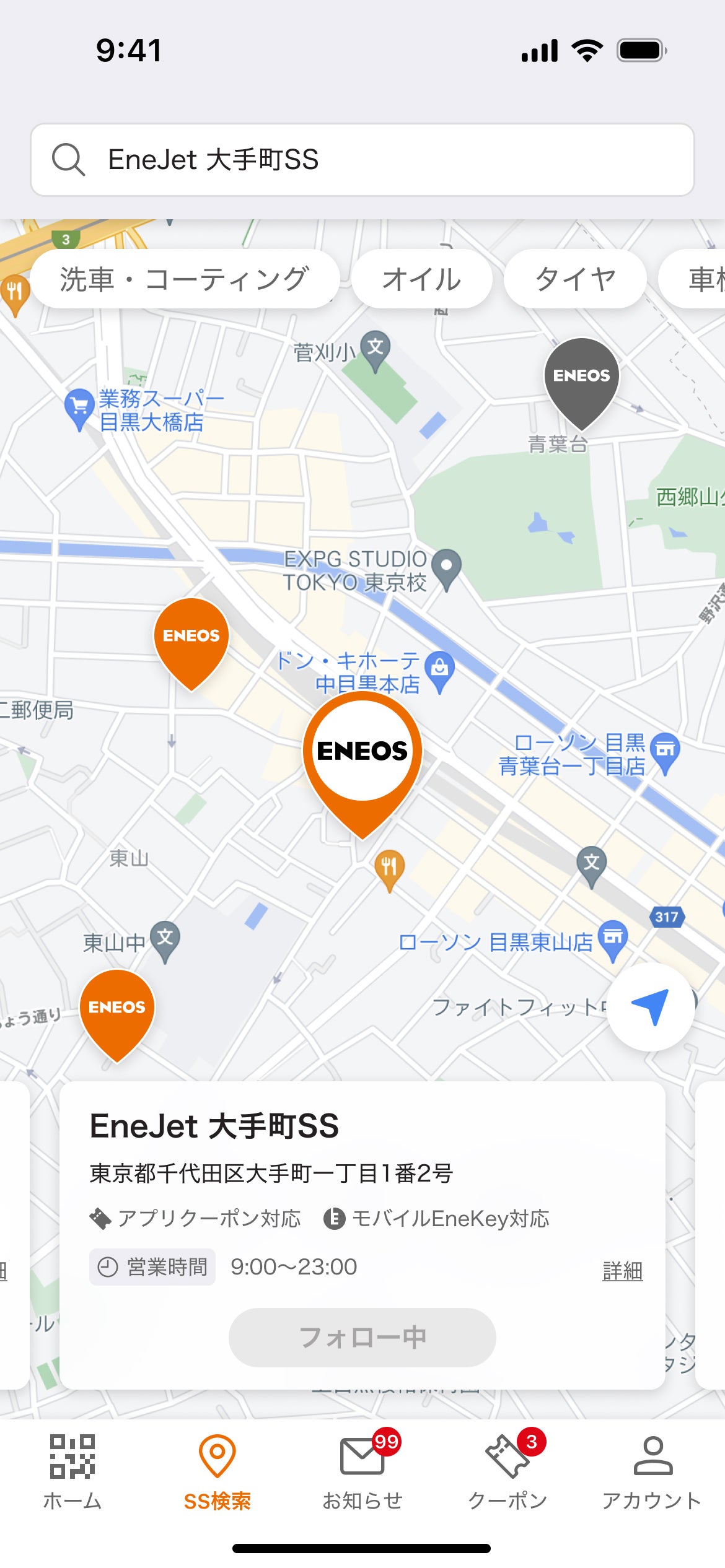
※ピンの色によって店舗の対応サービスが異なります
![]() ENEOS公式アプリおよびモバイルEneKeyが利用できる店舗
ENEOS公式アプリおよびモバイルEneKeyが利用できる店舗
![]() ENEOS公式アプリおよびモバイルEneKeyが利用できない店舗
ENEOS公式アプリおよびモバイルEneKeyが利用できない店舗
サービスステーションへのルートを検索する
「SS検索」からSSを選択し「SS詳細」を開く

SS名や住所のキーワードを入力しSSの候補を表示し「SS詳細」を開く
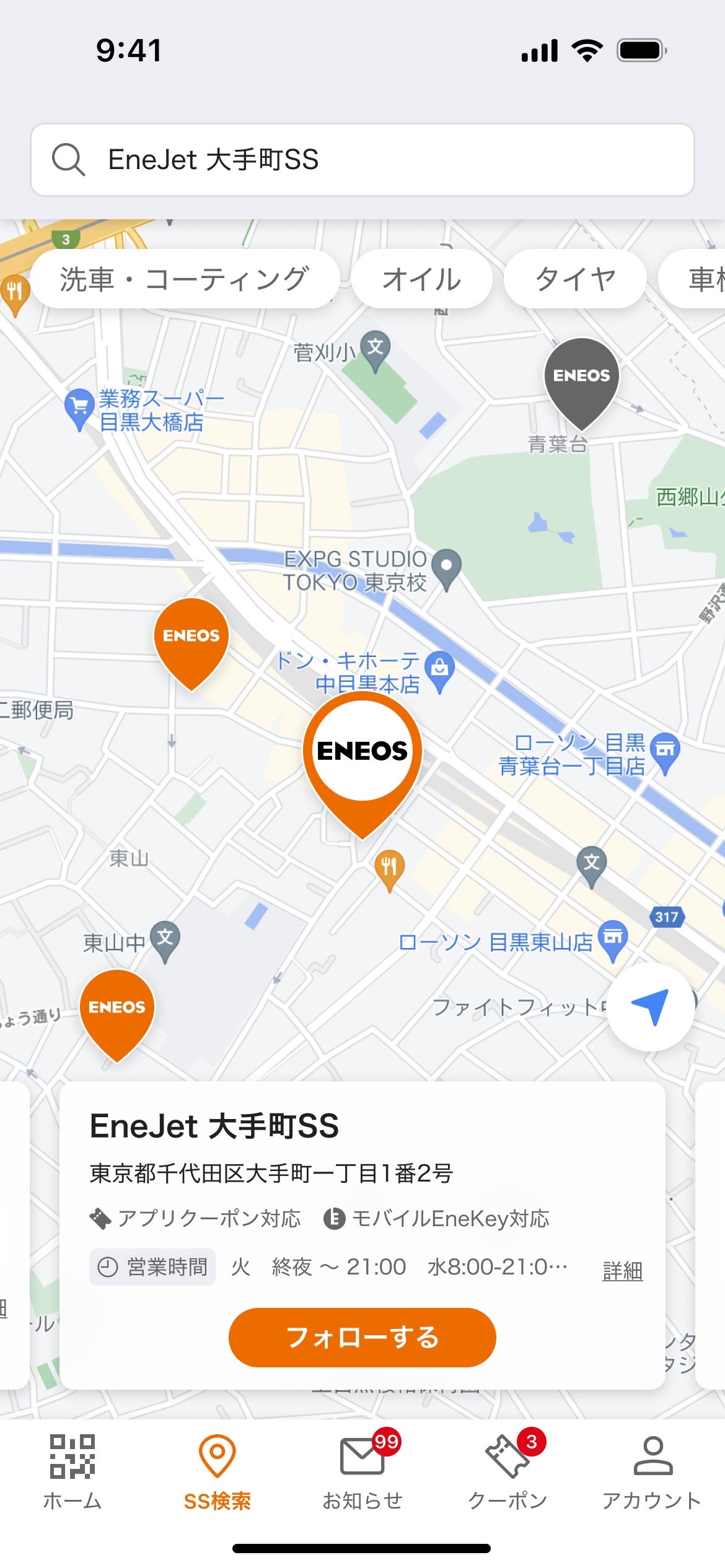
基本情報内の「地図アプリでルートを見る」を選択

選択したSSまでの、車での経路のナビゲーションが表示されます

フォローSSを管理する
タブメニューから 「アカウント」を選択
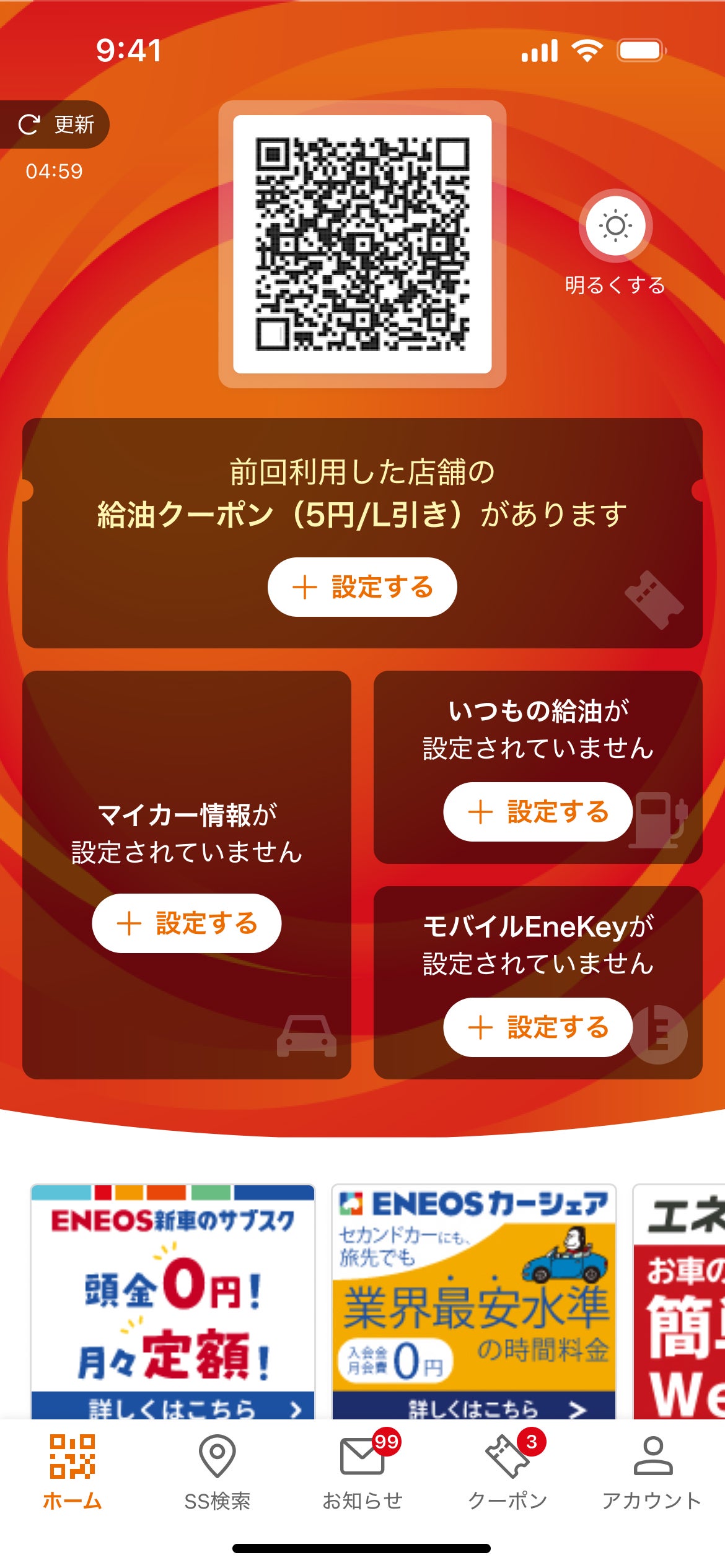
「フォローSS設定」を選択
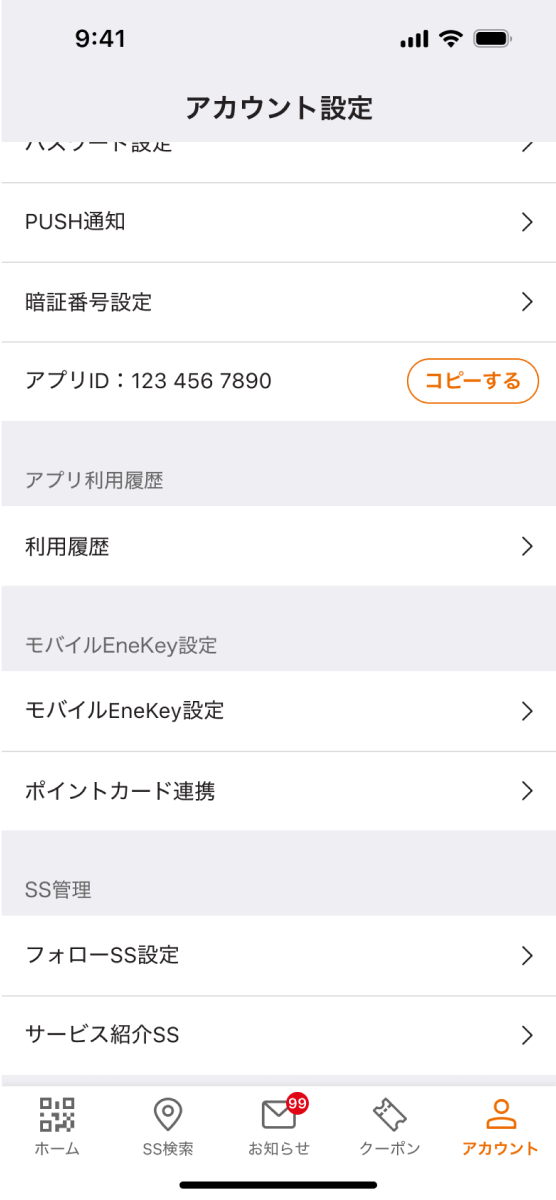
フォローを外す場合、「フォロー中」ボタンを選択
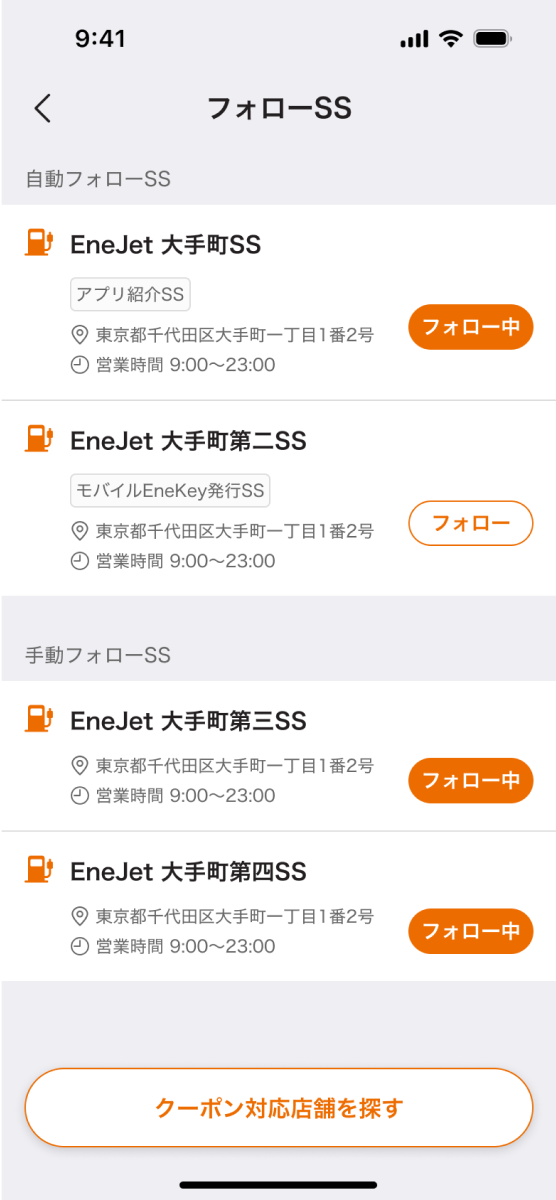
※最大5SSまでフォローすることができます
※ご不明な点がある場合は「よくあるご質問」もご覧ください
ポイントカード連携
Vポイント
アカウント画面から「ポイントカード連携」を選択
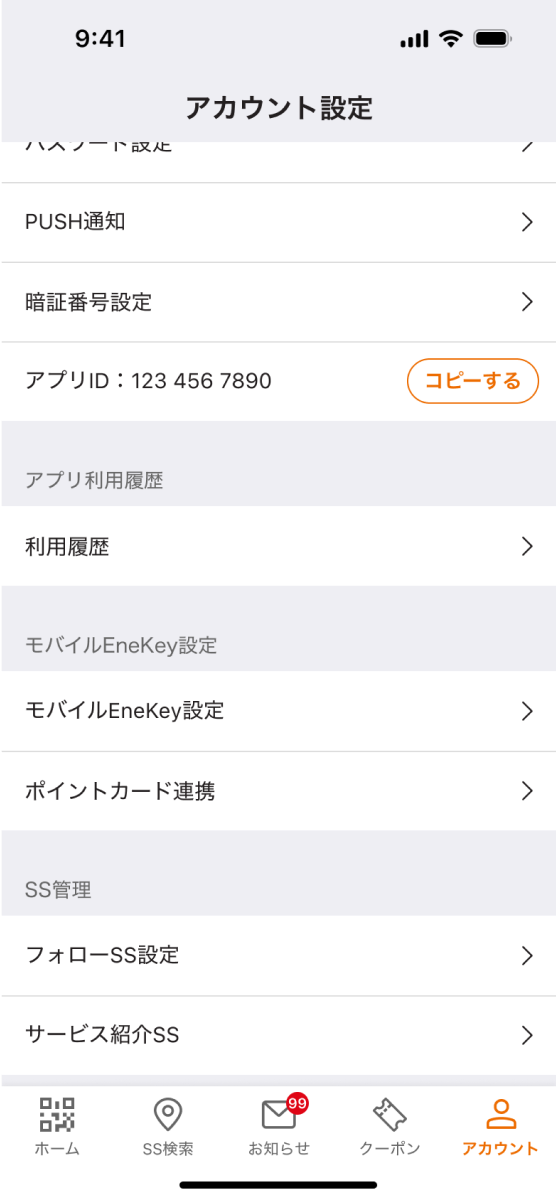
Vポイントの「連携する」を選択
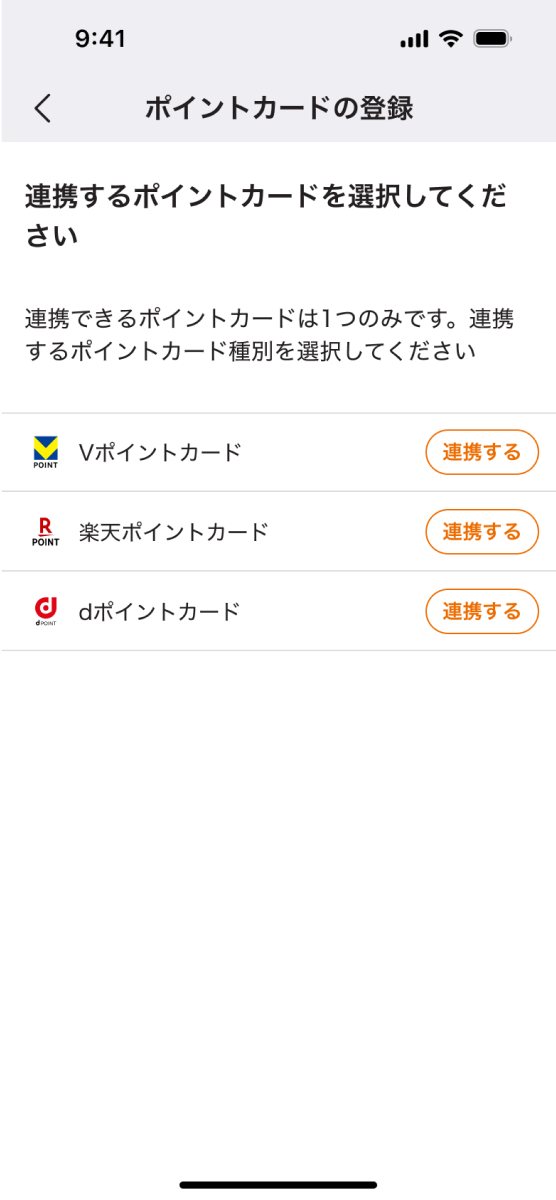
規約をご確認いただき、同意にチェックを入れ、「同意して次へ」を選択

Vポイントのログインサイトへ移動。こちらから連携したいアカウントでログイン

ログインに成功すると、連携が完了
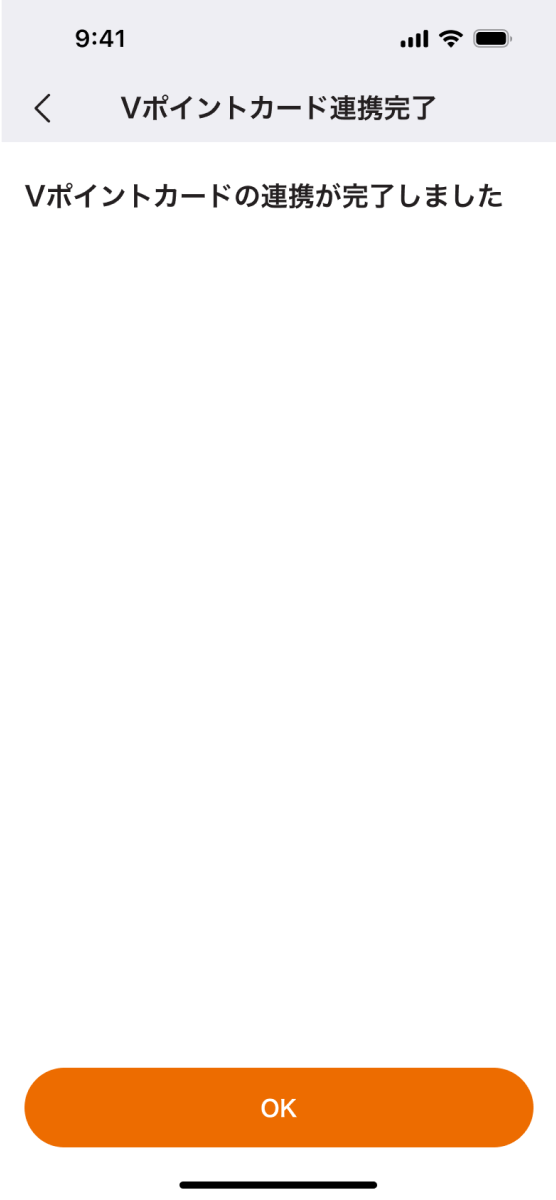
楽天ポイント
アカウント画面から「ポイントカード連携」を選択
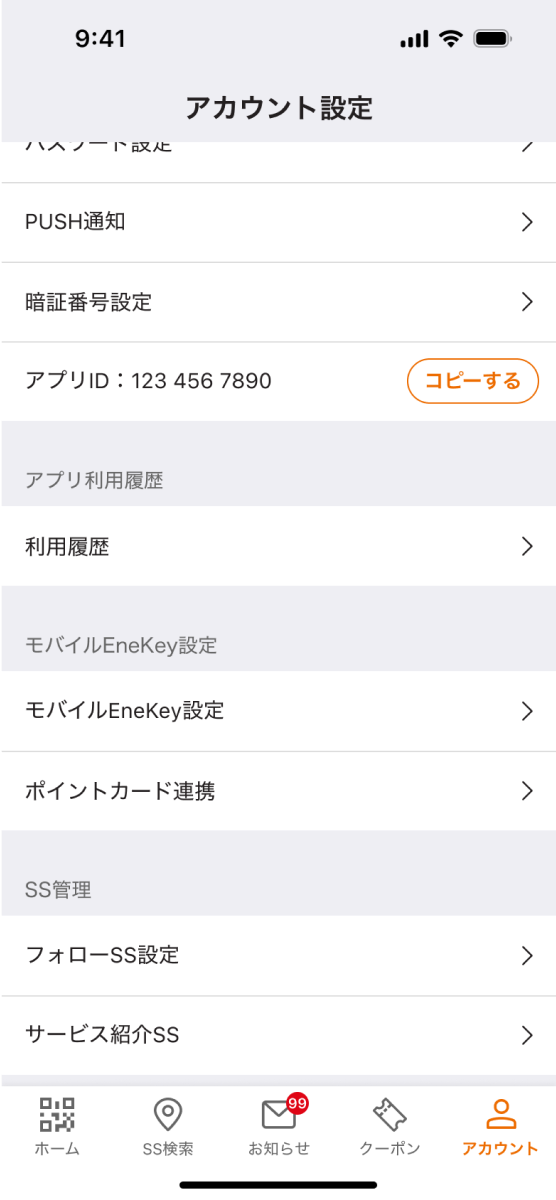
楽天ポイントの「連携する」を選択
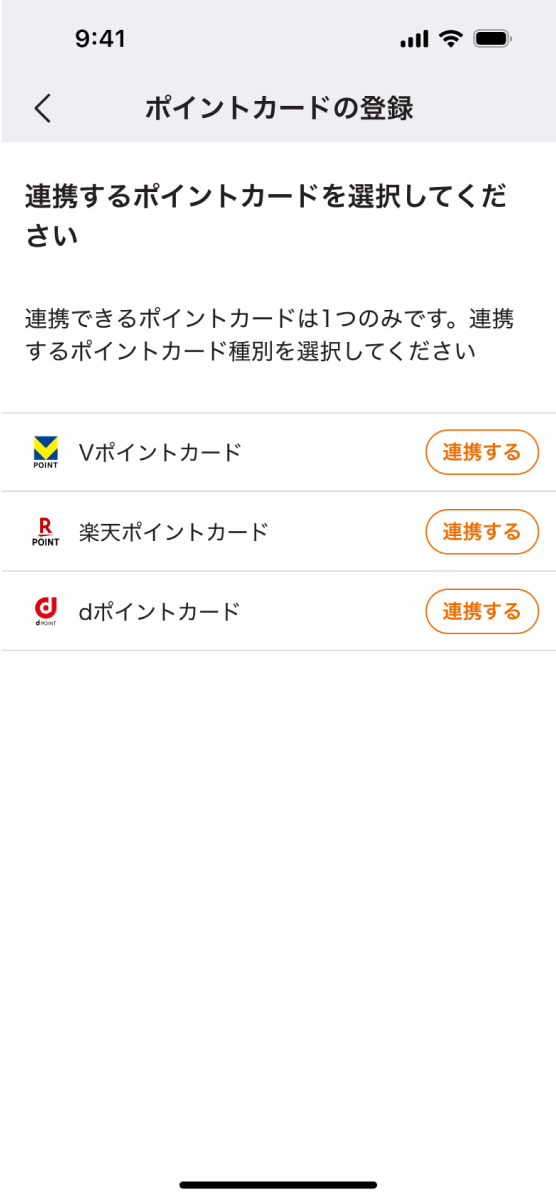
規約をご確認いただき、同意にチェックを入れ、「同意して次へ」を選択

楽天ポイントのログインサイトへ移動 こちらから連携したいアカウントでログイン
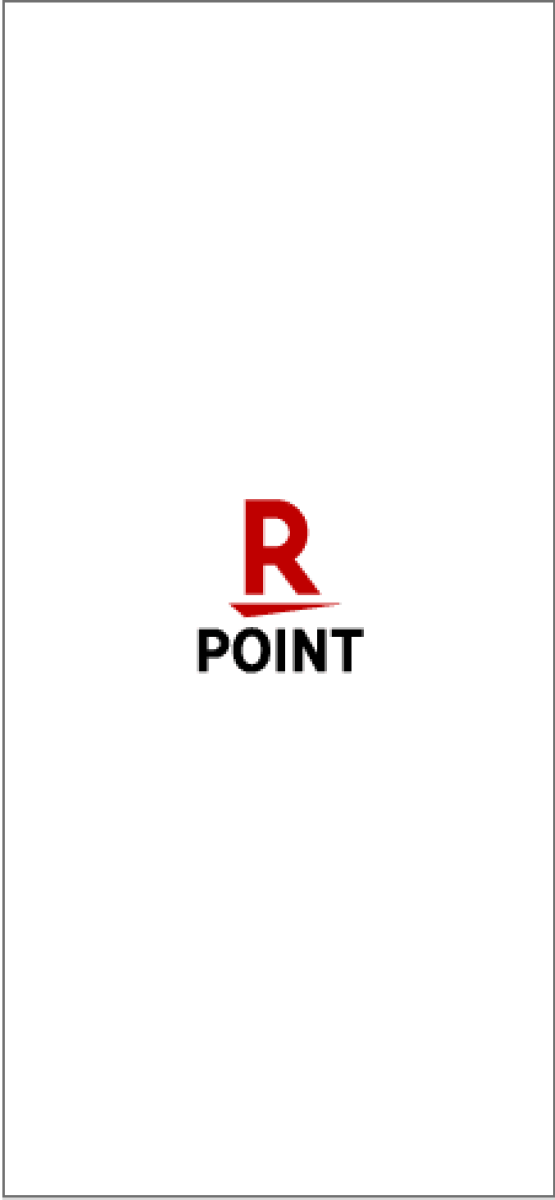
ログインに成功すると、連携が完了
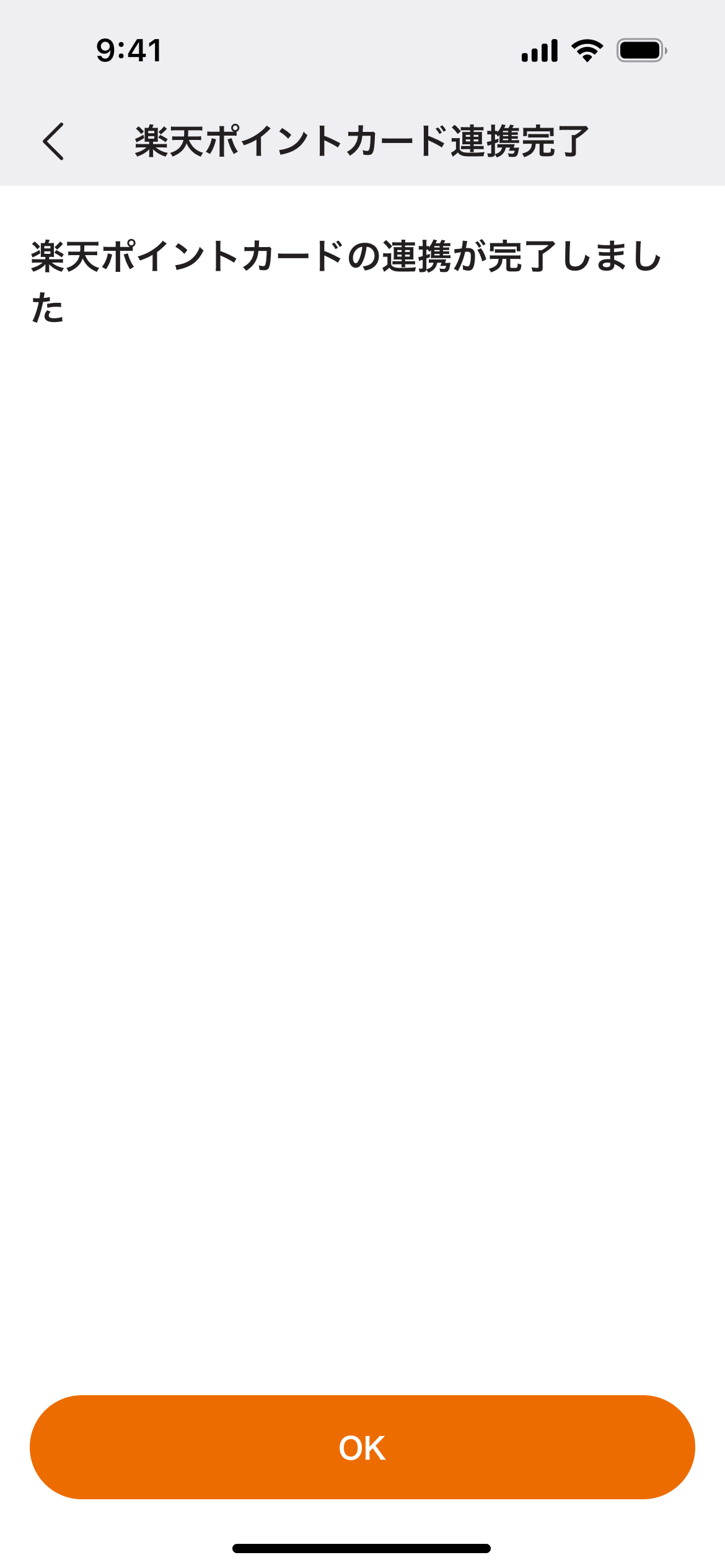
dポイント
アカウント画面から「ポイントカード連携」を選択
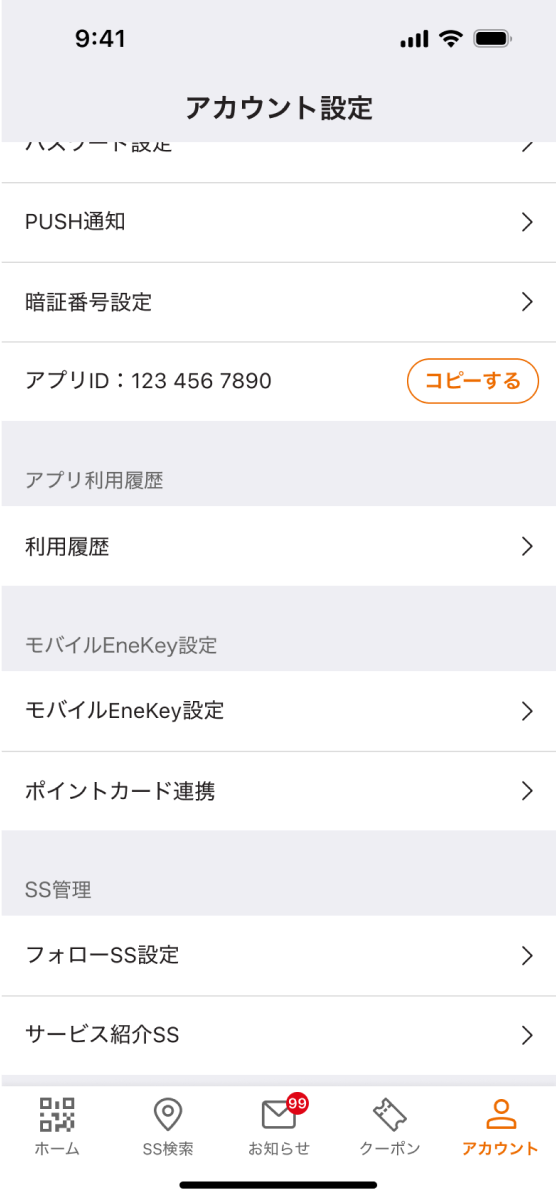
dポイントの「連携する」を選択
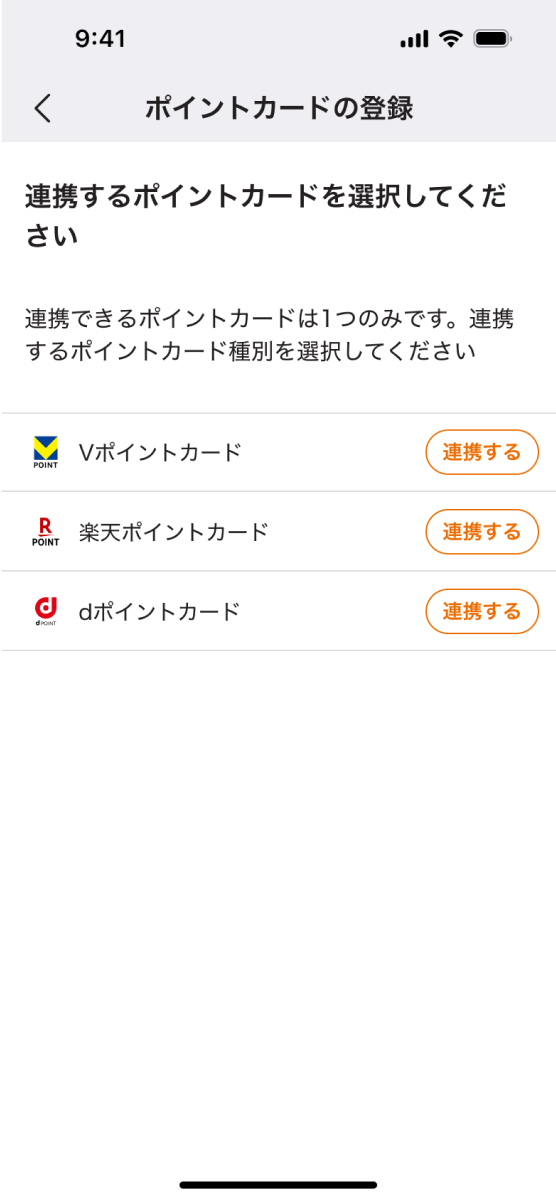
規約をご確認いただき、同意にチェックを入れ、「同意して次へ」を選択

dポイントのログインサイトへ移動。 こちらから連携したいアカウントでログイン
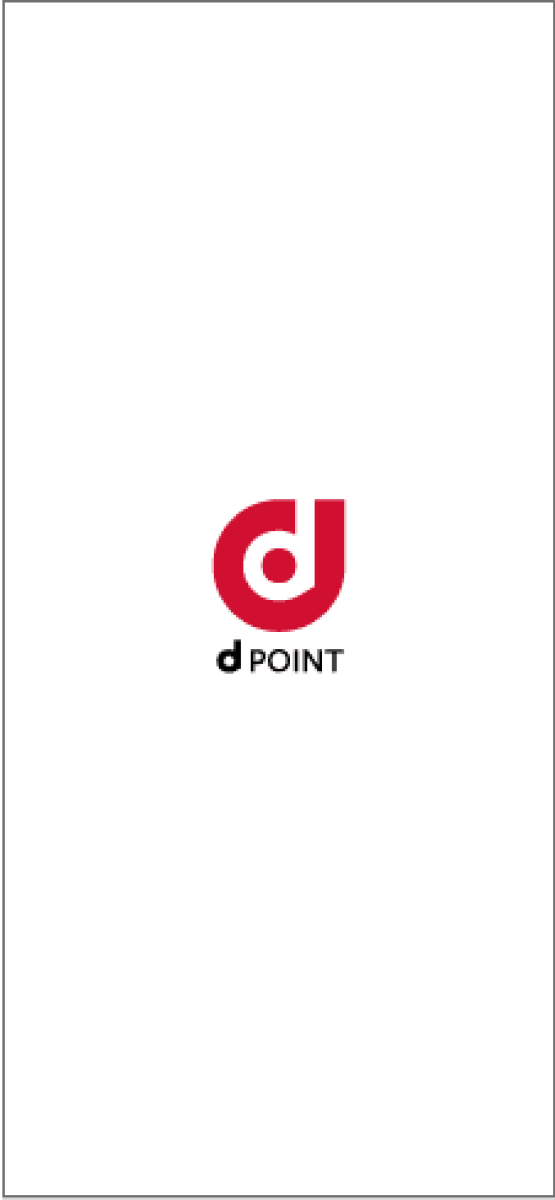
ログインに成功すると、連携が完了
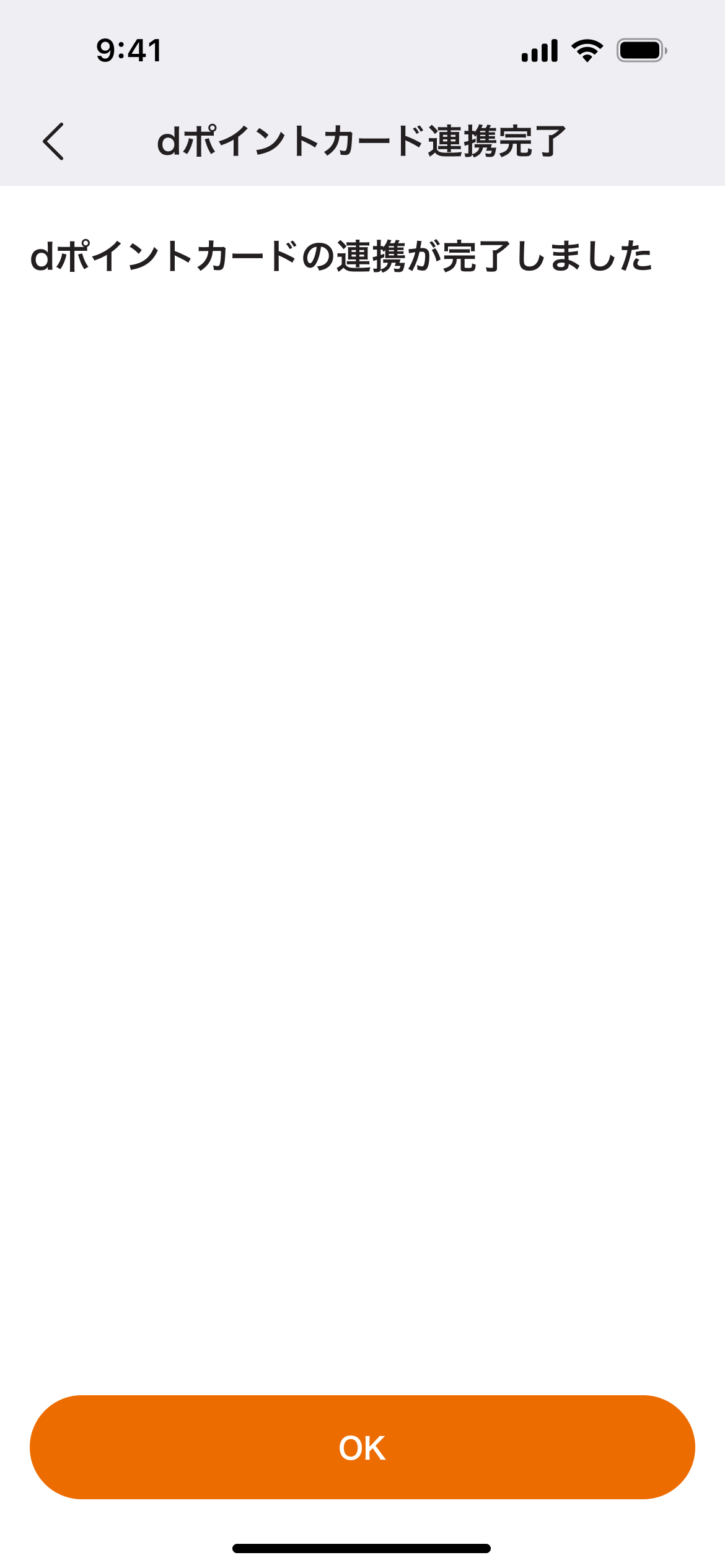
マイカーページの使い方
マイカーページを登録する(車検証の場合)
マイカーページ欄で 「設定する」を選択
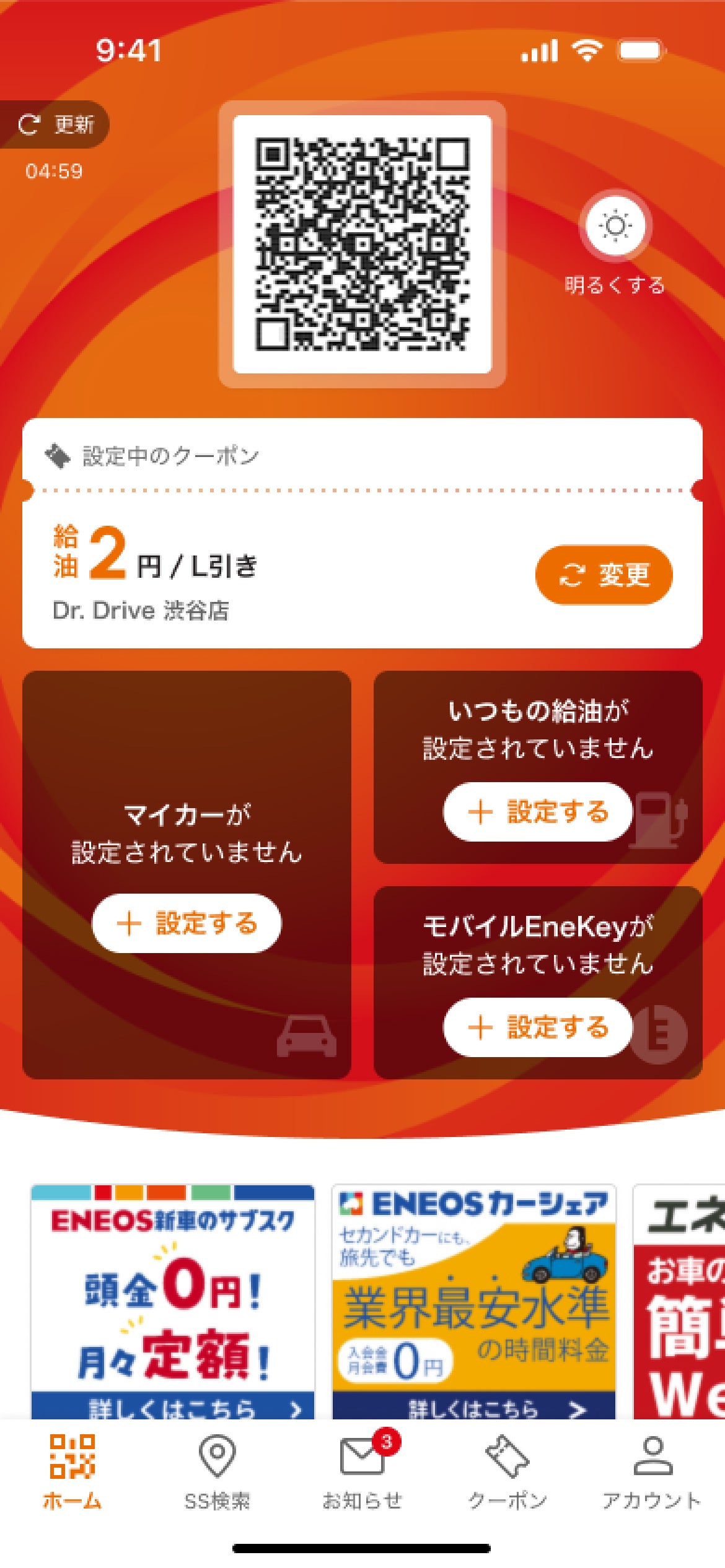
「次へ」を選択
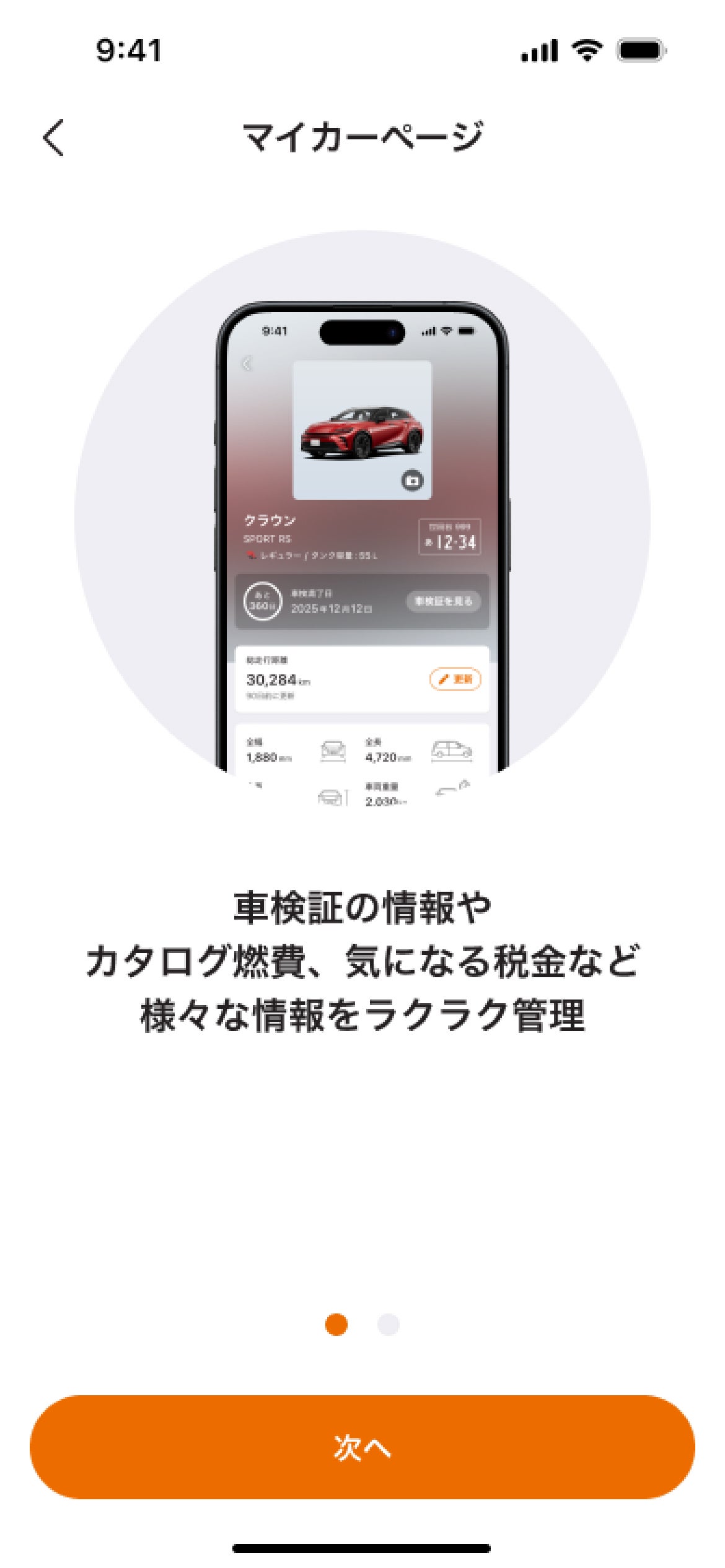
車検証の 二次元コードを読み取る
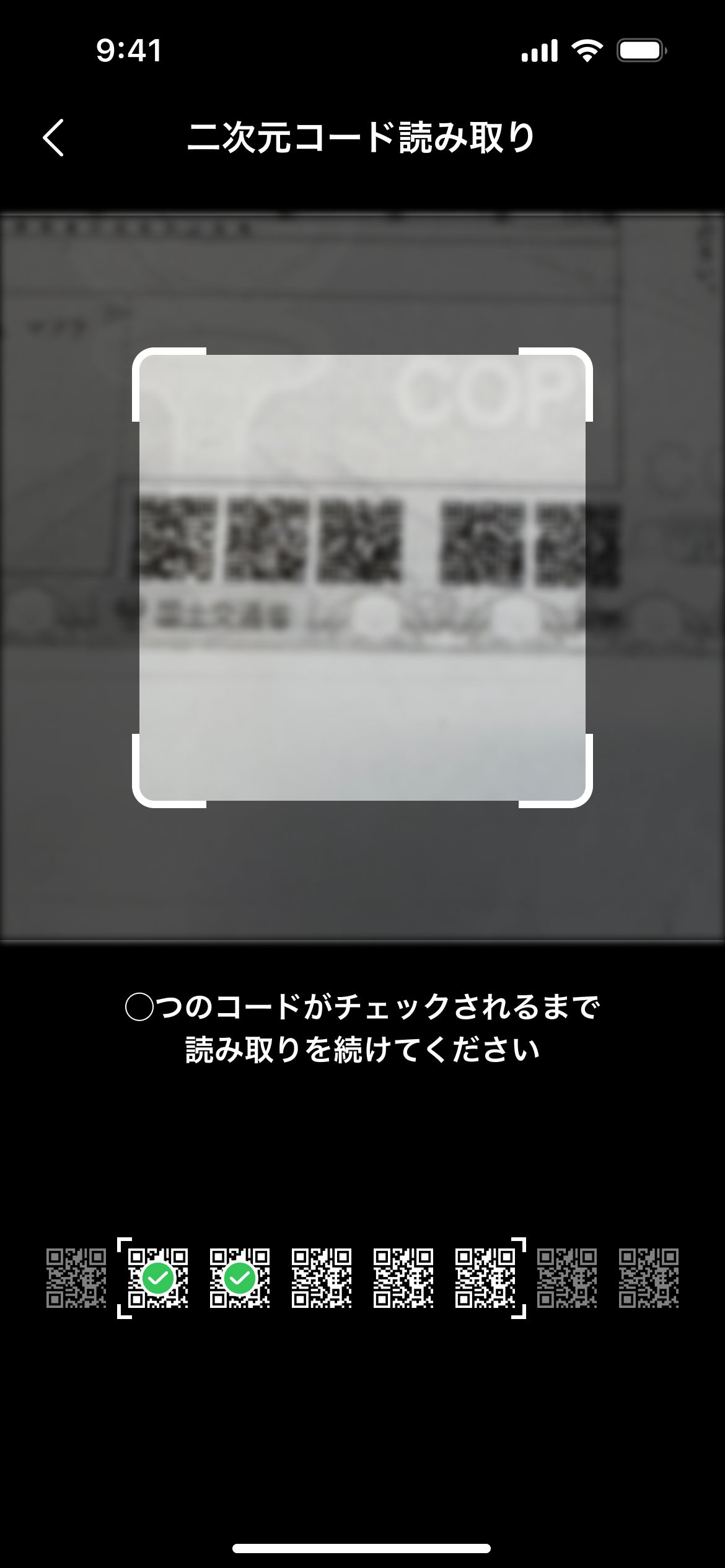
車検証満了日を 入力
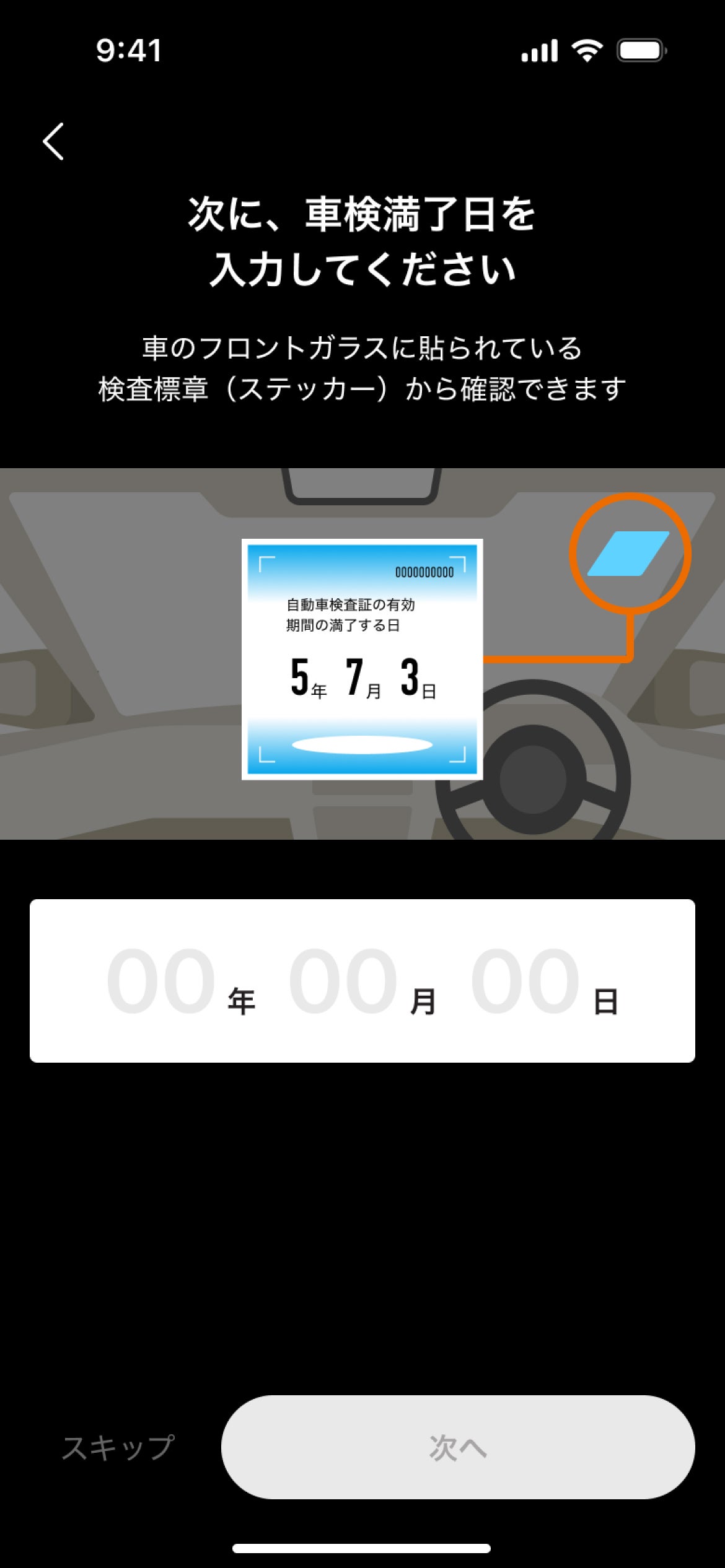
マイカーページが 確認できます
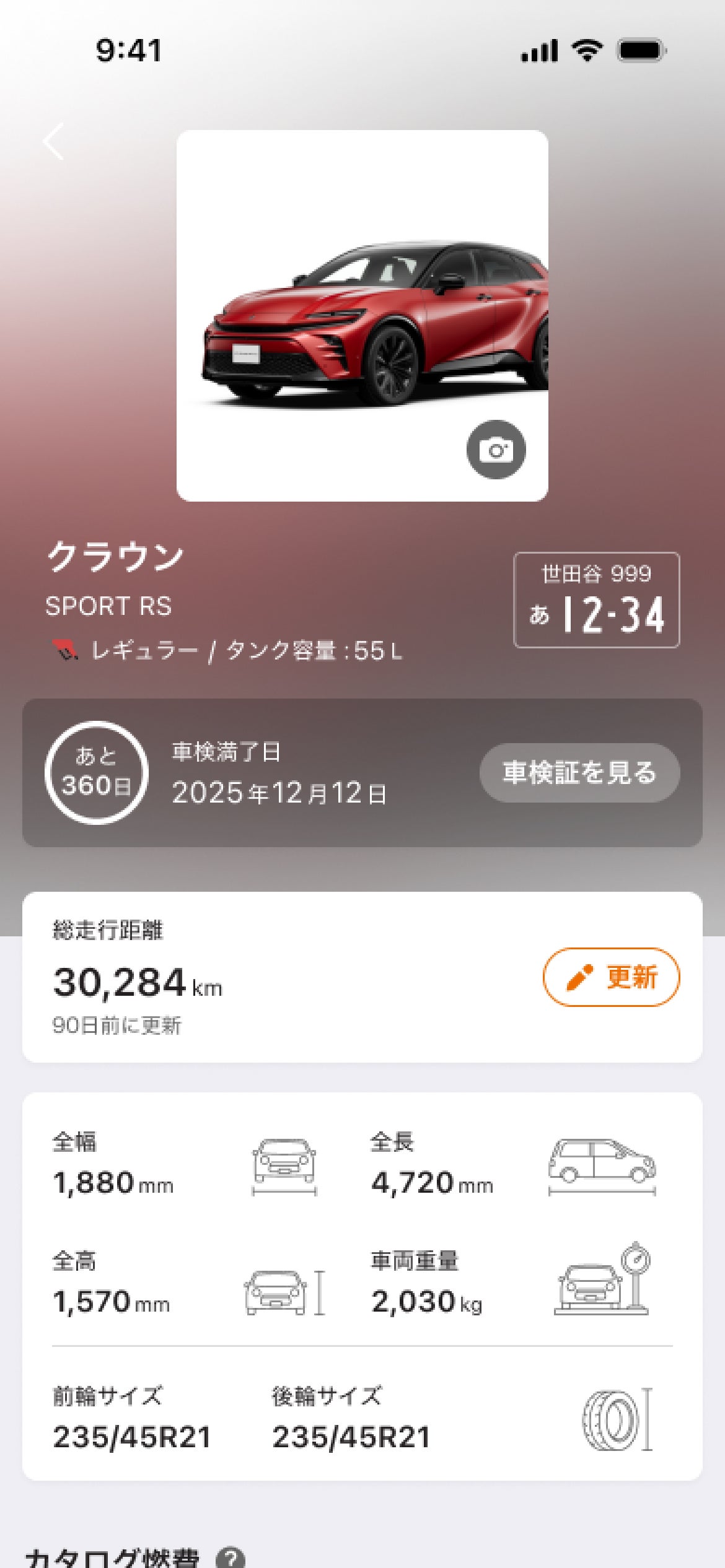
マイカーページを登録する(自動車検査記録事項の場合)
マイカーページ欄で 「設定する」を選択
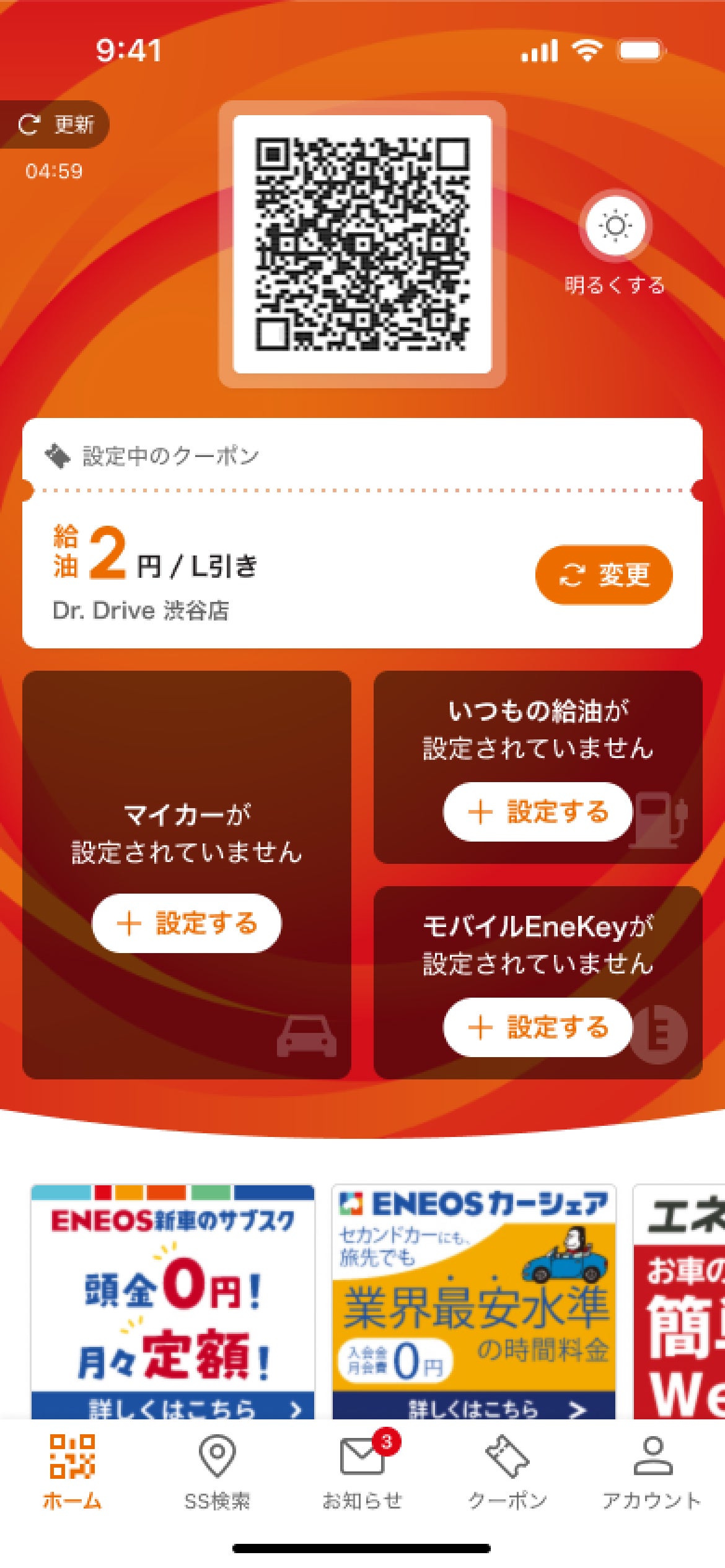
「次へ」を選択
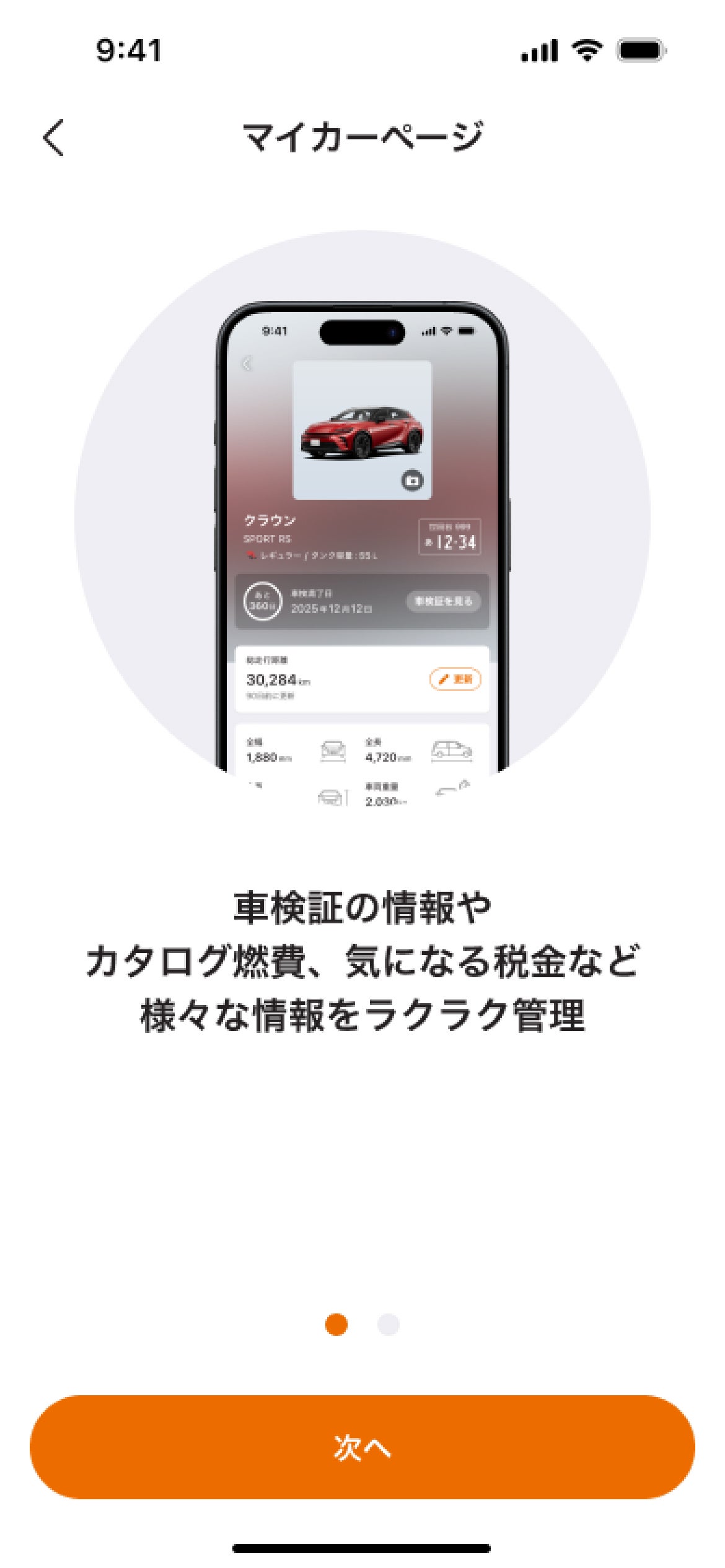
車検証の 二次元コードを読み取る
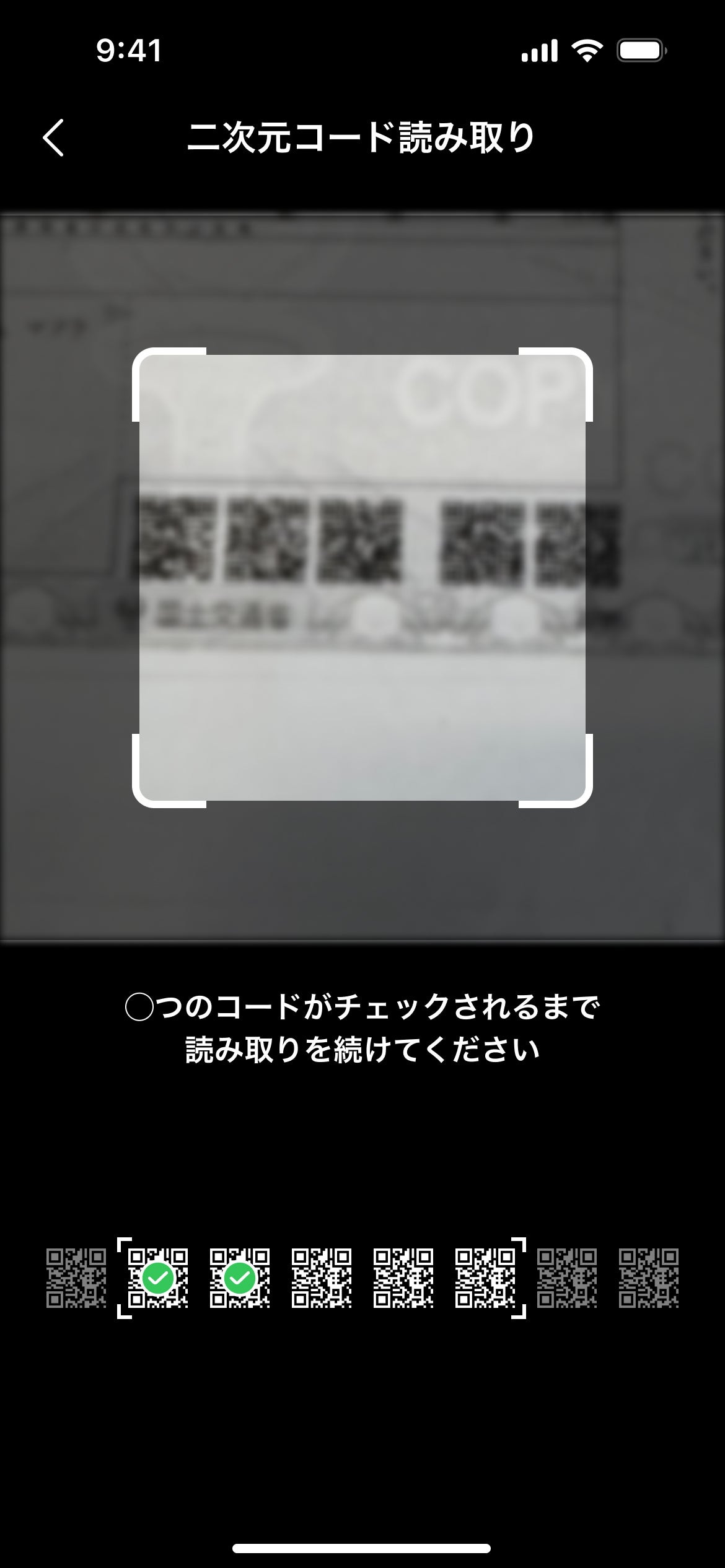
マイカーページが 確認できます
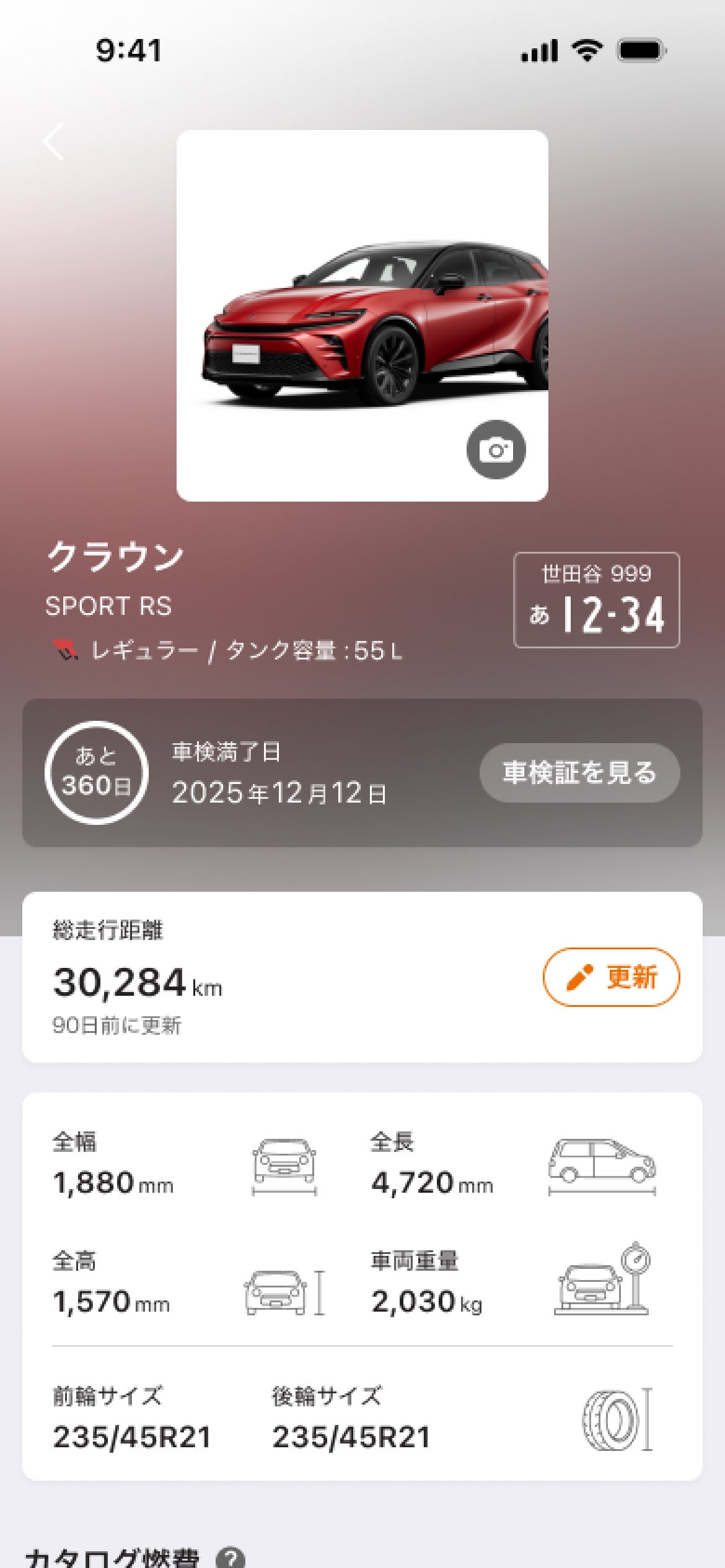
マイカーページを更新する
「マイカーページ(車検証)を更新する」を選択
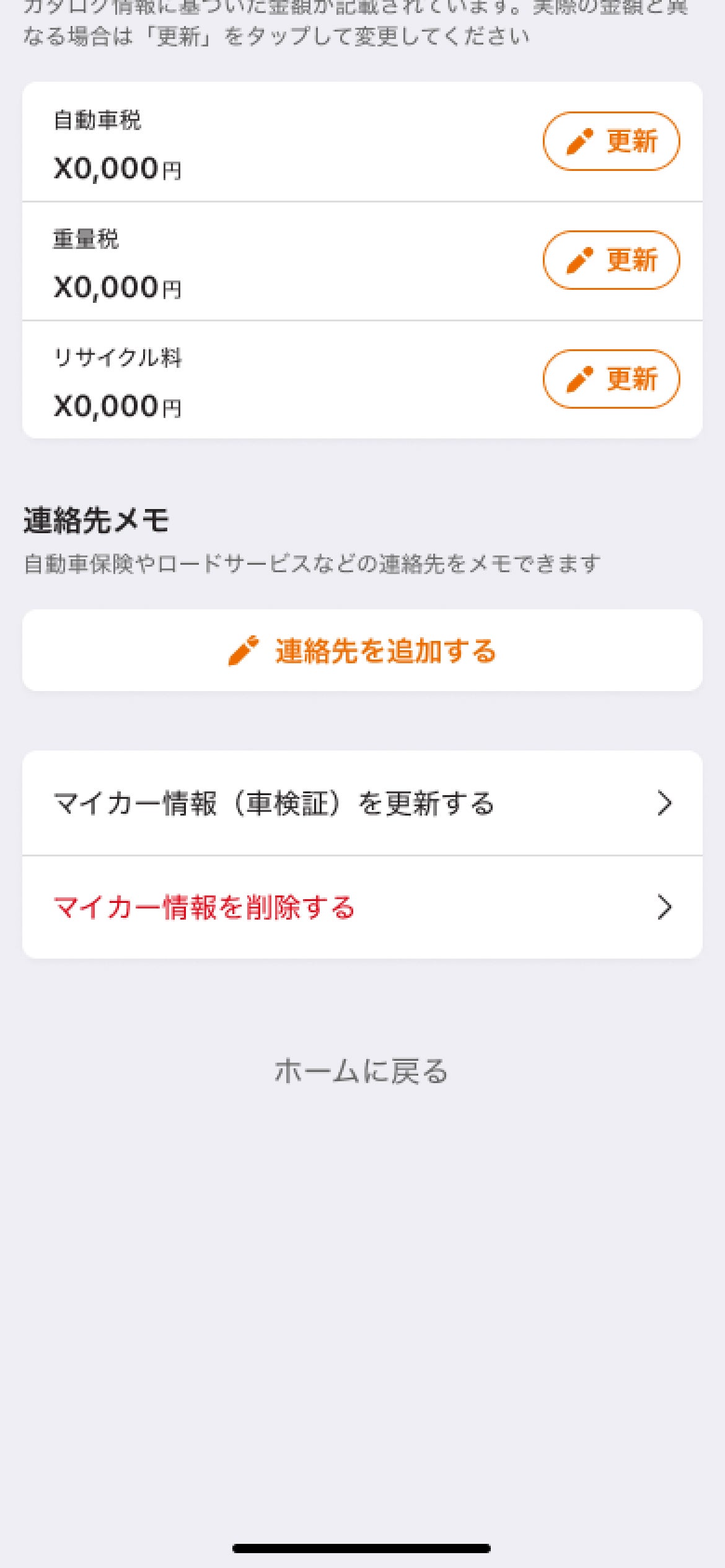
「更新する」を選択
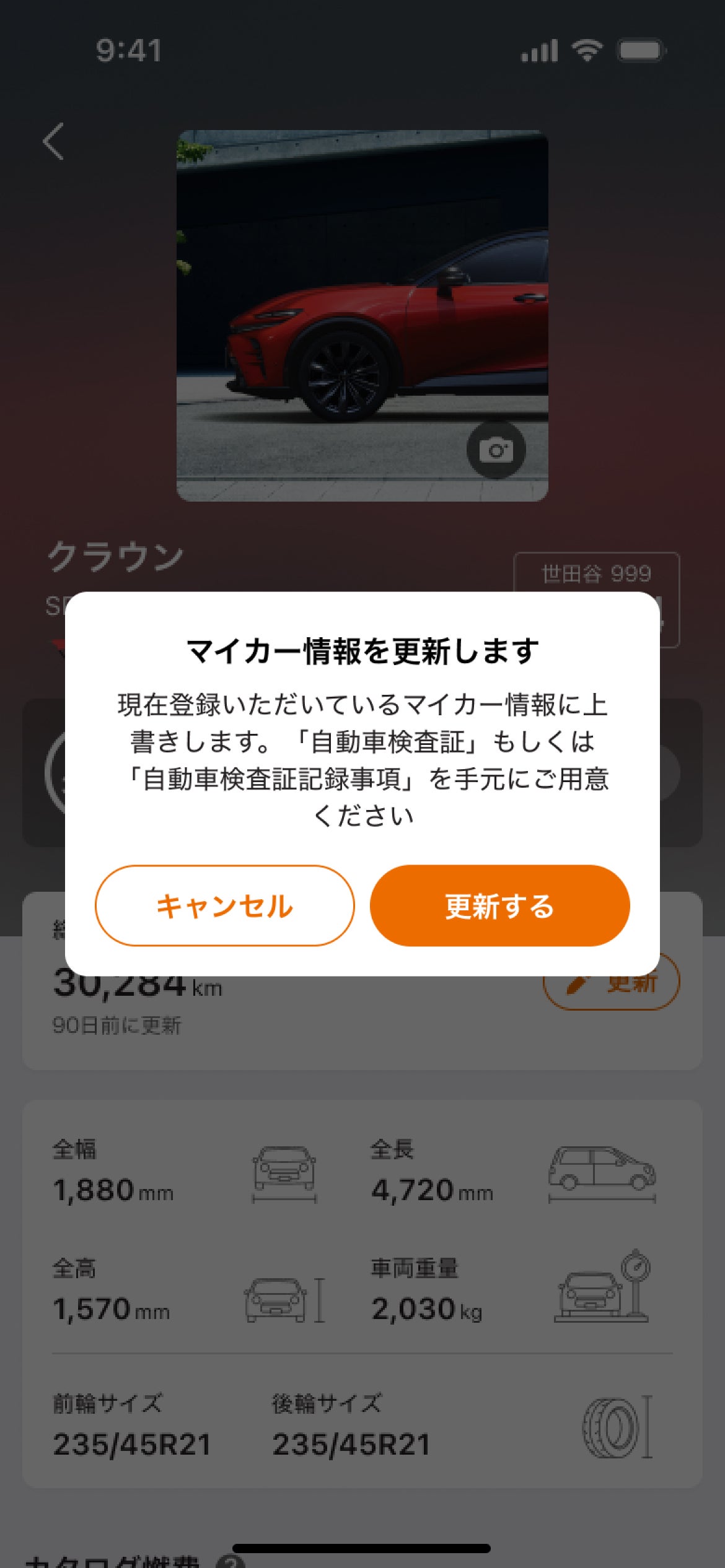
車検証の 二次元コードを読み取る
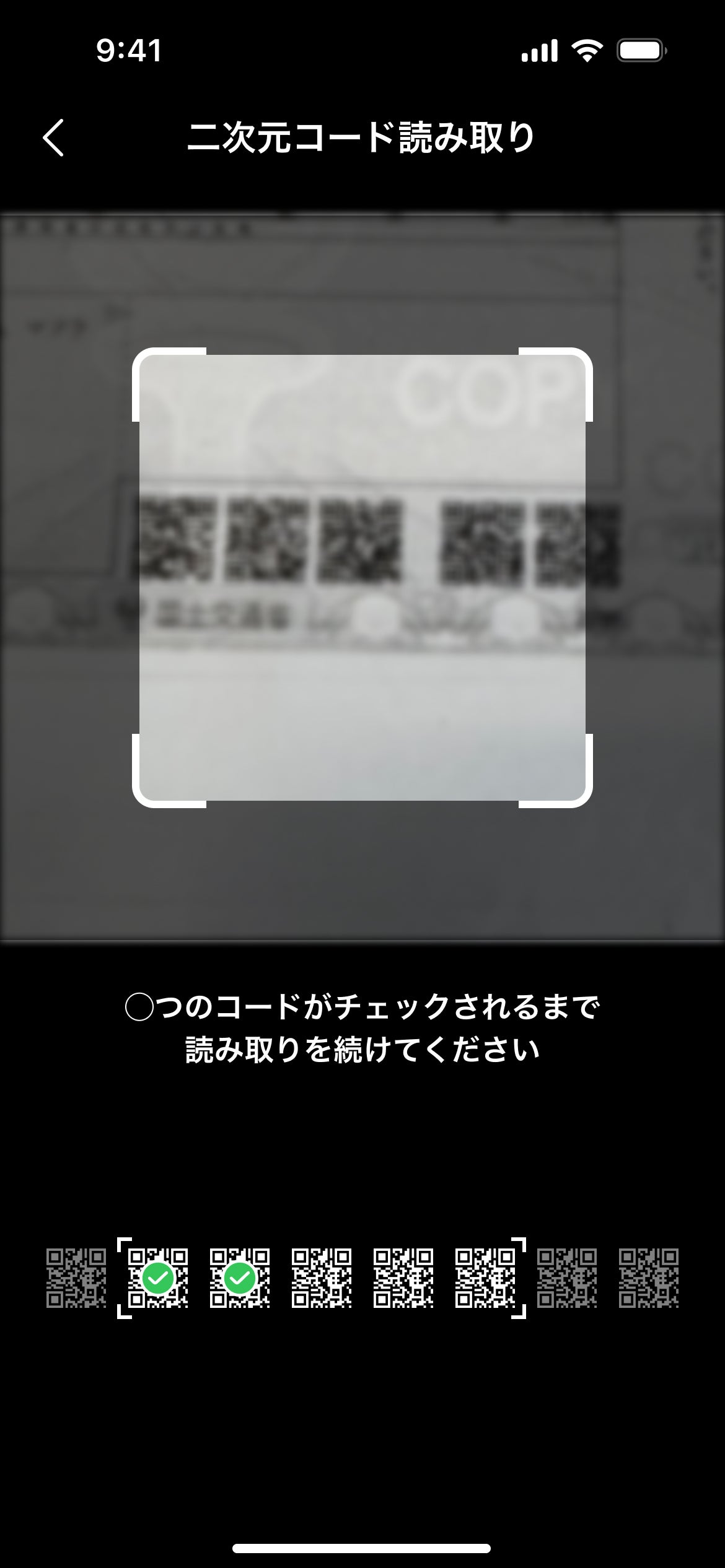
マイカーページ が更新されます
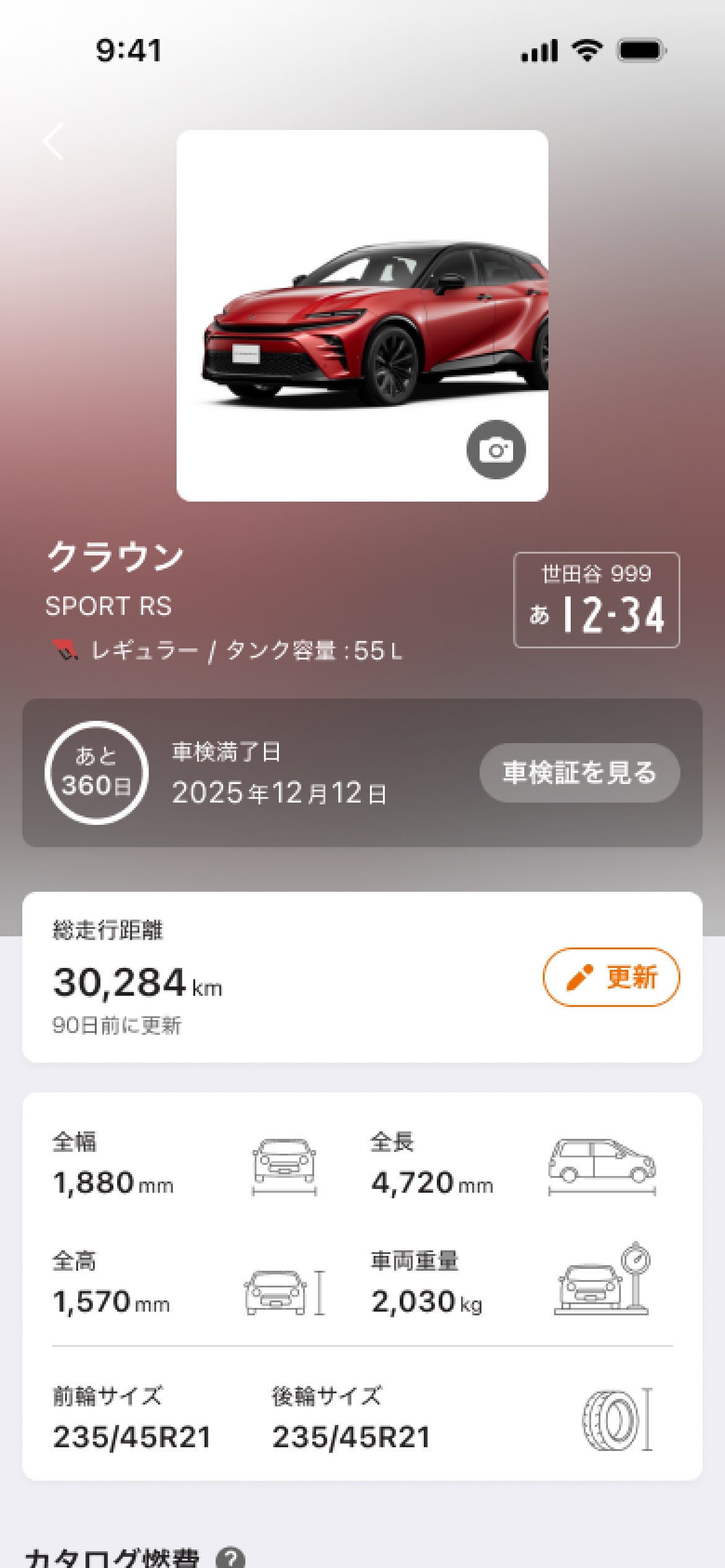
マイカー画像を変更する
マイカー画像を 選択する
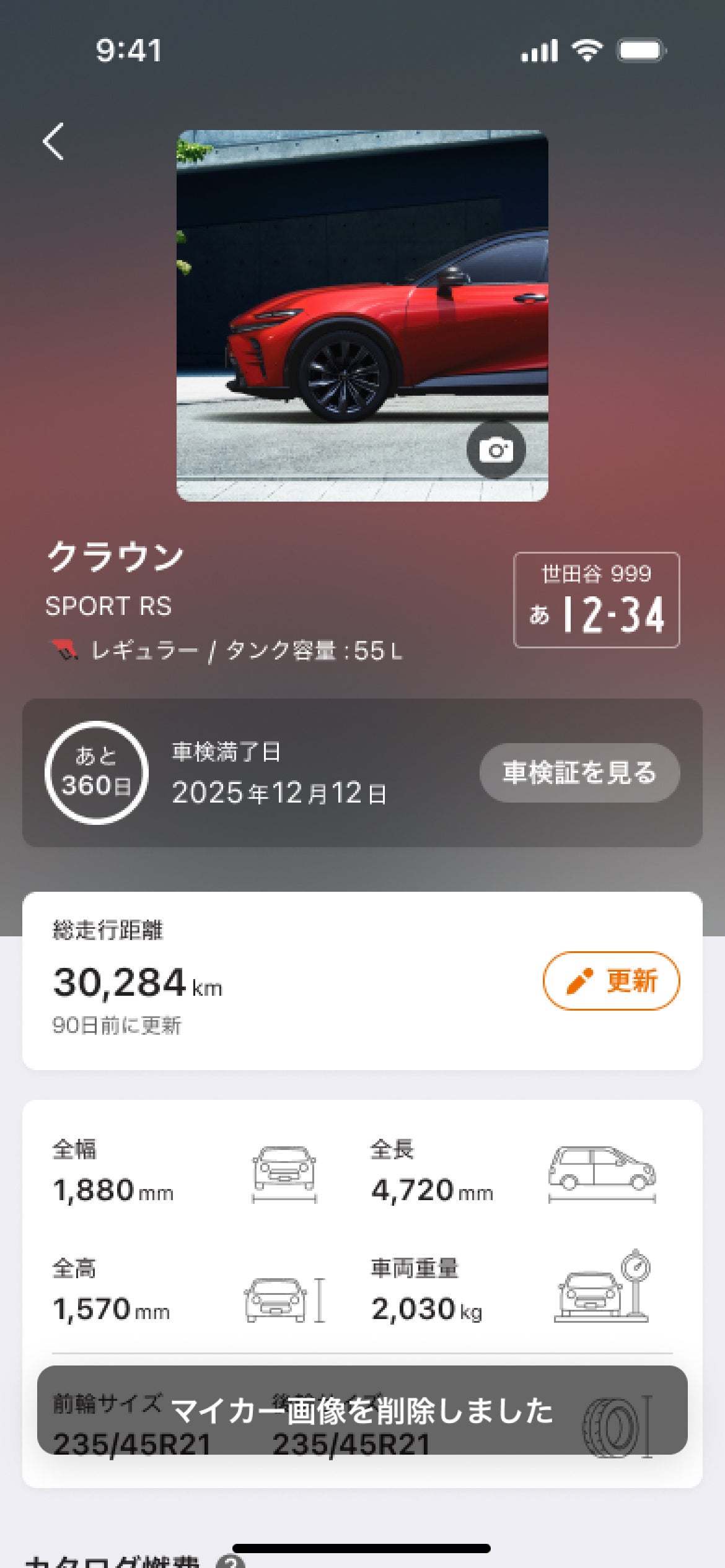
写真を撮影する または画像を選択する
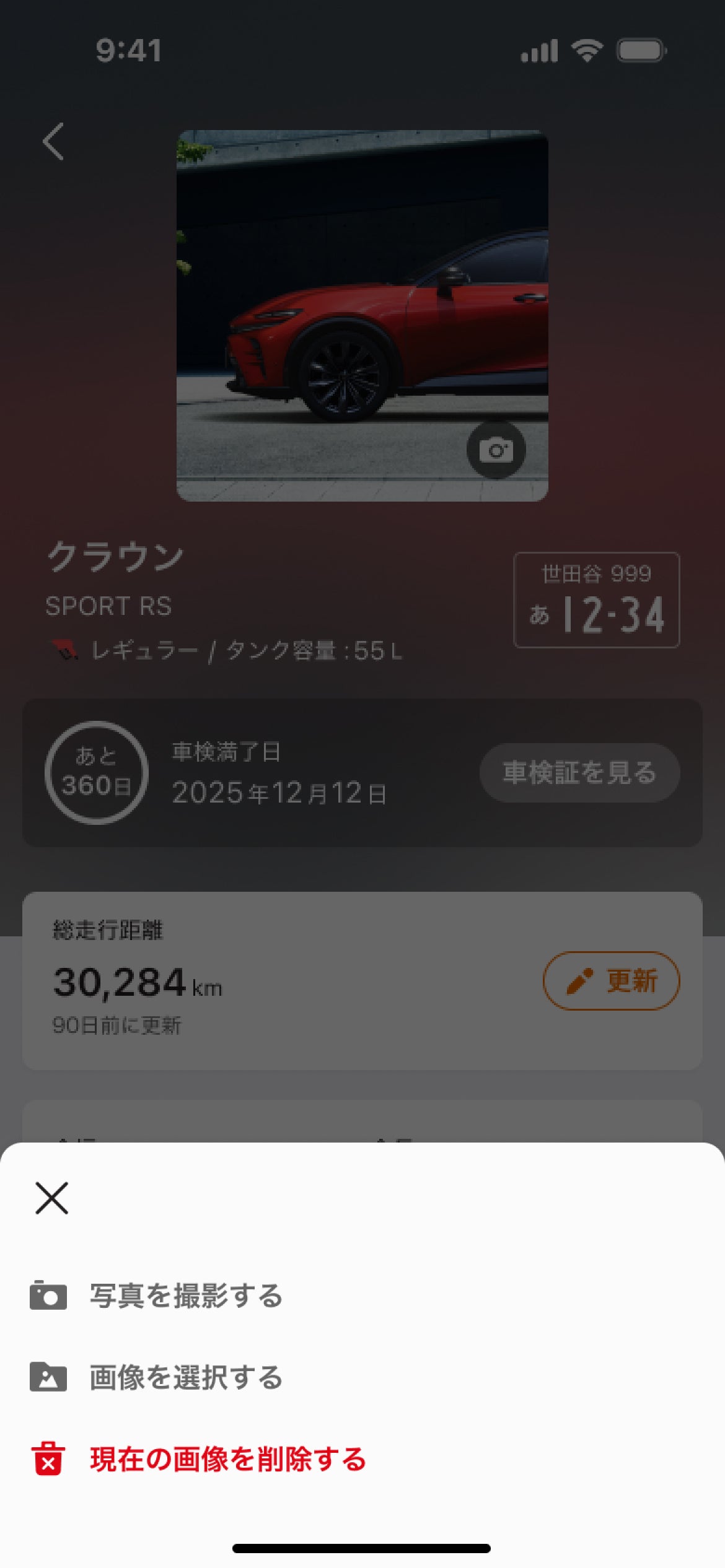
画像を切り取る

マイカーページが 確認できます
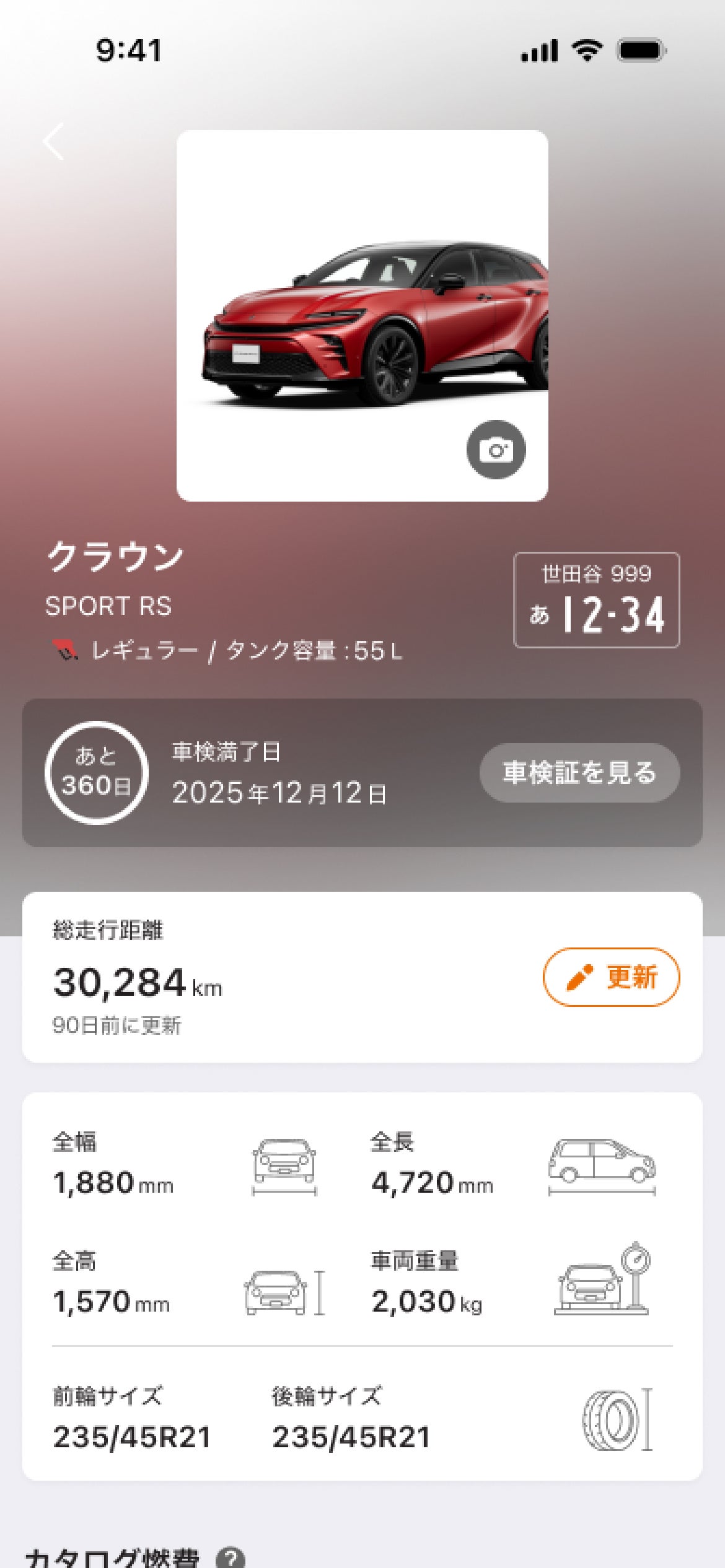
カーメンテナンス履歴を登録する(手動更新の場合)
マイカーページから 履歴を登録したい メンテナンスを選択
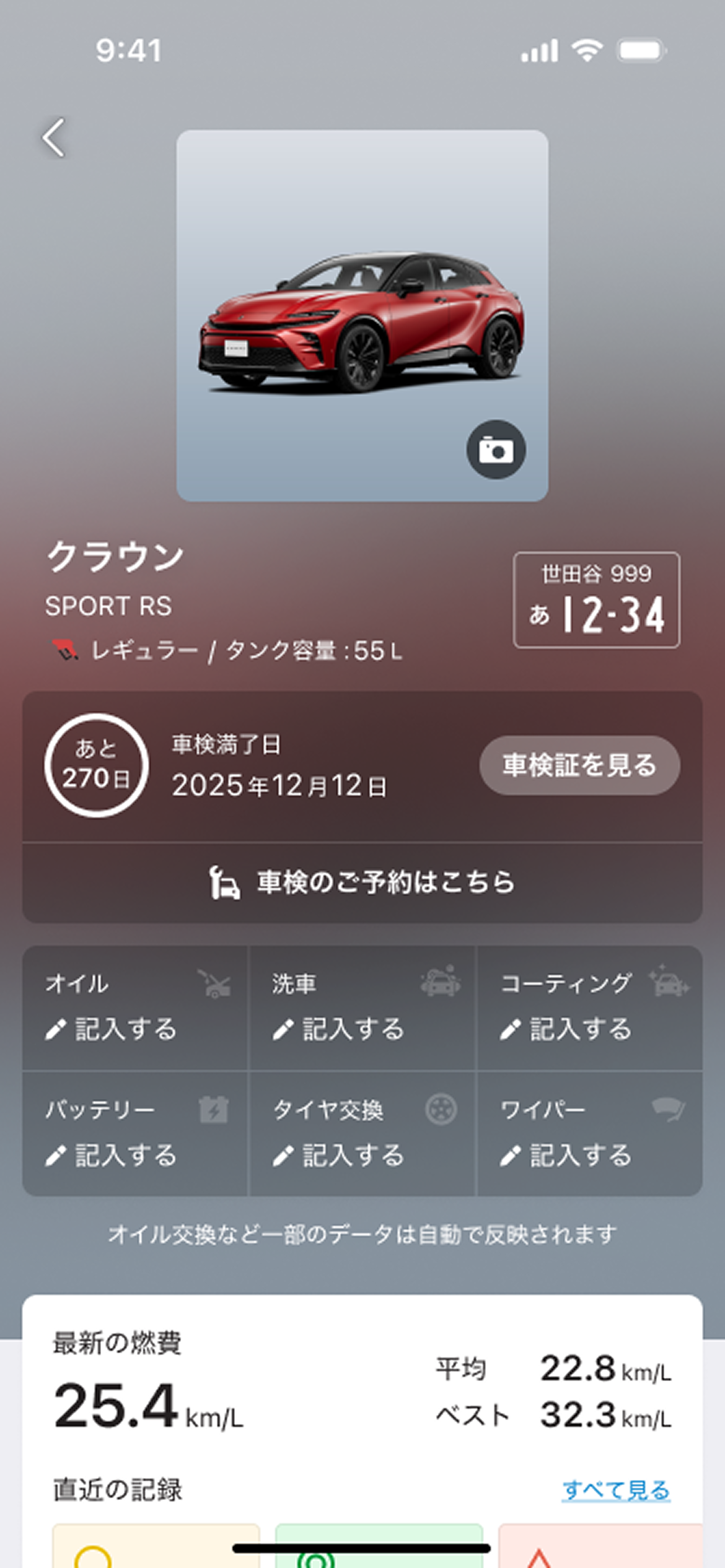
メンテナンスモーダル内の 日付タブを選択
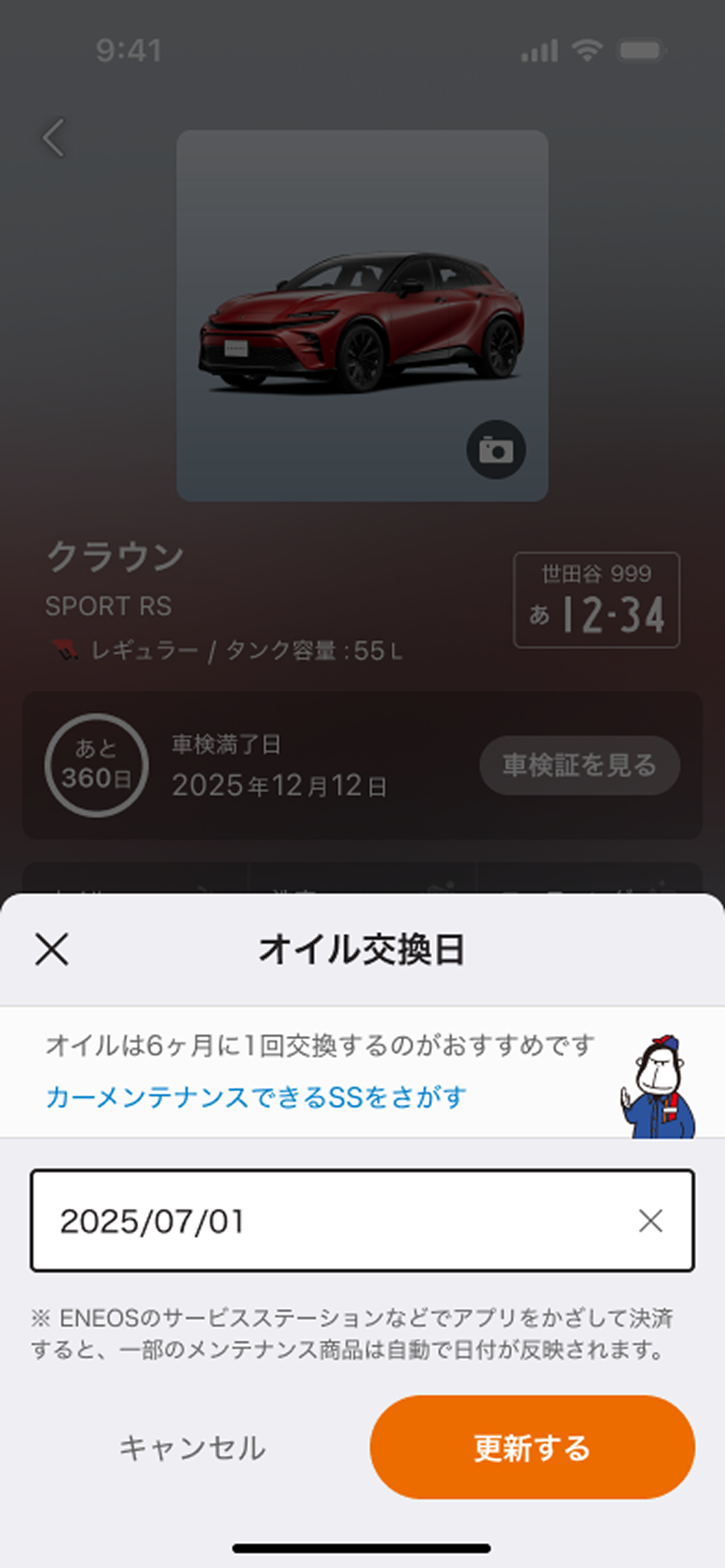
メンテナンスを実施した 日付を選択
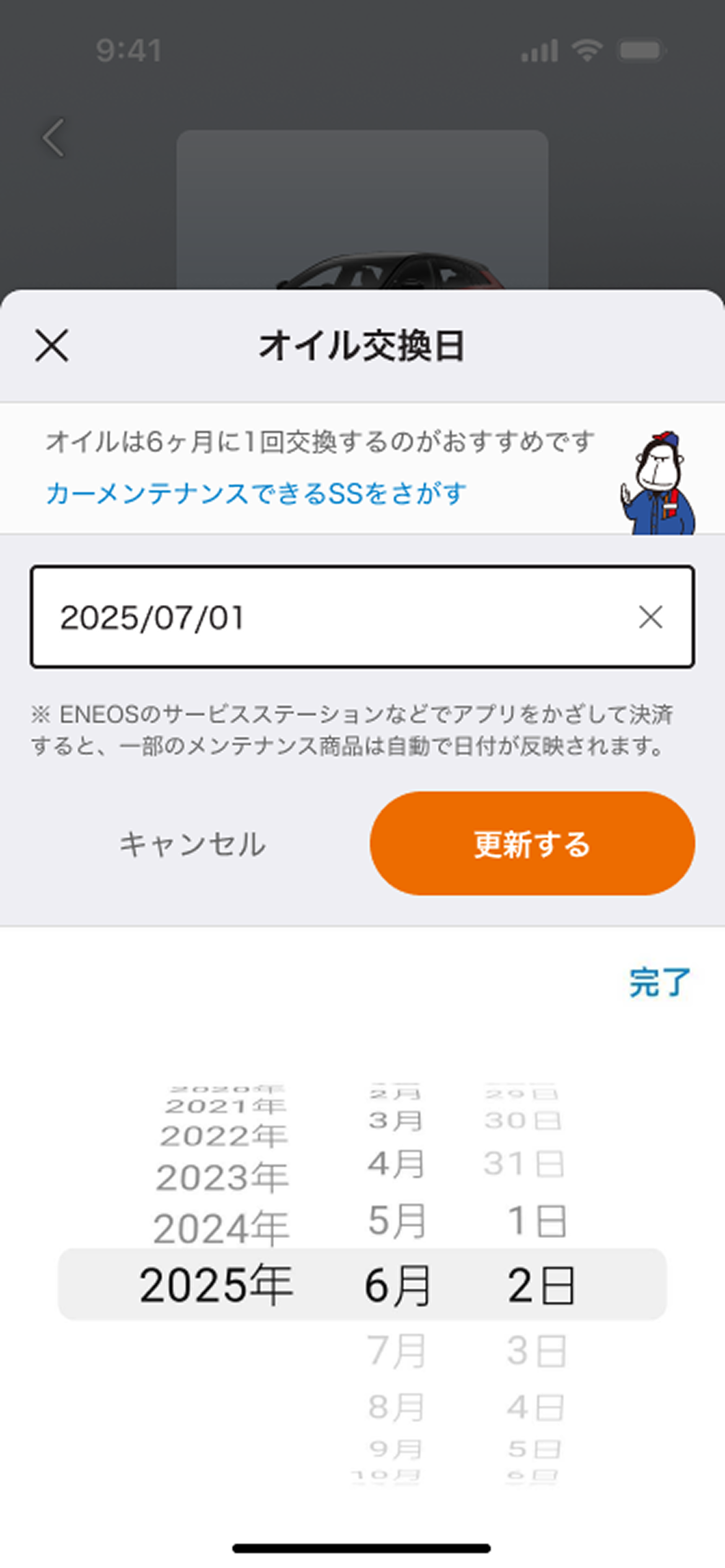
メンテナンスの実施日が 登録されます
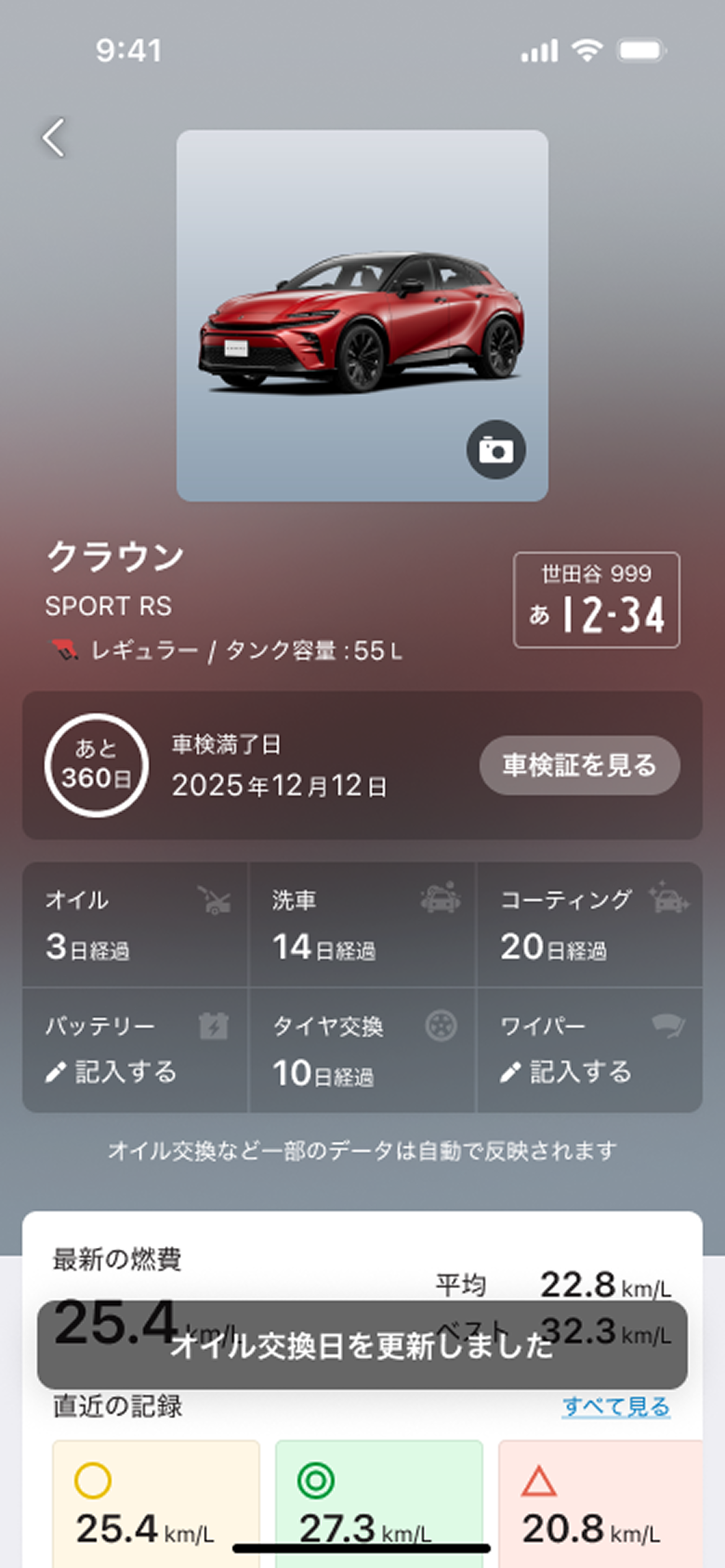
カーメンテナンス履歴を登録する(自動更新の場合)
メンテナンス履歴自動更新の対象となるカーメンテナンス会計時、アプリの二次元コードを提示
※自動更新の対象となる商品はスタッフにご確認ください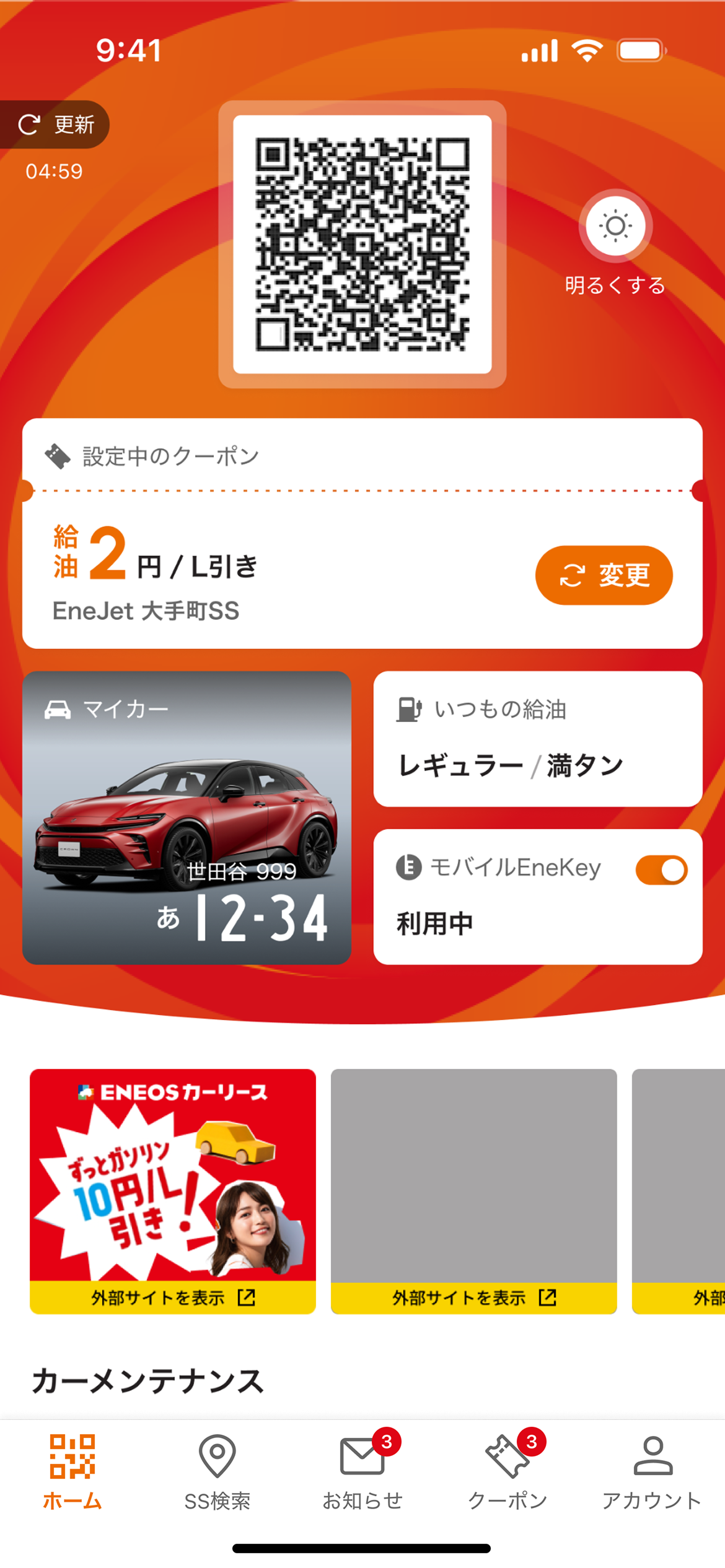
実施したメンテナンスの 利用履歴反映後にアプリを起動
※履歴の反映まで数日かかることがございます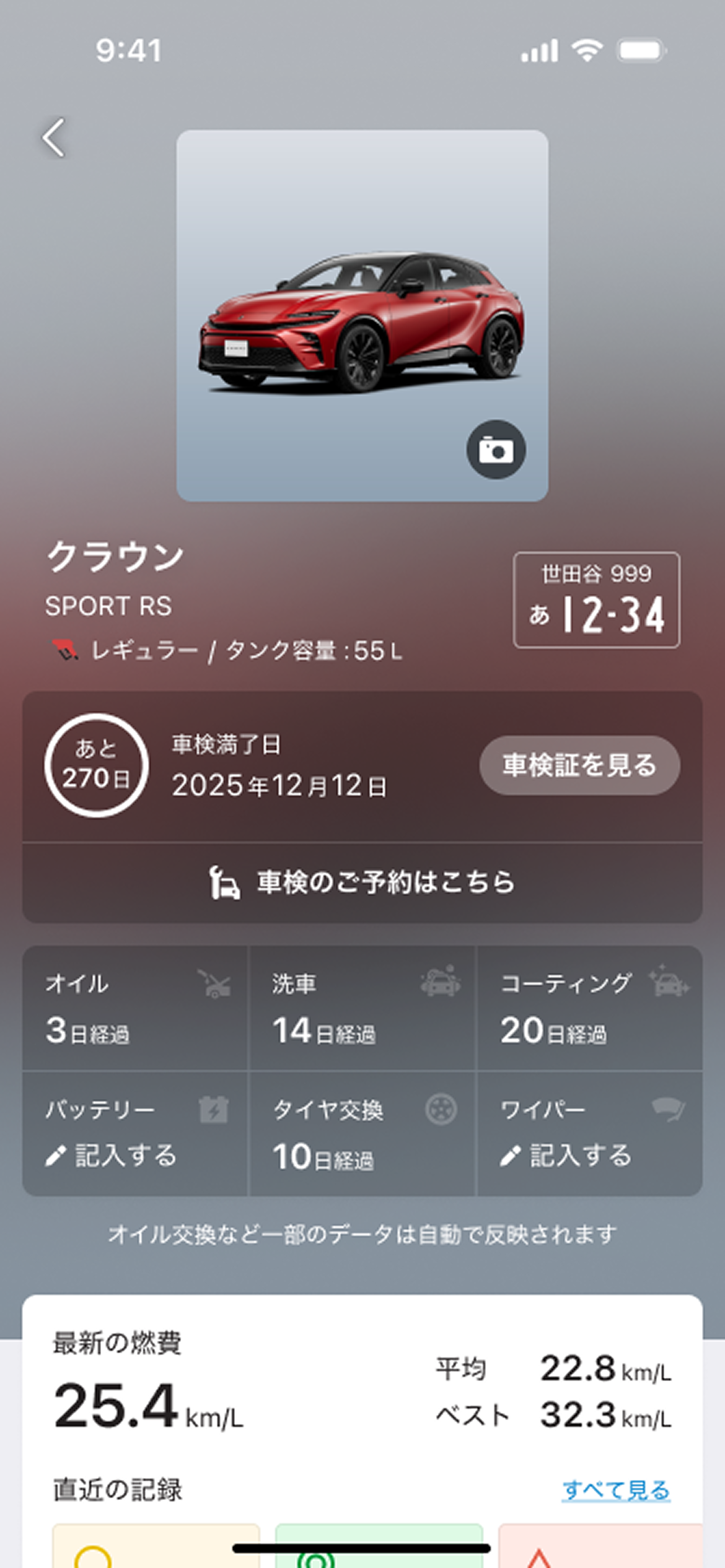
マイカーページのカーメンテナンス履歴に実施日が登録されます
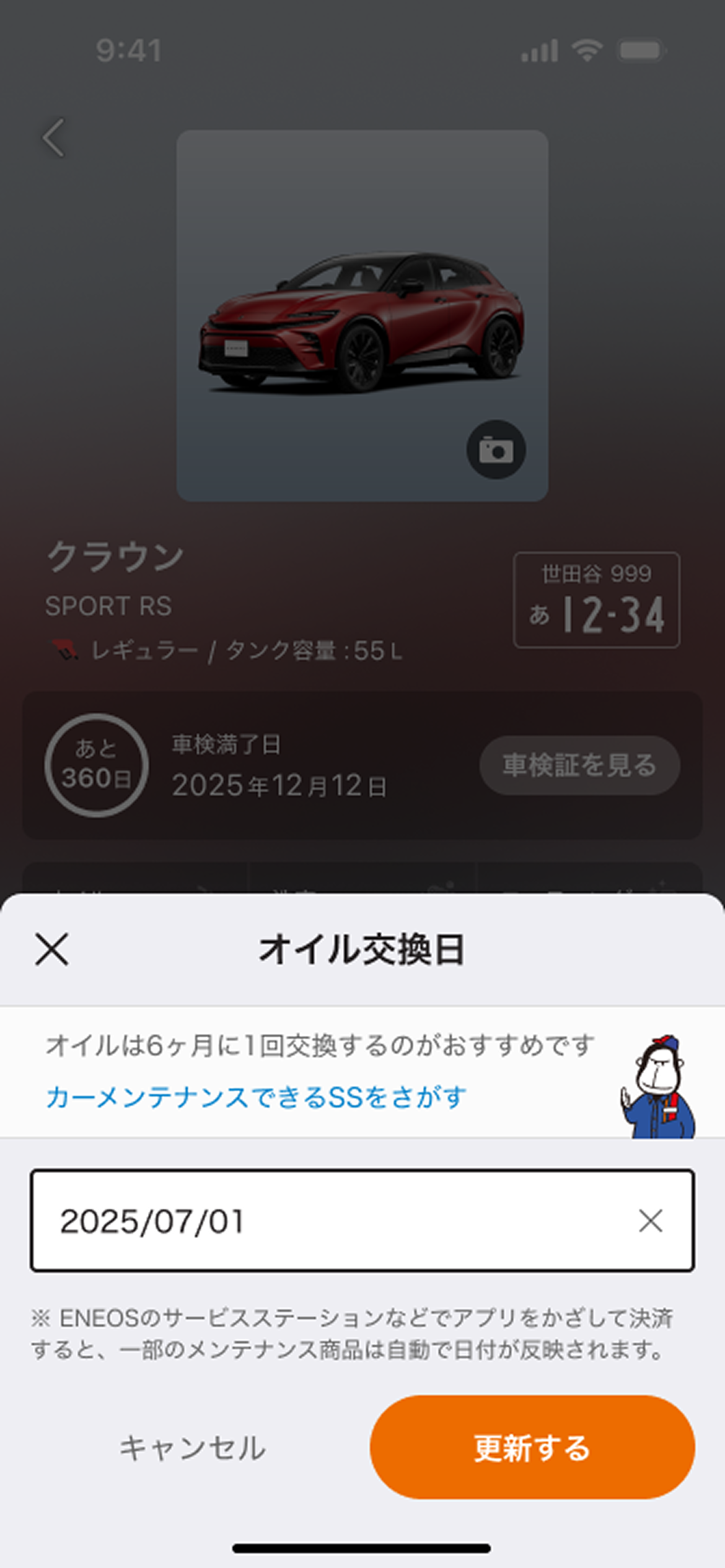
燃費記録機能の使い方
燃費記録機能の利用を開始する
利用履歴一覧で 「燃費を計算する」を選択
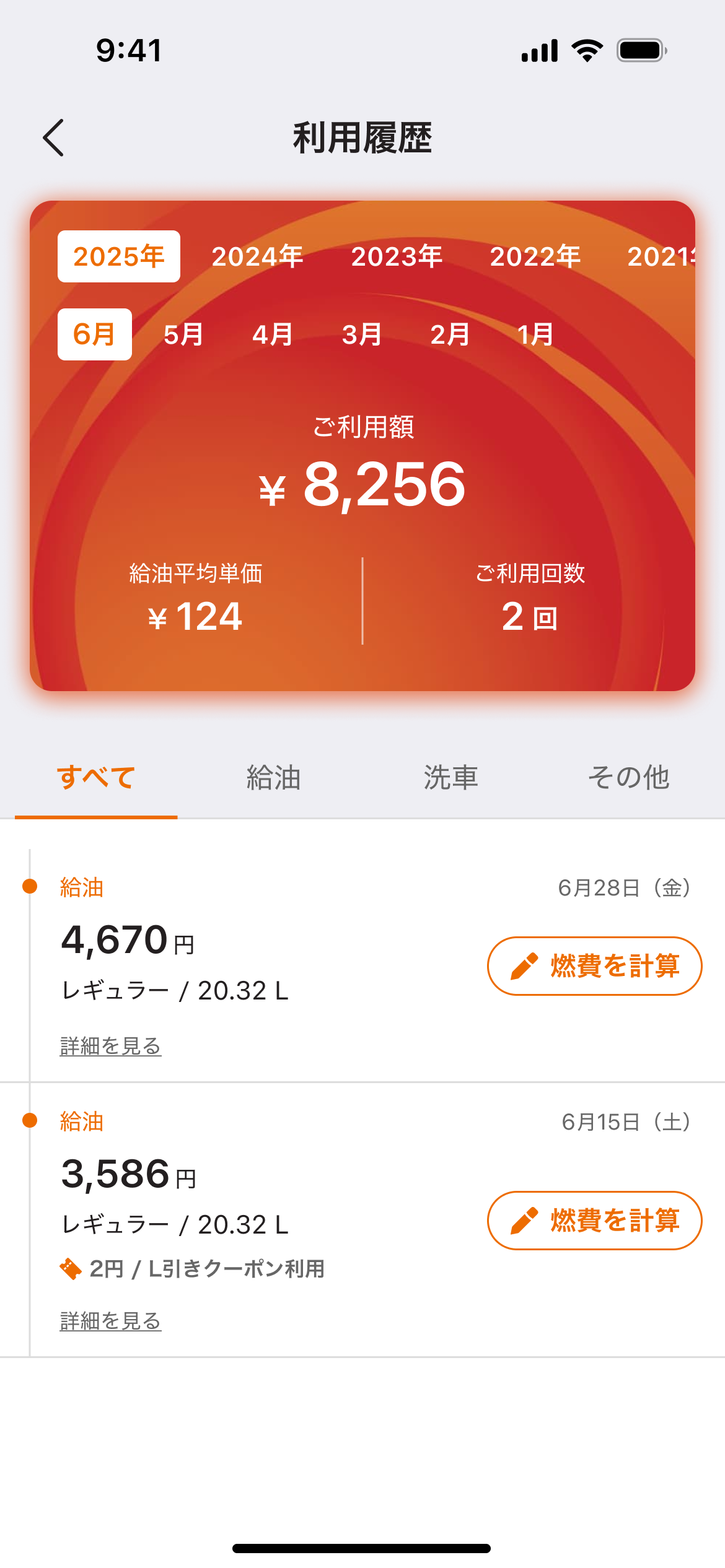
「次へ」を選択
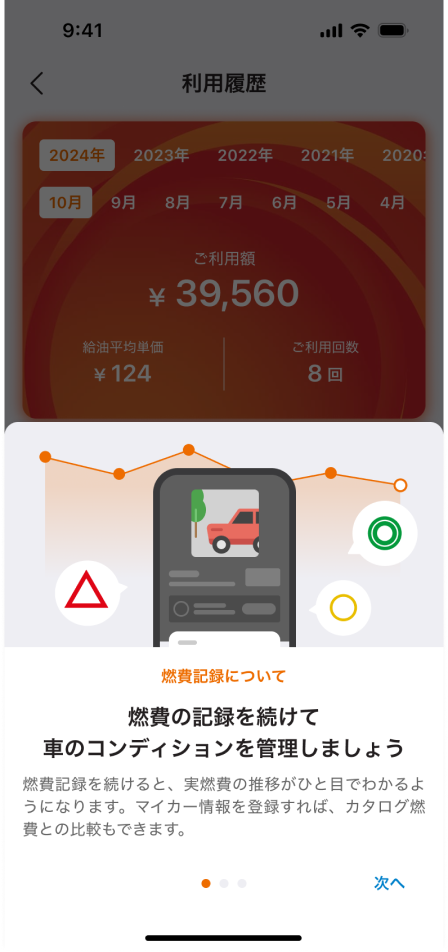
いつもの給油を満タンに 設定する
※既に設定が完了している場合、スキップされます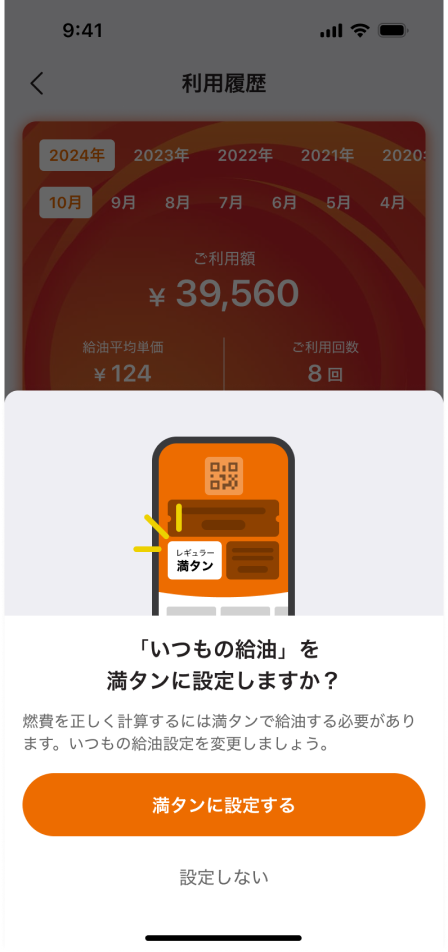
総走行距離の入力画面に遷移し燃費記録を開始できます
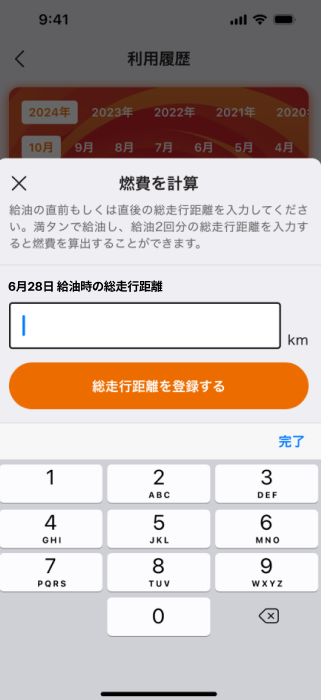
燃費を計算する(マイカーページ登録済み)
利用履歴一覧で 「燃費を計算する」を選択
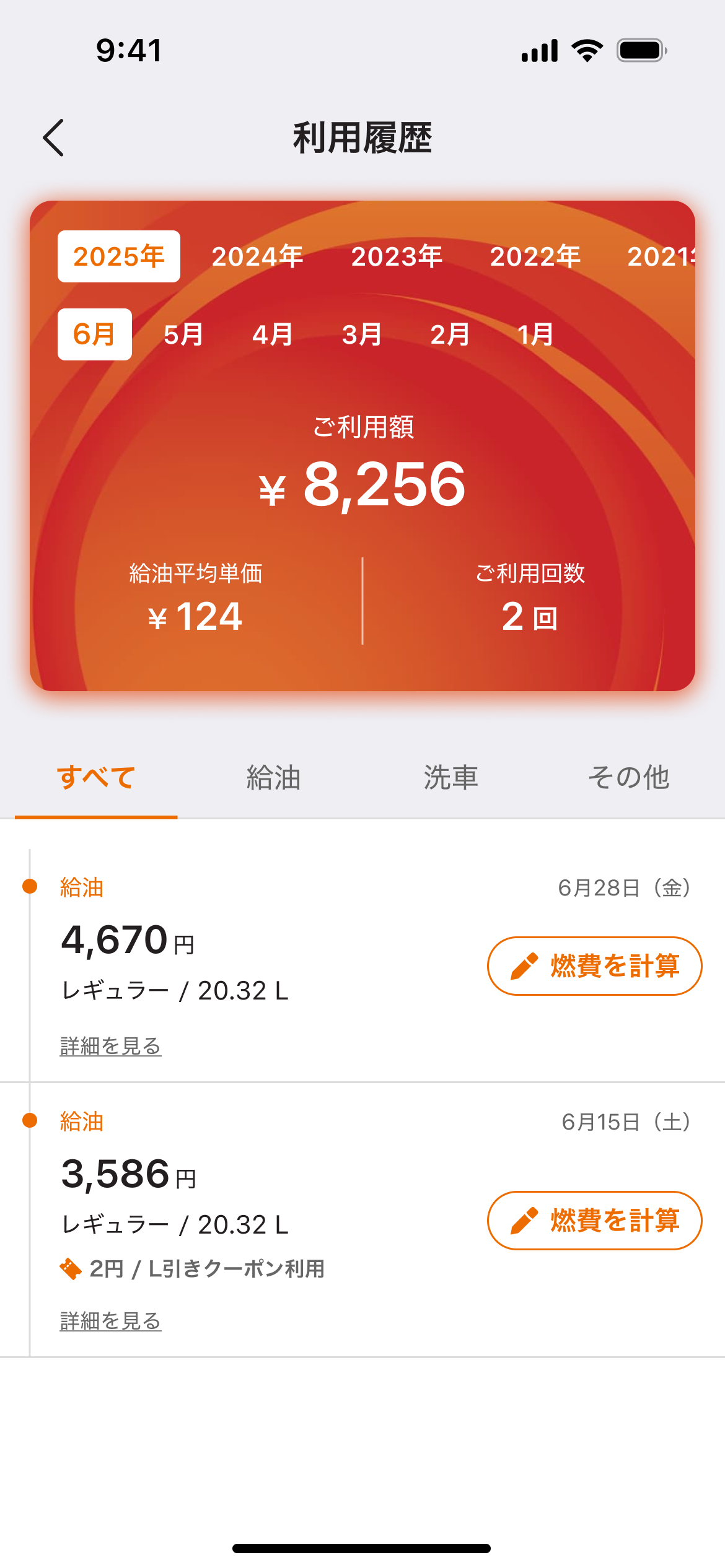
総走行距離を入力し 「総走行距離を登録する」 を選択
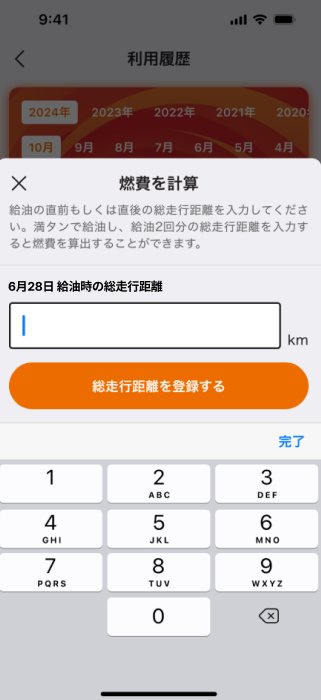
総走行距離が記録されます
※初回の記録では燃費は計算されません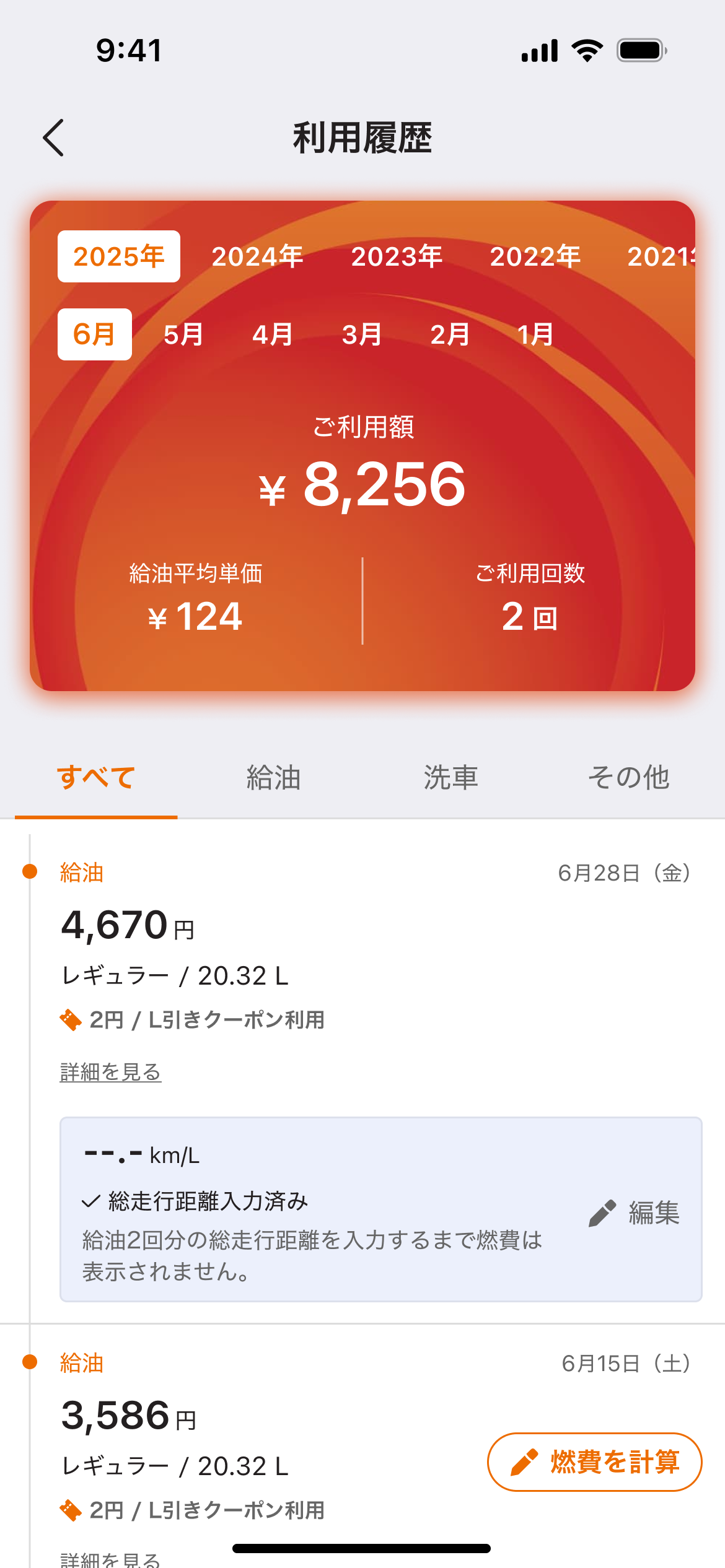
2回目以降の走行距離入力から、アニメーションとともに燃費が計算され始めます
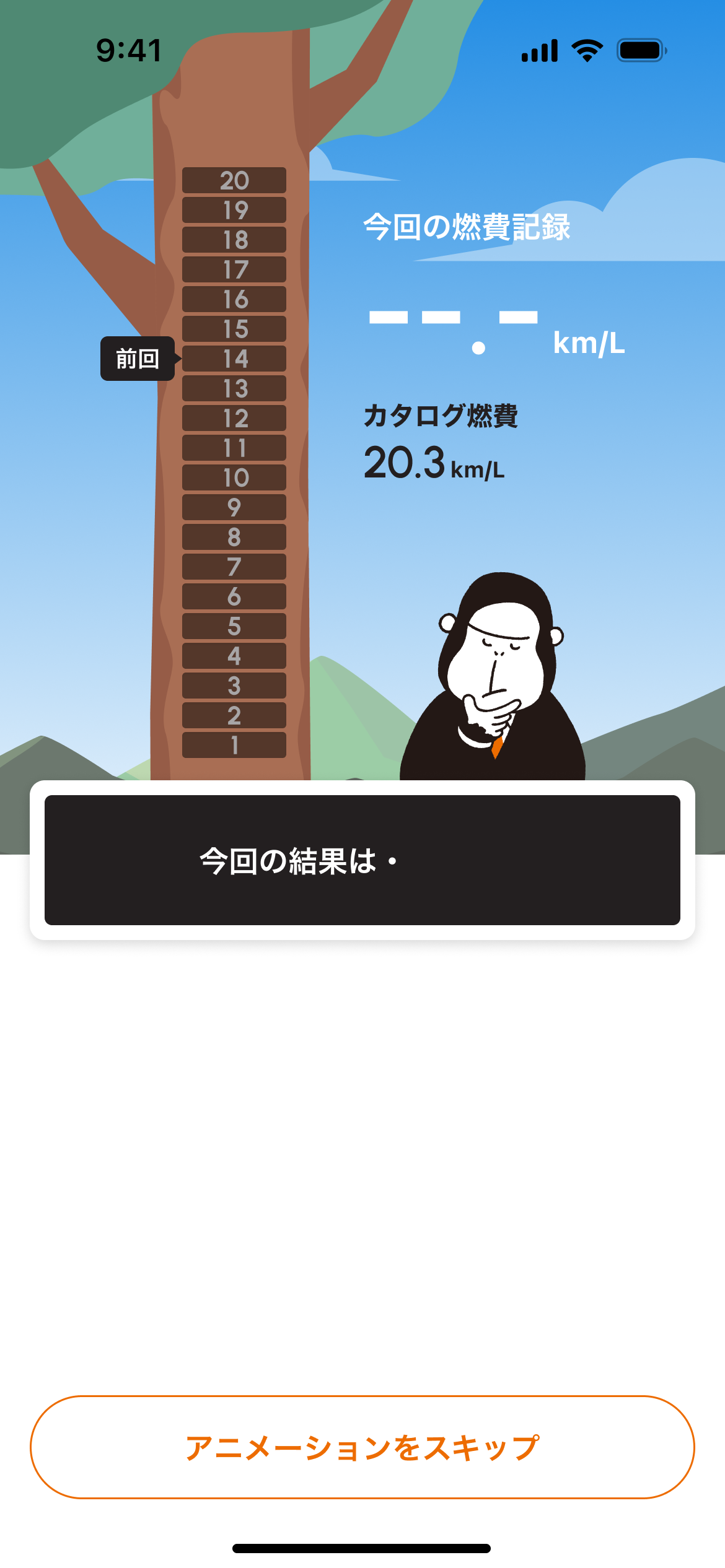
燃費評価、節約できた給油量、燃費をよくするアドバイスなどが表示されます
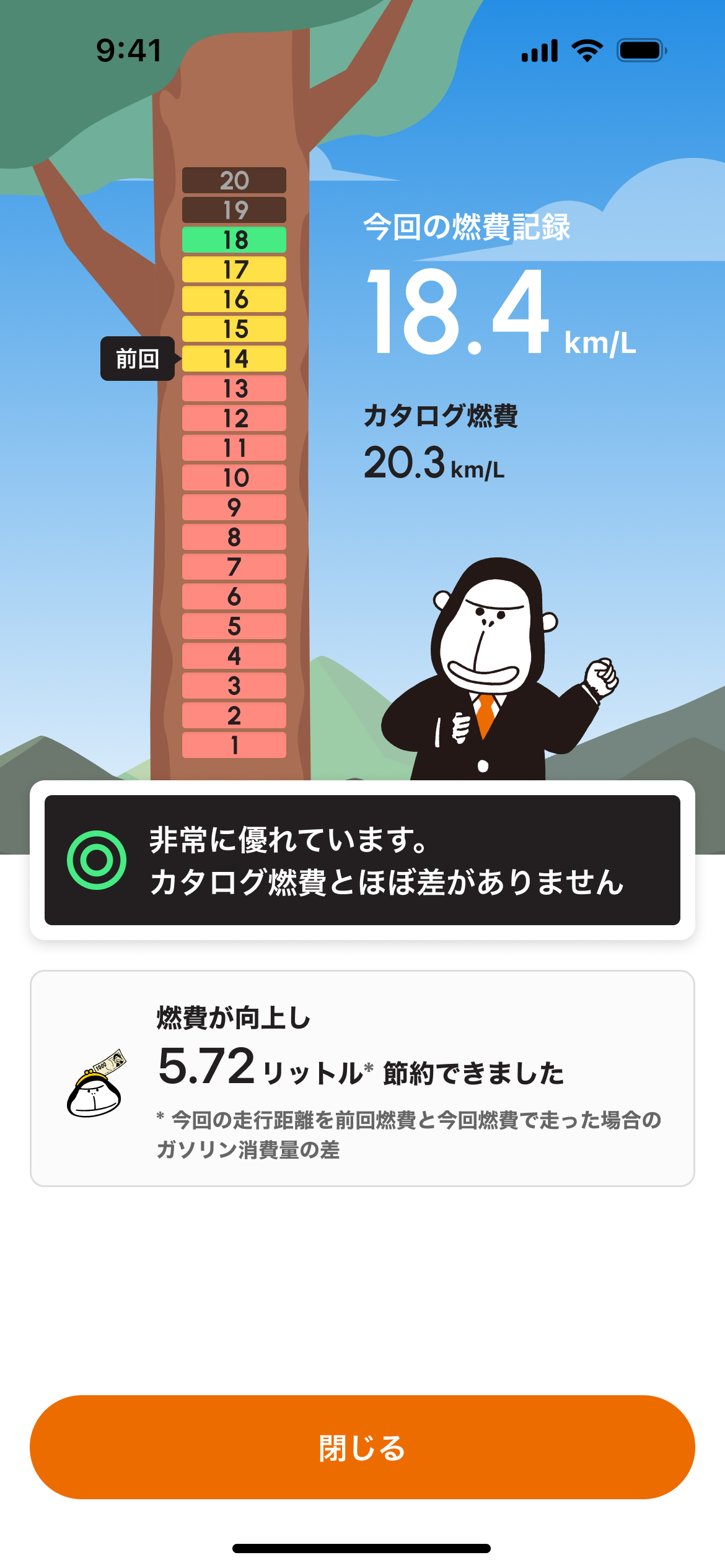
燃費を計算する(マイカーページ未登録)
利用履歴一覧で 「燃費を計算する」を選択
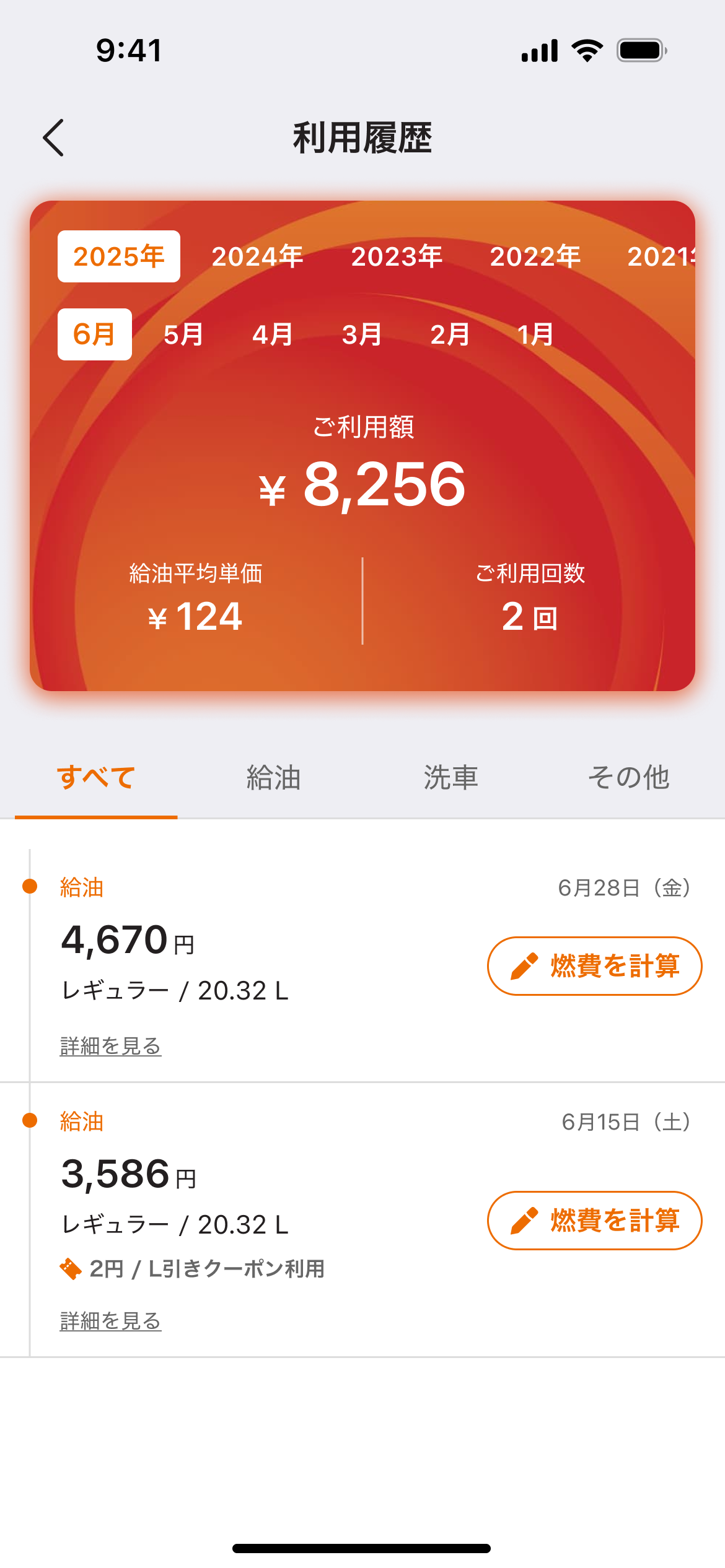
総走行距離を入力し 「総走行距離を登録する」 を選択
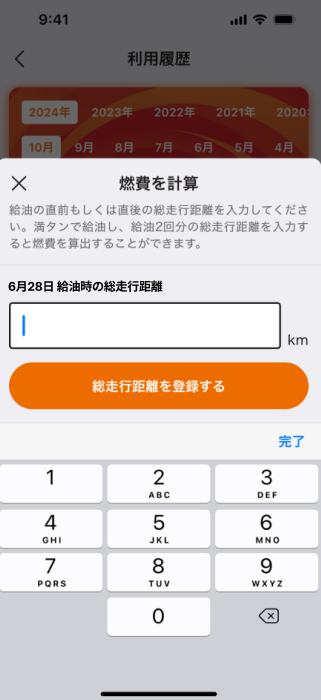
総走行距離が記録されます
※初回の記録では燃費は計算されません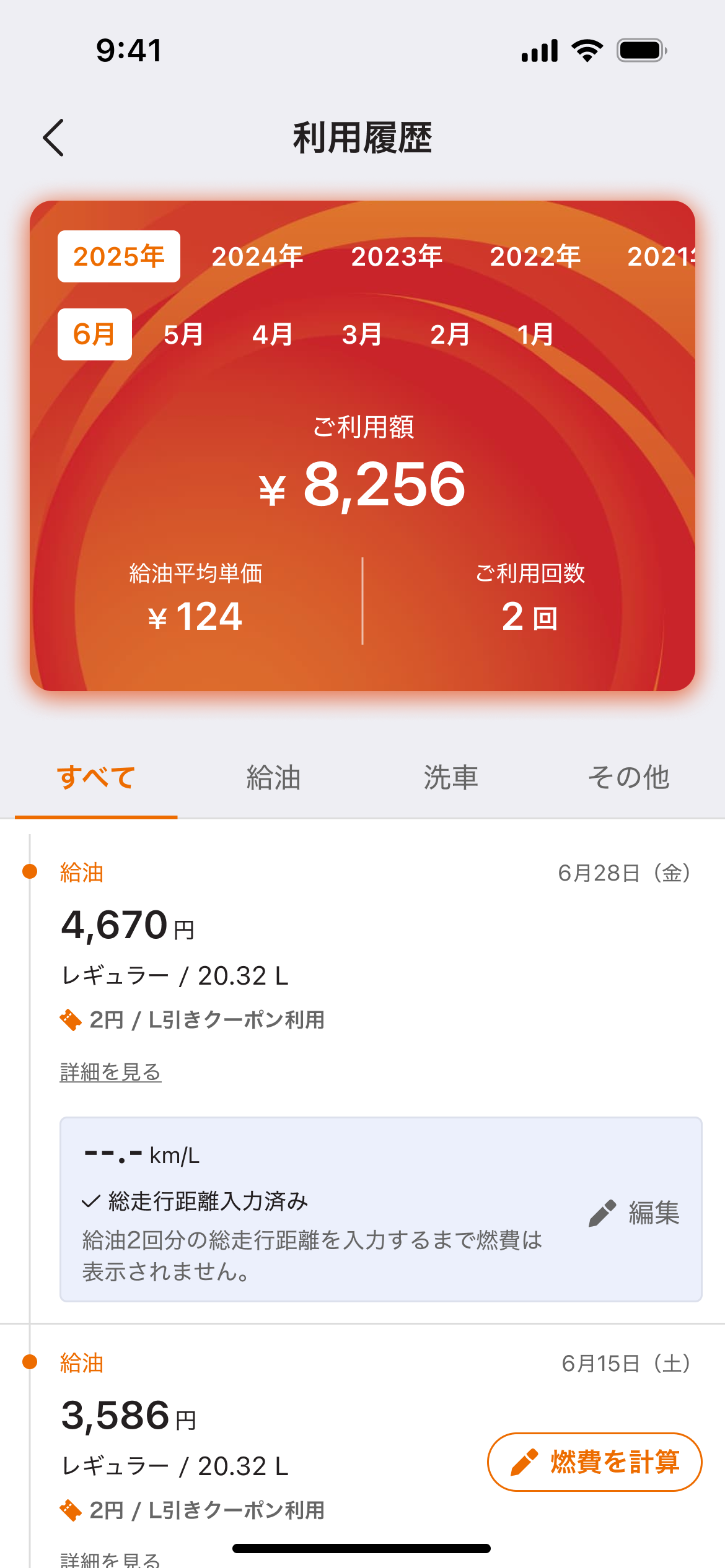
2回目以降の走行距離入力から、アニメーションとともに燃費が計算され始めます
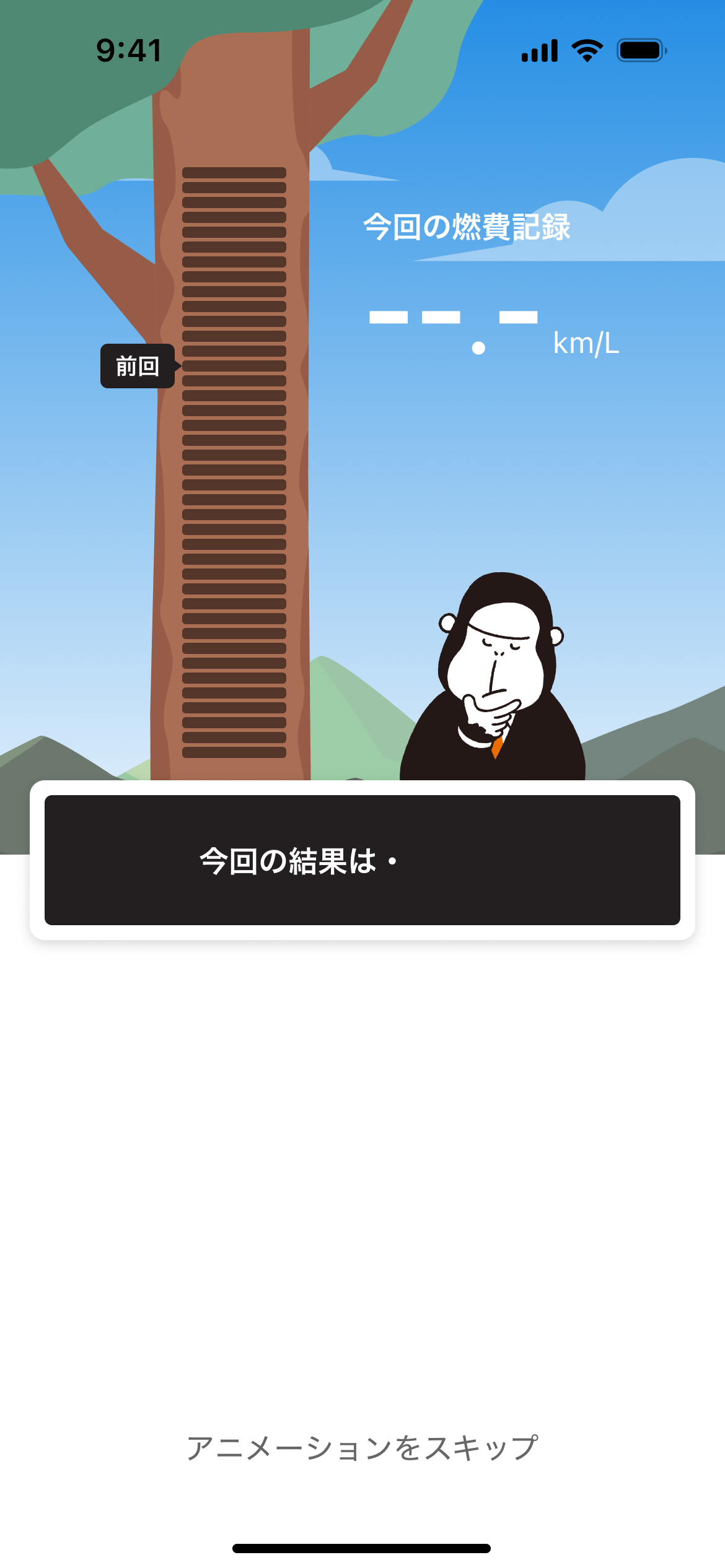
計算された燃費が表示されます
この画面からマイカーページの登録画面に遷移することが可能です
燃費の計算から除外する
利用履歴で除外したい履歴の 「燃費を計算する」を選択
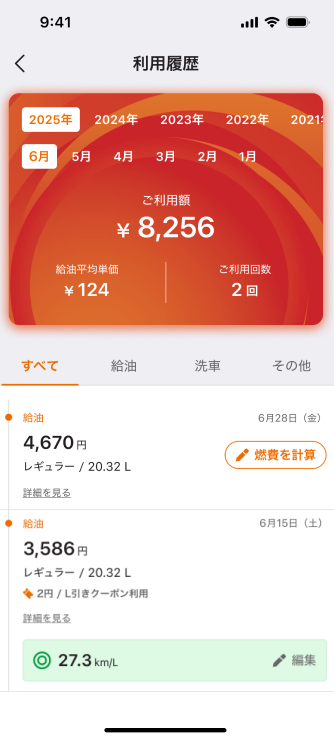
「この利用履歴を燃費記録の計算から外したい場合」を選択
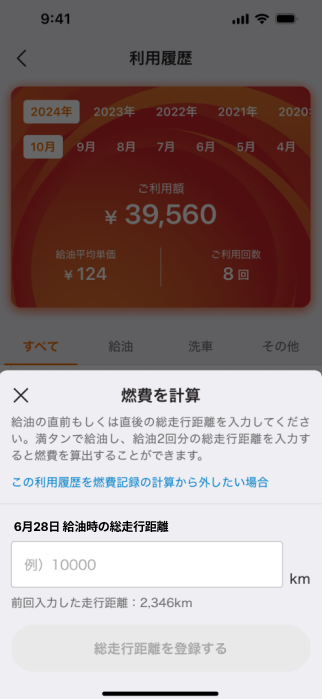
内容を確認し、 「計算から外す」を選択
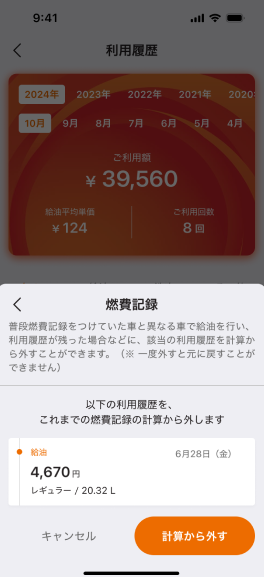
燃費計算から除外されたことが確認できます
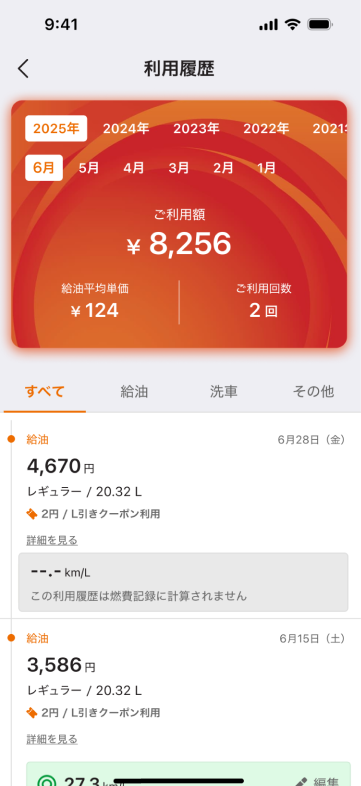
マイカーページでの確認方法
ホーム画面で 「マイカー」をタップ
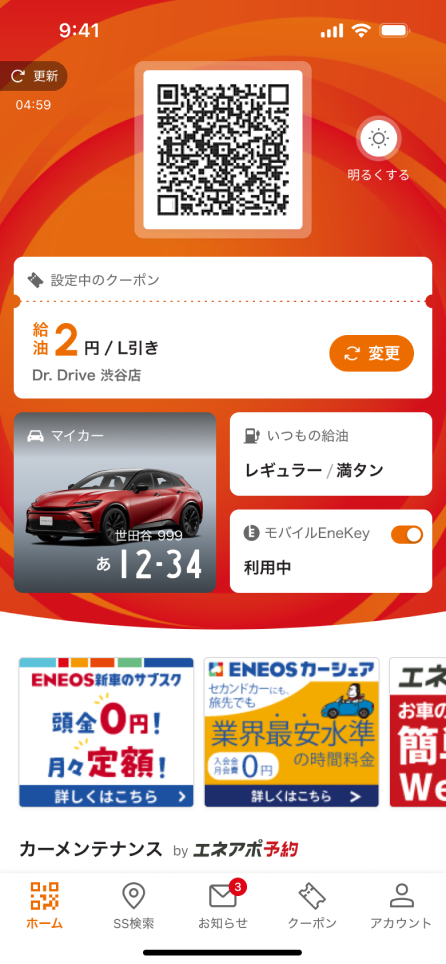
これまでの燃費記録を ご確認いただけます
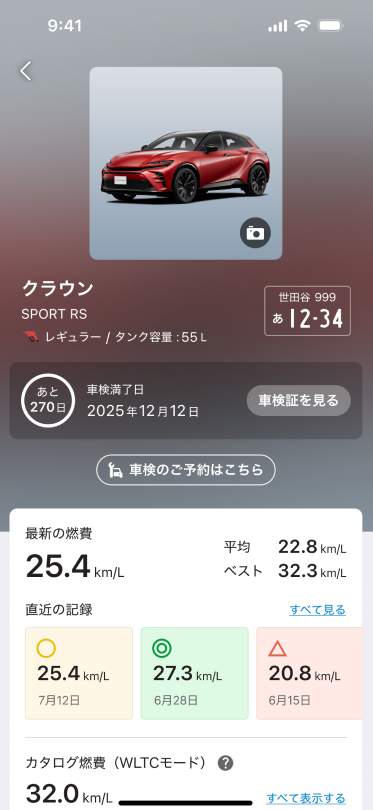
マイカーページの燃費カードを タップいただくと、詳細な情報をご確認いただけます